Page 1
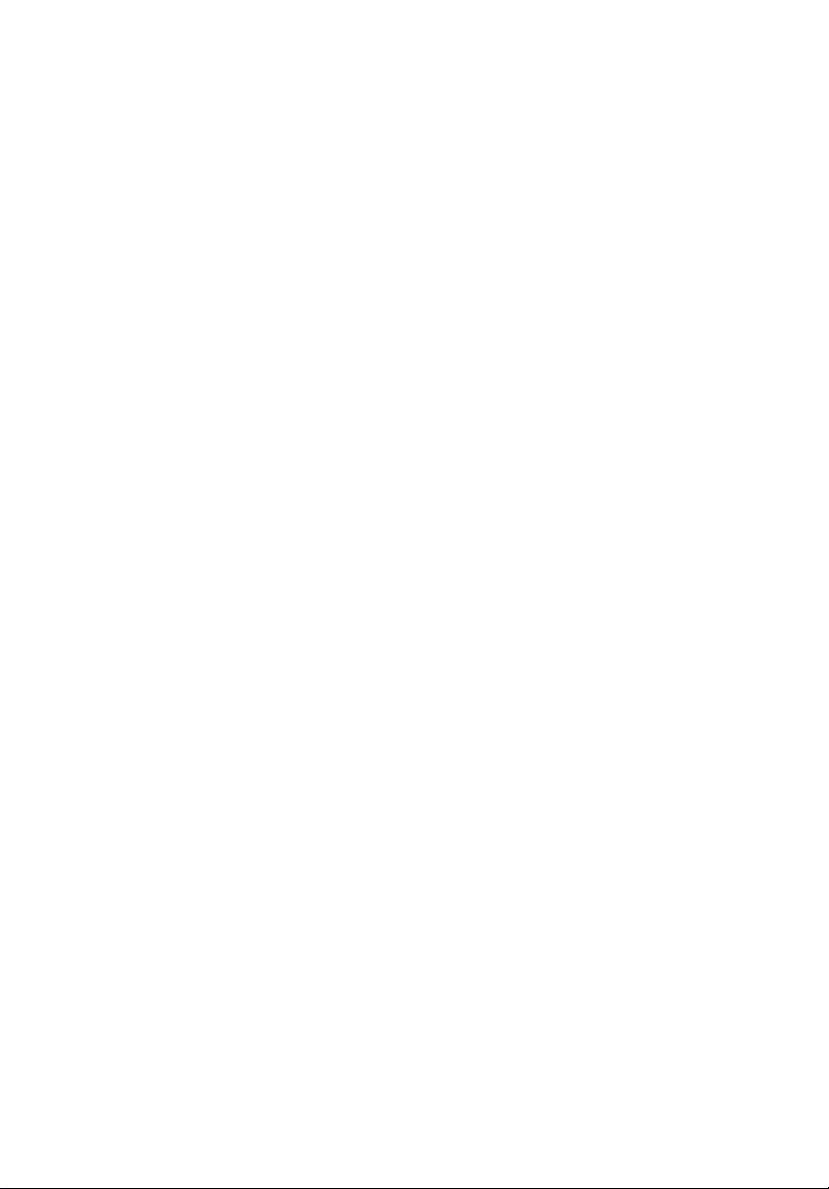
Aspire 5680/5650/5630/
5610/5610Z/3690 -sarja
Käyttöohjekirja
Page 2
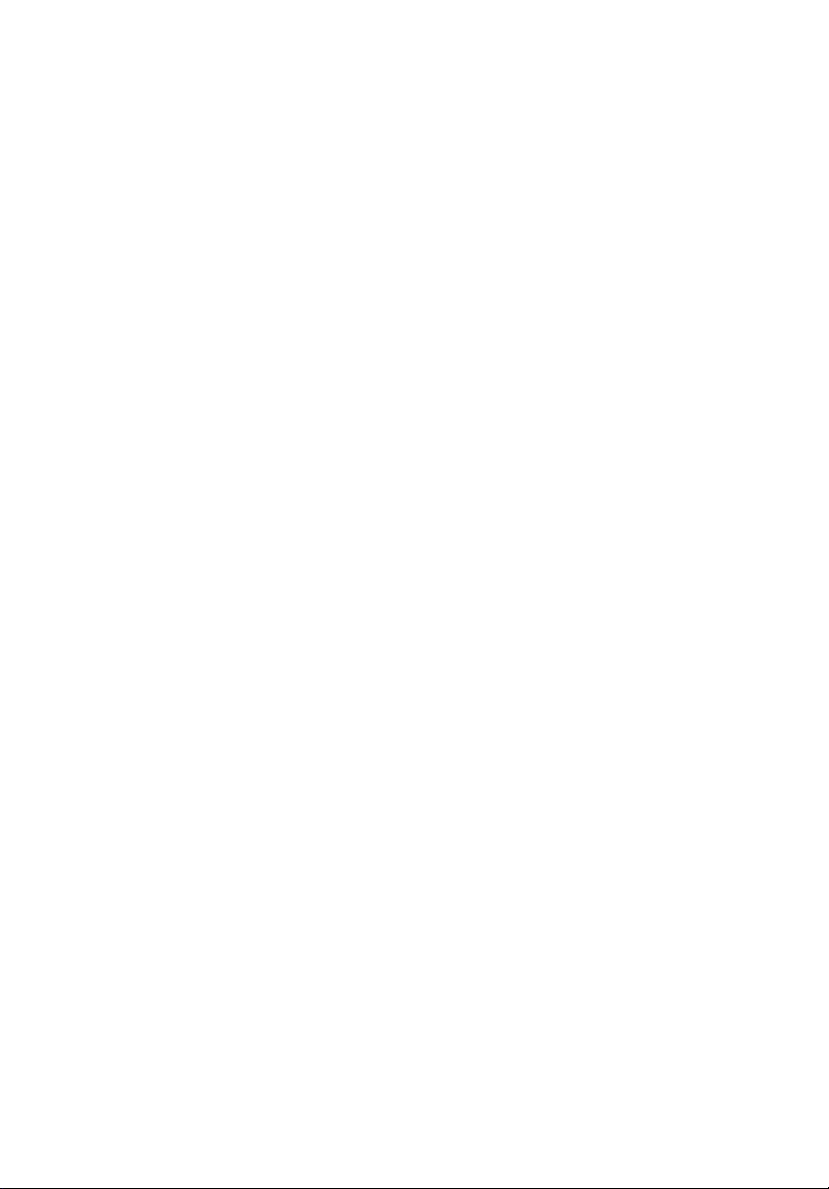
Tekijänoikeudet © 2007. Acer Incorporated.
Kaikki oikeudet pidätetään.
Aspire 5680/5650/5630/5610/5610Z/3690 –sarja Käyttöohjekirja
Ensimmäinen julkistus: 02/2007
Näihin tietoihin saattaa tulla muutoksia ja muutosten tekijä ei ole vastuussa muutoksista
ilmoittamisesta. Tällaiset muutokset tulevat käyttöohjeen uusiin painoksiin tai
lisädokumentteihin ja -julkaisuihin. Emme myönnä ohjeiden sisällölle minkäänlaista takuuta
emmekä takaa niiden soveltuvuutta mihinkään erityiseen tarkoitukseen.
Merkitse tietokoneen mallinumero, sarjanumero, ostopäivämäärä ja ostopaikan tiedot alla
oleviin kenttiin. Sarja- ja mallinumero löytyvät tietokoneessa olevasta tarrasta. Jos otat meihin
yhteyttä, ota valmiiksi koneen sarja- ja mallinumero sekä ostopaikan tiedot.
Mitään osaa tästä julkaisusta ei saa kopioida, tallentaa tai lähettää sähköisesti, mekaanisesti,
kopioimalla, tallentamalla tai millään muulla keinolla ilman Acer Incorporatedin etukäteen
antamaa kirjallista lupaa.
Aspire 5680/5650/5630/5610/5610Z/3690 –sarjan Kannettava tietokone
Mallinumero: ____________________________
Sarjanumero: ____________________________
Ostopäivämäärä: ________________________
Ostopaikka: _____________________________
Tuotemerkki Acer ja Acer-logo ovat Acer Incorporated:in rekisteröimiä tavaramerkkejä.
Muiden yritysten omistamia tuote- ja tavaramerkkejä on käytetty vain tunnistustarkoituksiin
ja oikeudet niihin kuuluvat niiden omistajille.
Page 3
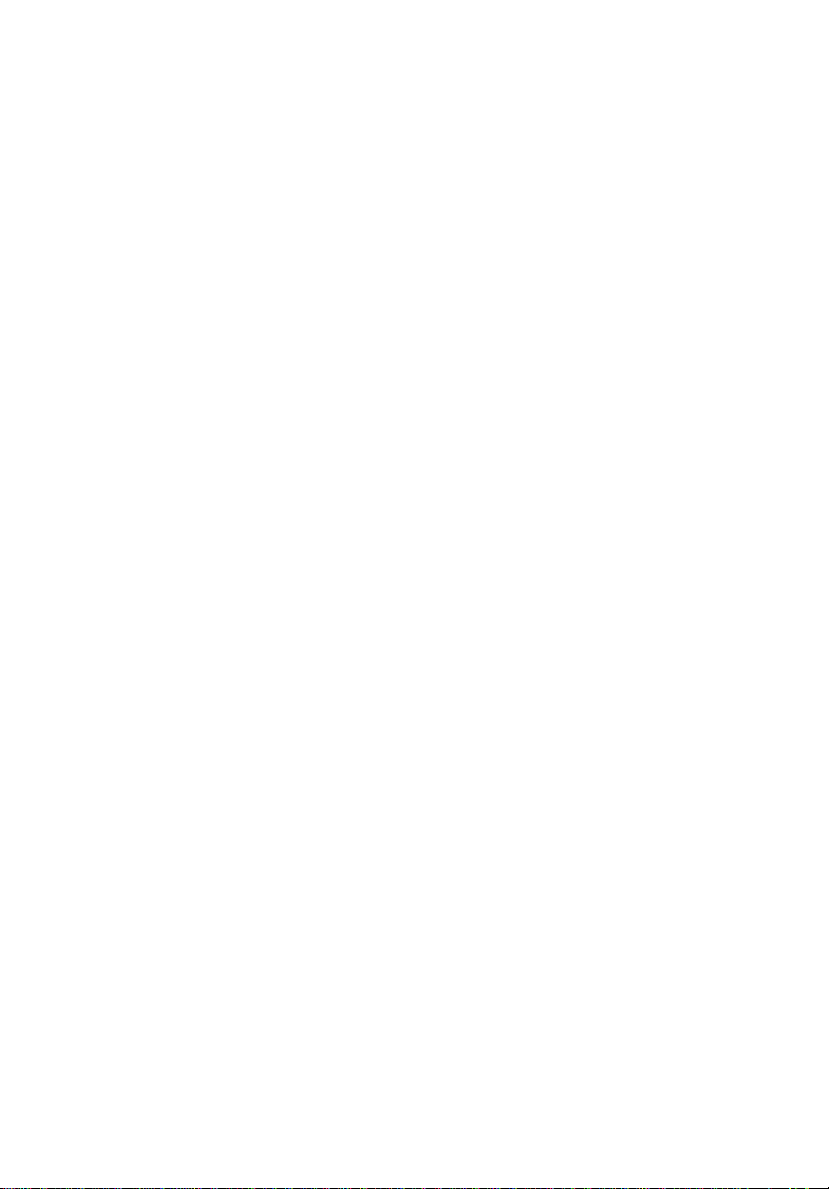
Tietoja turvallisuuttasi ja mukavuuttasi varten
Tärkeitä turvallisuusohjeita
Lue nämä ohjeet huolellisesti. Säästä ohjeet tulevaisuutta varten. Säilytä tämä
asiakirja tulevaa käyttöä varten. Noudata kaikkia laitteeseen merkittyjä
määräyksiä ja ohjeita.
Tuotteen sammuttaminen ennen puhdistamista
Irrota laite pistorasiasta ennen sen puhdistamista. Älä käytä puhdistukseen
nestemäisiä pesuaineita. Puhdista laite kostealla rievulla.
VAROITUS kytkemisestä irrotettavana laitteena
Huomaa seuraavat ohjeet virtalähteen virran kytkemisestä, sekä irroituksesta:
Aseta virtalähde-yksikkö ennen virtajohdon liittämistä vaihtovirtapistorasiaan.
Irroita virtajohto ennen virtalähde-yksikön irroitusta tietokoneesta.
Jos laitteessa on useampia virtalähteitä, irroita kaikkien virtalähteiden
virtajohdot.
VAROITUS käsiksipääsystä
Varmista, että virtaliitin, johon liität virtajohdon, on helposti käsiksi päästävissä,
ja sijaitsee mahdollisimman lähellä laitteiston käyttäjää. Kun haluat katkaista
virran laitteistosta, varmista että irroitat virtajohdon virtaliittimisetä.
iii
VAROITUS PCMCIA:n ja Express-paikan täytekortista
Tietokoneesi on toimitettu täytekorttien kanssa, jotka on asetettu PCMCIA- ja
Express-paikkoihin. Täytekortit suojaavat käyttämättömiä korttipaikkoja
pölyltä, metalliesineiltä, ja muulta lialta. Säilytä täytekortit käyttöä varten, kun
PCMCIA- tai Express-korttia ei ole asetettu korttipaikkaan.
VAROITUS kuuntelemisessa
Suojaa kuuloasi noudattamalla seuraavia ohjeita.
• Korota äänentasoa asteittain kunnes kuulet selvästi ja miellyttävästi.
• Älä korota äänentasoa kun korvat ovat tottuneet äänentasoon.
• Älä kuuntele musiikkia korkealla äänentasolla pitkiä aikoja.
• Älä korota äänentasoa meluisan ympäristön äänien peittämiseksi.
• Alenna äänentasoa jos et kuule lähellä olevien ihmisten puhetta.
Page 4
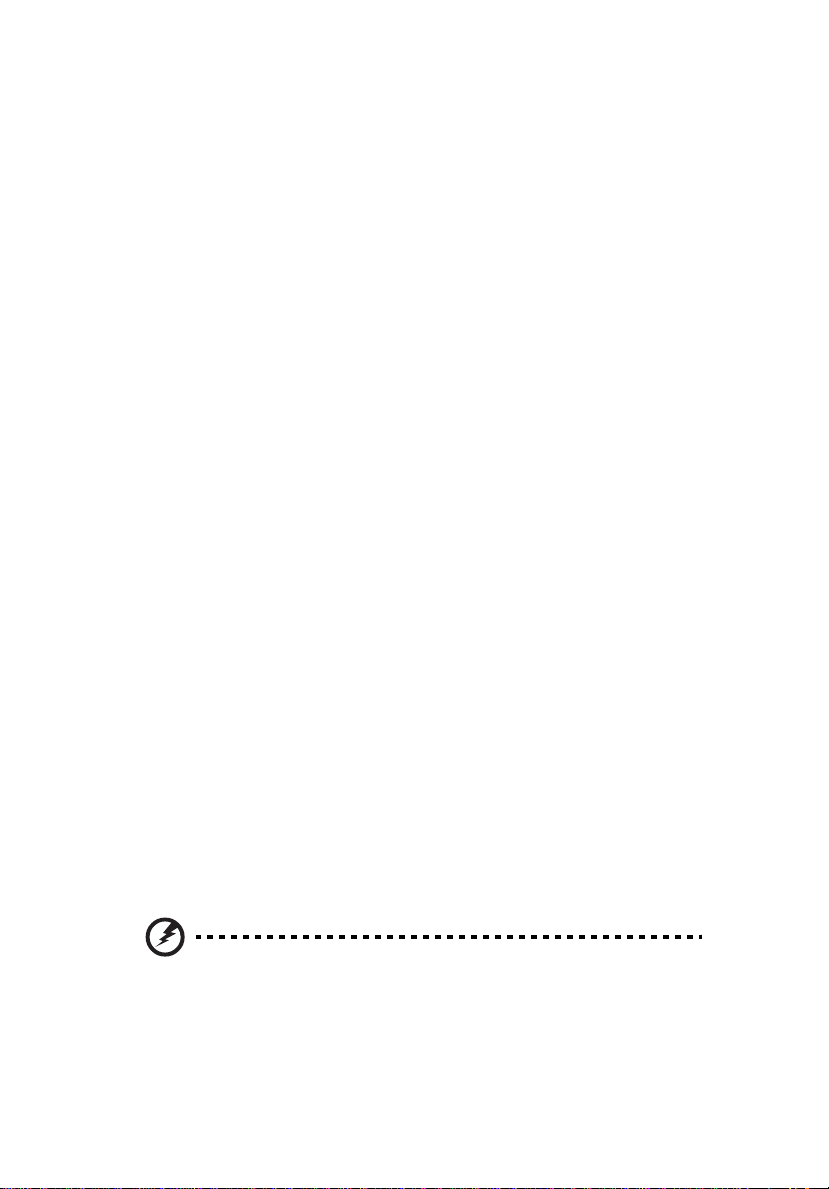
iv
Varoitus
• Älä käytä tätä laitetta veden läheisyydessä.
• Älä aseta tätä laitetta epätasaiselle tai epävakaalle alustalle. Laite saattaa
pudota ja vahingoittua. Laite saattaa vaurioitua pudotessaan.
• Laitteen kotelossa olevat aukot on tarkoitettu turvaamaan riittävä
ilmankierto ja jäähdytys laitteelle. Aukkoja ei saa peittää tai tukkia.
Laitetta ei saa asettaa pehmeällä pinnalle, kuten sohvalle, matolle tai
sängylle, koska aukot saattavat mennä tukkoon. Laitetta ei saa asettaa
lämpöpatterin tai muun kuuman esineen päälle, jos riittävästä
tuuletuksesta ei ole huolehdittu.
• Älä työnnä laitteen kotelon aukkoihin mitään, koska vieraat esineet
saattavat aiheuttaa oikosulun tai tulipalon kotelon sisällä. Älä kaada
laiteen päälle nesteitä.
• Sisäisten komponenttien vaurion välttämiseksi ja estääksesi akun
vuotamisen älä aseta laitetta tärisevälle pinnalle.
• Älä milloinkaan käytä sitä urheillessa, liikkuessa, tai missään tärisevässä
ympäristössä, joka saattaisi aiheuttaa odottamattoman lyhyen sähkövirran
tai vahingoittaa mekaanisia laitteita, kuten kiintolevyä tai optista asemaa,
tai aiheuttaa varaan litium-akusta.
Sähkötehon käyttäminen
• Laitteen käyttöjännitteen on oltava tyyppikilven mukainen. Jos et ole
varma käyttöjännitteestä, varmista asia sähköyhtiöltä tai laitteen myyjältä.
• Älä aseta mitään verkkojohdon päälle. Älä aseta johtoa paikkaan, missä
sen yli kävellään.
• Jos käytät jatkojohtoa, varmista, että jatkojohto kestää laitteen ottaman
virran. Varmista myös, että virransyötön sulake kestää kaikkien
pistorasiaan kytkettyjen laitteiden ottaman virran.
• Älä ylikuormita virtalähtöä, liitinkiskoa tai pistorasiaa laittamalla kiinni
liian monta laitetta. Järjestelmän kokonaiskuorma ei saa ylittää 80%
haaroitusjohdon nimellisarvosta. Jos liitinkiskoja käytetään, kuorma ei saa
ylittää 80% liitinkiskon tulon nimellisarvosta.
• Tämä tuotteen AC-adapteri on varustettu kolmejohtimisella maadoitetulla
pistotulpalla. Pistotulppa sopii vain maadoitettuun liitäntärasiaan.
Varmista, että liitäntärasia on kunnolla maadoitettu ennen AC-adapterin
pistotulpan sisään laittamista. Älä laita pistotulppaa sisään
maadoittamattomaan liitäntärasiaan. Ota yhteys sähkömieheen
yksityiskohtaisia neuvoja tarvitessasi.
Varoitus! Maadoituspiikki on varmistus. Käyttämällä
liitäntärasiaa, jota ei ole oikein maadoitettu, voi johtaa
sähköiskuun ja/tai vahinkoon.
Page 5
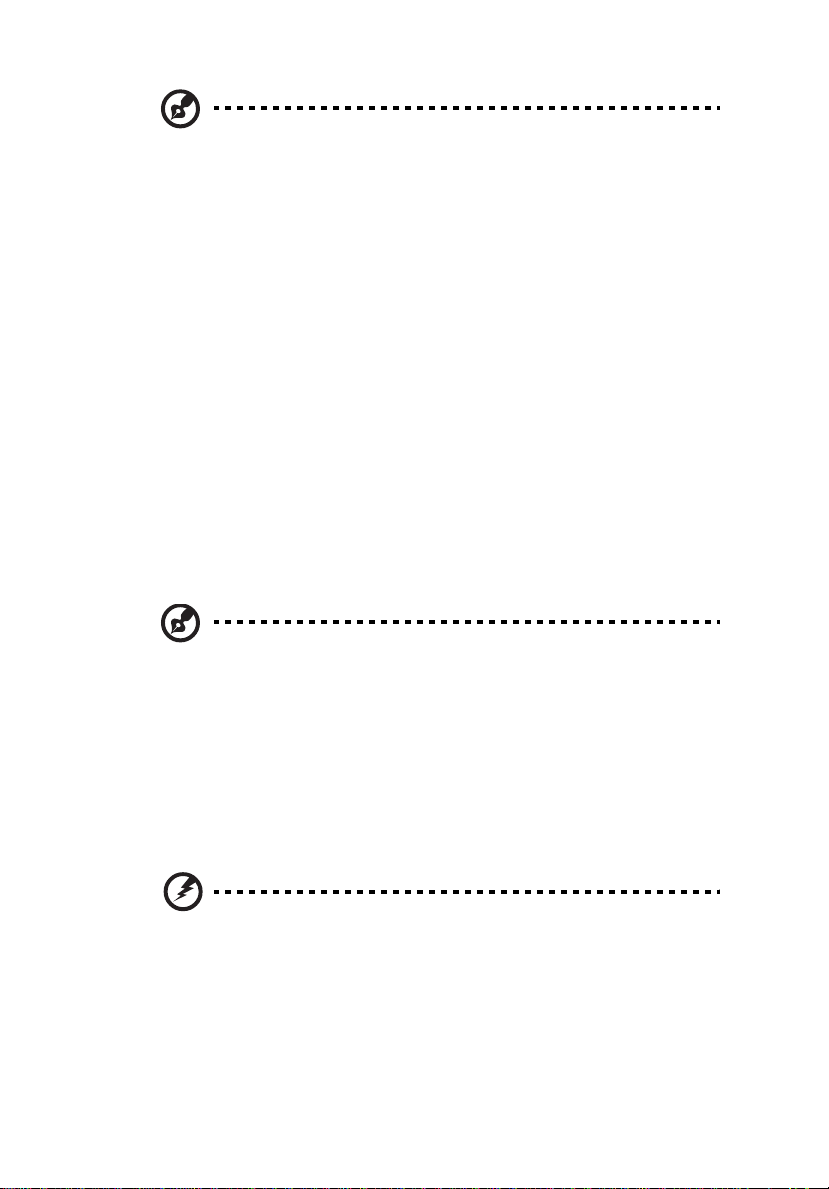
Ohje: Maadoituspiikki tarjoaa myös hyvän suojauksen
odottamattomalta kohinalta, jota tuottavat muut lähellä olevat
sähkölaitteet, jotka saattavat häiritä tämän tuotteen
suorituskykyä.
• Käytä vain oikeantyyppisiä verkkojohtoja (toimitettu varustelaatikossa).
Verkkojohdon tulee olla irrotettavaa tyyppiä: UL-luetteloitu/
CSA-hyväksytty, tyyppi SPT-2, vähintään 7 A 125V, VDE-hyväksyntä tai
vastaava. Suurin pituus on 4,6 metriä (15 jalkaa).
Tuotepalvelut
Älä yritä huoltaa laitetta itse, koska kotelon avaaminen paljastaa jännitteellisiä
ja helposti vaurioituvia osia. Anna huolto aina asiantuntijoiden tehtäväksi.
Irrota laitteen verkkojohto ja toimita se huoltoon seuraavissa tapauksissa:
• Verkkojohto tai pistotulppa on viallinen tai palanut.
• Jos laitteen päälle on kaatunut nestettä.
• Jos laite on jäänyt sateeseen tai kastunut.
• Jos laite on pudonnut tai sen kotelo on vaurioitunut.
• Jos laitteen suorituskyky muuttuu huomattavasti osoittaen sen tarvitsevan
huoltoa.
• Jos laite ei toimi oikein, vaikka käyttöohjeita on noudatettu.
v
Ohje: Älä yritä tehdä siihen muita kuin käyttöohjekirjassa
kuvattuja säätöjä. Muiden säätöjen muuttaminen saattaa
vaurioittaa laitetta ja hankaloittaa laitteen huoltoa. Muiden kuin
käyttöohjekirjassa kuvattujen säätöjen tekeminen saattaa
aiheuttaa laitteen vakavan vaurioitumisen.
Akkuyksikön vaihtaminen
Notebook PC -sarjassa käytetään litiumakkuja. Vaihda akku samantyyppiseen
kuin mikä tuli tuotteen mukana. Muunlaisen akun käyttö saattaa aiheuttaa
räjähdyksen tai tulipalon.
Varoitus! Akut saattavat räjähtää, jos niitä ei käsitellä oikein. Älä
yritä avata akkua tai polttaa sitä. Pidä akut lasten
ulottumattomissa ja hävitä vanhat akut määräysten mukaisesti.
Noudata paikallisia säädöksiä, kun hävität käytettyjä akkuja.
Puhelinlinjan turvallisuus
• Irrota puhelinkaapelit seinäpistokkeesta aina ennen tämän laitteen
huoltamista tai avaamista.
• Älä käytä puhelinta (muuta kuin langallista) ukkosmyrskyn aikana. Korkea
Page 6
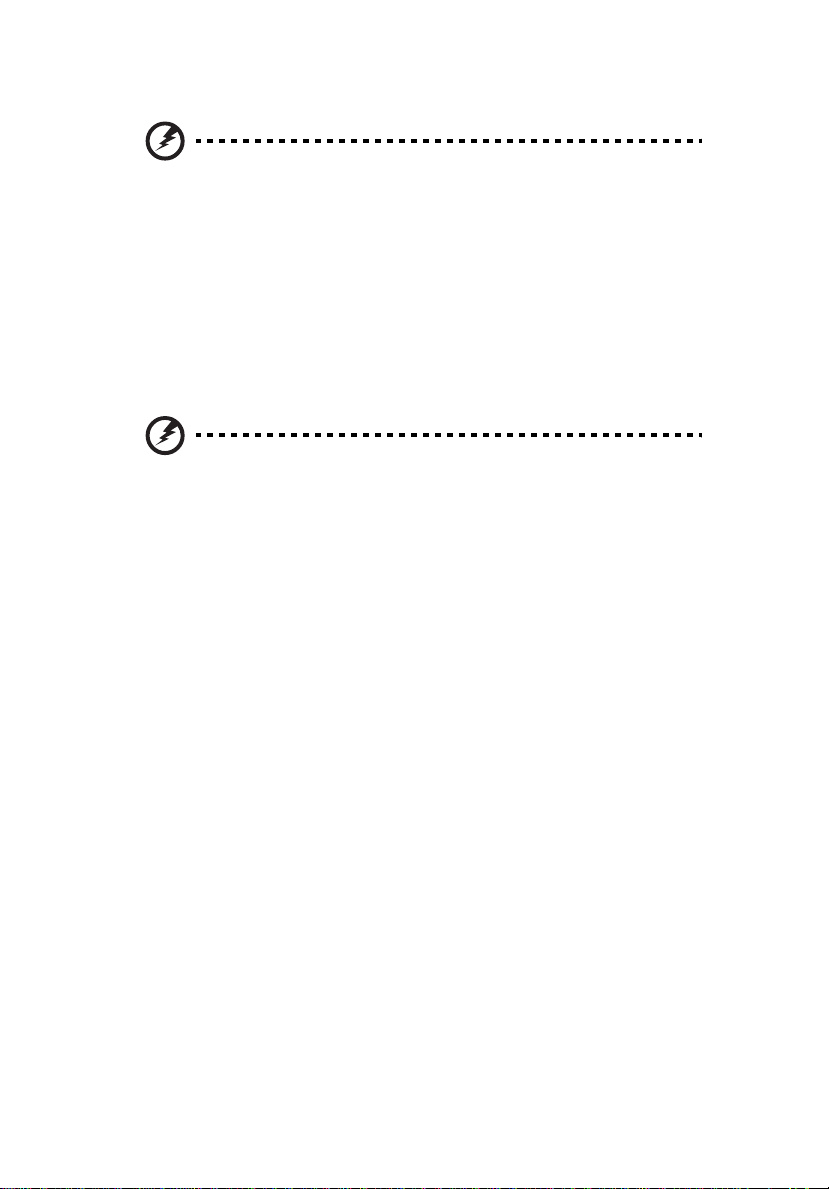
vi
jännite saattaa kulkeutua puhelinlinjojen kautta salamoinnista johtuen.
Varoitus! Turvallisuuden vuoksi, älä käytä yhteensopimattomia
osia, kun lisäät tai vaihdat komponentteja. Neuvottele
jälleenmyyjäsi kanssa ostomahdollisuuksista.
Lisätietoja turvallisuudesta
Laitteesi ja sen lisäosat saattavat sisältää pieniä osia. Pidä ne lasten
ulottumattomissa.
Käyttöympäristö
Varoitus! Sulje turvallisuussyistä kaikki langattomat laitteet sekä
radiolähettimet, kun käytät kannettavaa tietokonettasi
seuraavissa olosuhteissa. Näitä laitteita ovat, mutta eivat ne
yksistään: Langaton verkko (WLAN), Bluetooth ja/tai 3G.
Muista aina noudattaa jokaisen alueen erityissäädöksiä, ja aina sammuttaa
laitteesi kun sen käyttö on kielletty tai kun se voi aiheuttaa häiriötä tai vaaraa.
Käytä laitetta vain sen normaaleissa käyttöasennoissa. Tämä laite täyttää RFaltistumisen ohjearvot normaalissa käytössä, ja kun sen antenni on asetettu
vähintäänkin 1,5 senttimetrin (5/8 tuumaa) päähän kehostasi (katso alla olevaa
kuvaa). Sen ei tulisi sisältää metallia ja sinun tulisi sijoittaa laite yllämainitun
matkan päähän kehostasi. Lähettääksesi tiedostoja tai viestejä tämä laite
tarvitsee hyvälaatuisen verkkoyhteyden. Joissakin tapauksissa tiedostojen
lähetys saattaa viivästyä, kunnes sellainen yhteys on saatavilla. Varmista, että
yllämainittua ohjetta etäisyydestä noudatetaan, kunnes siirto on suoritettu
loppuun saakka. Osat laitteesta ovat magneettisia. Laite saattaa vetää
puoleensa metallisia esineitä, ja kuulolaitetta käyttävien henkilöiden ei tulisi
pitää laitetta lähellä korvaa, jossa kuulolaite on. Älä sijoita luottokortteja tai
muitakaan magneettisia tallennusmedioita laitteen läheisyyteen, koska
tallennettu tieto saattaa pyyhkiytyä pois.
Lääketieteelliset laitteet
Jokaisen radiolähettimen käyttö, mukaan lukien matkapuhelimet, saattavat
häiritä riittämättömästi suojatun lääketieteellisen laitteen toimintaa. Kysy
lääkäriltäsi tai lääketieteellisen laitteen valmistajalta, onko laite suojattu
riittävästi ulkopuoliselta RF-säteilyltä, tai jos sinulla on jotain muuta kysyttävää.
Sammuta laitteesi terveydenhoitolaitoksissa, kun alueen säädökset sinua niin
kehoittavat tekemään. Sairaalat tai terveydenhoitolaitokset saattavat käyttää
laitteita, jotka ovat herkkiä ulkopuoliselle RF-lähetyksille.
Page 7
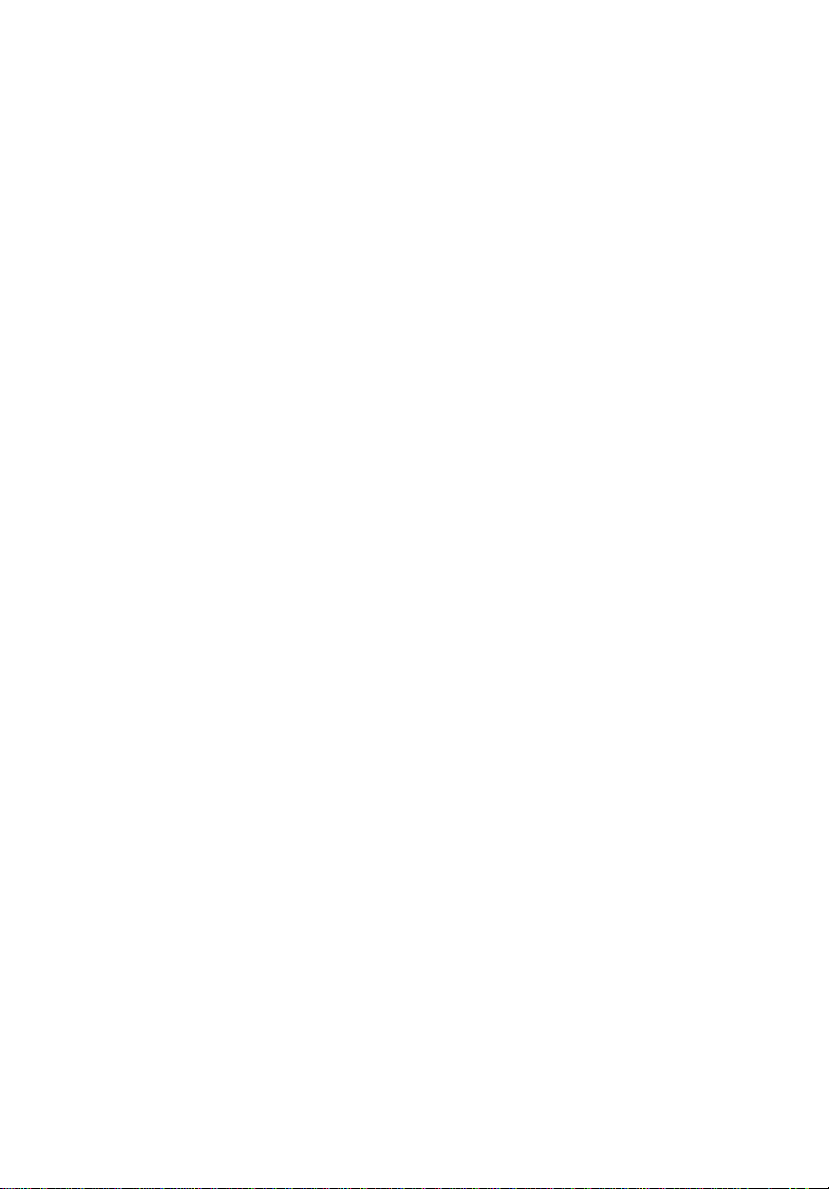
vii
Sydämmentahdistajat. Sydämmentahdistajan valmistajat suosittelevat, että
vähimmäisvälimatka, 15,3 senttimetriä (6 tuumaa), pidetään langattoman
laitteen ja sydämmentahdistajan välillä, jotta vältyttäisiin sydämmentahdistajan
häiriöiltä. Nämä suositukset ovat yhteneväisiä erillisen Langattoman
Teknologian Tutkimuksen kanssa. Sydämmentahdistajan omaavien henkilöiden
tulisi toimia seuraavasti:
• Pidä laite aina vähintäänkin 15,3 senttimetrin (6 tuuman) etäisyydellä
sydämmentahdistajasta.
• Älä kanna laitetta päälläolevan sydämmentahdistaja läheisyydessä. Jos
epäilet häiriötä, sammuta laitteesi, ja siirrä sitä.
Kuulolaitteet. Jotkin digitaaliset, langattomat laitteet saattavat aiheuttaa
häriötä kuulolaitteissa. Jos häiriötä ilmenee, ota yhteyttä palveluntarjoajaasi.
Ajoneuvot
RF-signaalit saattavat aiheuttaa ongelmia virheellisesti asennetuissa tai
riittämättömästi suojaamattomissa moottoriajoneuvojen laitteissa, kuten
polttoainejärjestelmissä, elektronisissa luistonestojarruissa, elektronisissa
nopeudensäätimissä sekä turvatyynyjärjestelmissä. Saadaksesi lisätietoja
tarkista ajoneuvosi tai lisälaitteiston valmistajalta, tai sen edustajalta.
Ainoastaan pätevä henkilöstö saa huoltaa, tai asentaa laitteen ajoneuvoon.
Virheellinen asennus tai huolto voi olla vaarallista ja voi purkaa laitteen takuun.
Varmista säännöllisesti, että kaikki langattomat laitteet ajoneuvossasi ovat
kiinni sekä toimivat asiallisesti. Älä säilytä tai kanna tulenarkoja nesteitä,
kaasuja, tai räjähteitä laitteen, sen osien, ja lisäosien kanssa samassa tilassa.
Ajoneuvoissa jotka ovat varustettu turvatyynyllä, muista että turvatyynyt
täyttyvät suurella voimalla. Älä sijoita esineitä, mukaanlukien asennetut tai
siirrettävät langattoamat laitteistot, turvatuunyn yläpuoliselle alueelle, tai
toimintaalueelle. Jos ajoneuvossa oleva langaton laite on virheellisesti
asennettu, ja turvatyyny laukeaa, vakavia vammoja saattaa seurata. Laitteen
käyttö lentokoneessa on kielletty. Sammuta laitteesi ennen lentokoneeseen
astumista. Langattomien puhelimien käyttö lentokoneessa voi olla vaarallista
lentokoneen toiminnalle, häiritä langatonta puhelinverkkoa, sekä olla laitonta.
Räjähdysherkät ympäristöt
Sammuta laitteesi ollessa alueella, jossa voi olla mahdollisesti räjähdysherkkä
ilmapiiri, ja noudata kaikkia merkkejä sekä ohjeita. Mahdollisesti
räjähdysherkkiin ilmapiireihin kuuluvat alueet, jossa normaalisti kehotetaan
sammuttamaan ajoneuvon moottori. Kipininät sellaisilla alueilla saattavat
aiheuttaa räjähdyksen tai tulipalon, josta seuraa fyysisiä vammoja, tai jopa
kuolema. Sammuta laite tankkauspisteissä, kuten bensa-automaateilla ja
huoltoasemilla. Tarkkaile radiolähettimien käytön rajoituksia bensa-asemilla,
varasto- ja jakelualueilla; kemikaalilaitoksilla; tai missä räjäytystyö on
meneillään. Räjähdysherkän ilmapiirin alueet ovat yleensä, mutta eivat aina,
selvästi merkittyjä. Ne sijaitsevat laivan kannen alla, kemikaalien kuljetus- tai
varastointirakennuksissa, ajoneuvoissa jotka käyttävät nestemäistä kaasua
(kuten propaania tai butaania) sekä alueella, joiden ilmassa on kemikaaleja tai
hiukkasia, kuten viljaa, pölyä tai metallihiukkasia.
Page 8
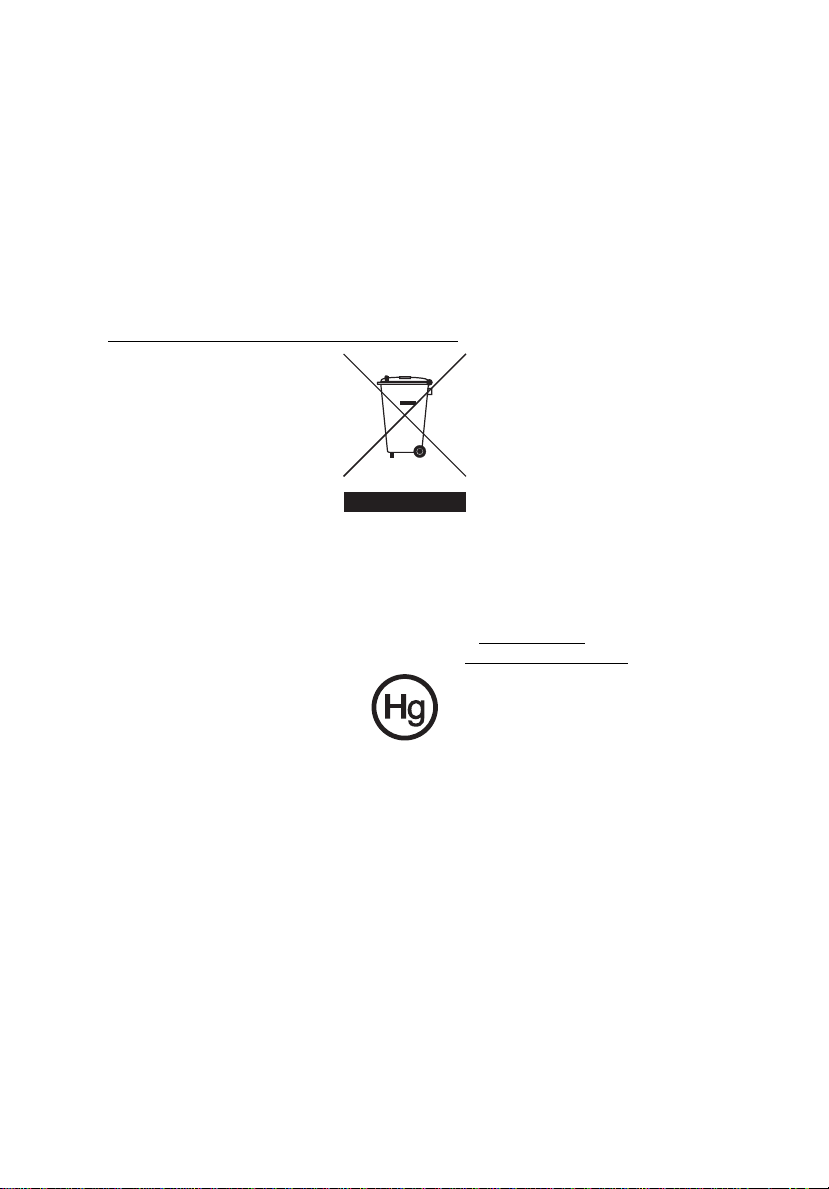
viii
Hätäpuhelut
Varoitus: Et voi tehdä hätäpuheluita tämän laitteen välityksellä. Tehdäksesi
hätäpuhelun, sinun tulisi käyttää matkapuhelintasi tai muuta puhelinta.
Hävittämisohjeet
Hävittäessäsi tämän sähkölaitteen älä heitä sitä roskakoriin. Jotta minimoidaan
saastuminen ja taataan äärimmilleen viety ympäristönsuojelu, kierrätä se. Saat
lisätietoa sähköisten ja elektronisten laitteiden jätteitä (Waste from Electrical
and Electronics Equipment, WEEE) koskevista säädöksistä web-sivulta
http://global.acer.com/about/sustainability.htm
Elohopeahuomautus
Projektorit tai sähkölaitteet, joissa on LCD/CRT-monitori tai –näyttö: Tämän
laitteen sisällä olevat lamput sisältävät elohopeaa ja ne täytyy kierrättää tai
hävittää paikallisten, osavaltion tai kansallisten lakien mukaisesti. Lisätietoja
saat elektroniikkateollisuuden liitosta osoitteesta www.eiae.org
Lamppukohtaista kierrätystietoa on osoitteessa www.lamprecycle.org
.
.
.
Page 9
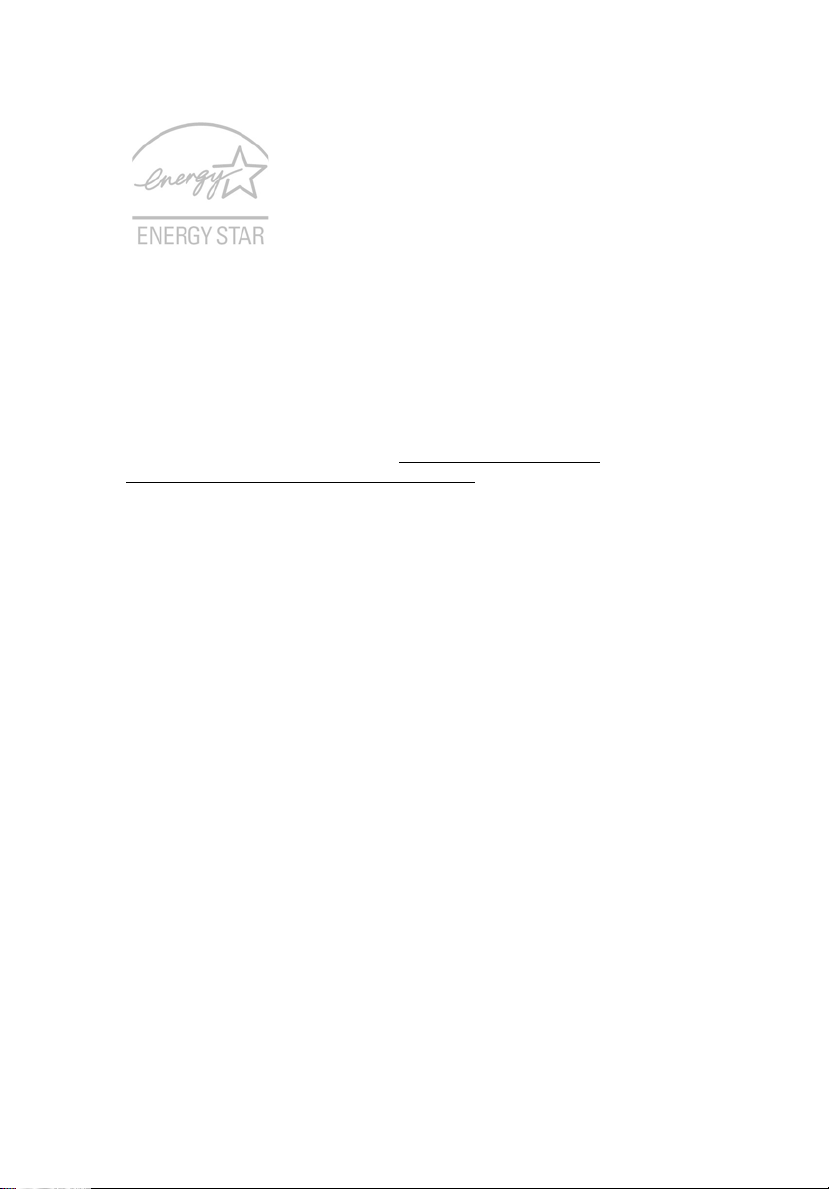
ENERGY STAR on hallinto-ohjelma (julkinen/yksityinen osakkuus) joka antaa
henkilöille voimaa suojata ympäristöä kustannustehokkaalla tavalla ja ilman
tuoteominaisuuksia tuhlaavaa laatua. Tuotteet, jotka ansaitsevat ENERGY STAR
-merkin estävät kasvihuonekaasujen päästöjä kohtaamalla tiukat
energiatehokkuuden suuntaviivat, jotka US Environmental Protection Agency
(EPA) ja US Department of Energy (DOE) ovat asettaneet. Keskivertokodissa
75% kaikesta kotielektroniikkaan käytetystä sähköstä kulutetaan, vaikka
tuotteet sammutetaan. ENERGY STAR -pätevät kotielektroniikkatuotteet
käyttävät energiaa pois-asennossa 50%:iin saakka vähemmän kuin perinteiset
laitteet. Katso lisätietoja osoitteessa http://www.energystar.gov
http://www.energystar.gov/powermangement
Acer Inc. on määrittänyt ENERGY STAR partnerin kanssa, että tämä tuote
täyttää ENERGY STAR-ohjeiden vaatimukset energiatehokkuudelle.
Tämä tuote on lähetetty käyttöönotettuna virranhallintaa varten:
.
ja
• Aktivoi näytön Lepotila 15 minuutissa käyttäjän toimettomuudesta.
• Aktivoi tietokoneen Lepotila 30 minuutissa käyttäjän
toimettomuudesta.
• Herätä tietokone Lepotilasta virtapainiketta painamalla.
• Lisää virranhallinnan asetuksia voidaan tehdä Acer ePower
Management -sovelluksen kautta.
ix
Page 10
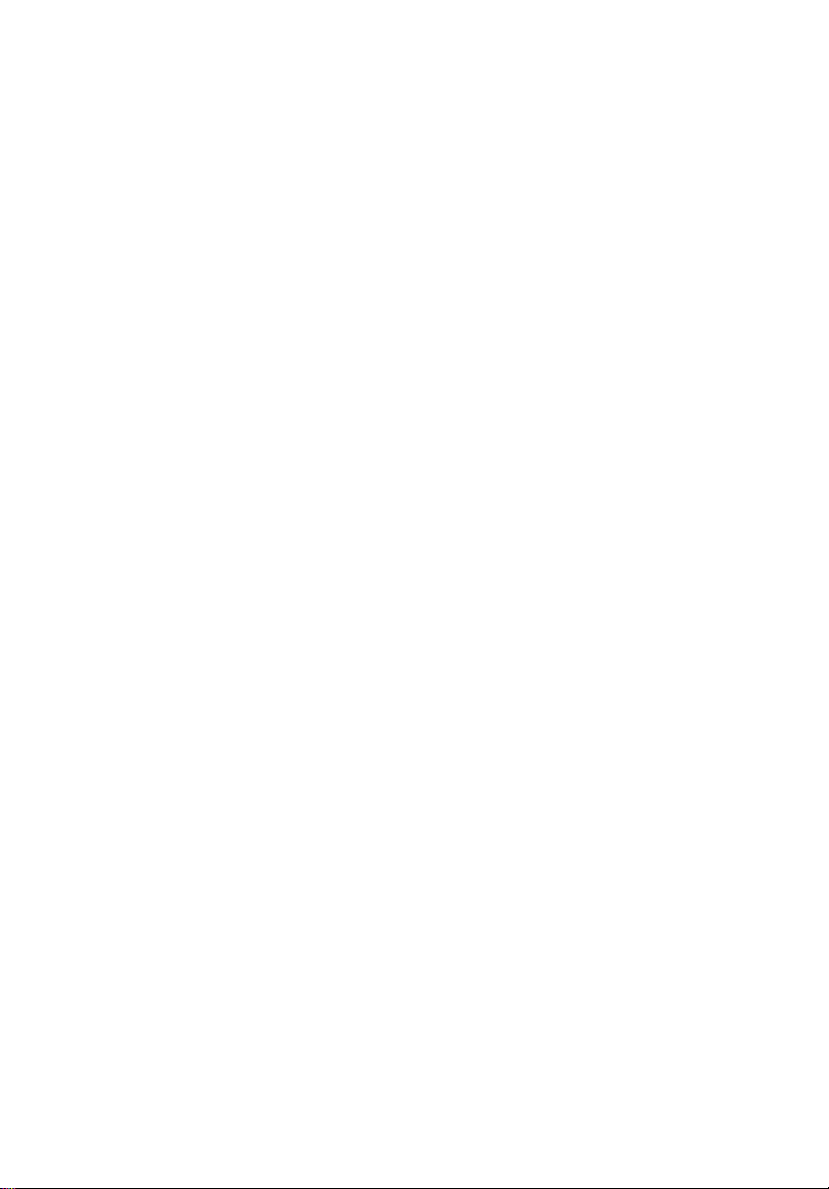
x
Vihjeitä ja tietoa mukavaa käyttöä varten
Tietokoneiden käyttäjät saattavat valittaa silmien rasittumisesta ja päänsärystä
liian pitkän käytön jälkeen. Käyttäjät altistuvat myös fyysisille vammoille
työskenneltyään useita tunteja tietokoneen ääressä. Pitkät työajat, huono ryhti,
huonot työtavat, stressi, puuttelliset työolosuhteet, oma terveys ja muut tekijät
lisäävät suuresti fyysisen vamman riskiä.
Vääränlainen tietokoneen käyttö saattaa johtaa karpaalitunnelioireyhtymään,
sidekudostulehdukseen, jännetuppitulehdukseen tai muihin lihasrakenteiden
häiriöihin. Seuraavat oireet saattavat ilmetä käsissä, ranteissa, käsivarsissa,
hartioissa, niskassa tai selässä:
• tunnottomuus tai polttava tai kutittava tunne
• särky, kipu tai arkuus
• kipu, turvotus tai sykähtely
• jäykkyys tai tiukkuus
• kylmyys tai heikkous
Jos sinulla on näitä oireita tai muuta toistuvaa tai pysyvää epämukavuutta ja/tai
kipua tietokoneen käytöstä, ota välittömästi yhteys lääkäriin ja kerro asiasta
yrityksesi terveys- ja turvallisuusosastolle.
Seuraava osa tarjoaa vihjeitä mukavampaa tietokoneen käyttöä varten.
Mukavuusalueen löytäminen
Löydä mukavuusalueesi säätämällä näytön katselukulmaa, käyttämällä
jalkatelinettä tai nostamalla istumakorkeuttasi saadaksesi mukavimman
mahdollisen asennon. Katso seuraavat vihjeet:
• vältä olemasta liian kauan samassa asennossa
• vältä eteen- ja/tai taaksepäin nojaamista
• nouse ylös ja kävele säännöllisesti antaaksesi jalkalihastesi levätä
• pidä lyhyitä taukoja rentouttaaksesi niskasi ja hartiasi
• vältä lihasten tai hartioiden jännittämistä
• asenna ulkoinen näyttö, näppäimistö ja hiiri sopivasti mukavalle
etäisyydelle
• jos katsot näyttöä enemmän kuin papereita, minimoi niskan rasitus
asettamalla näyttö pöydän keskelle
Näön hoito
Pitkät katseluajat, vääränlaiset silmälasit tai piilolinssit, valonhohto, liiallinen
huoneenvalaistus, huonosti tarkennetut näytöt, hyvin pienet kirjasimet ja
matalakontrastiset näytöt saattavat rasittaa silmiäsi. Seuraava osa tarjoaa
ehdotuksia silmien rasituksen vähentämiseksi.
Page 11
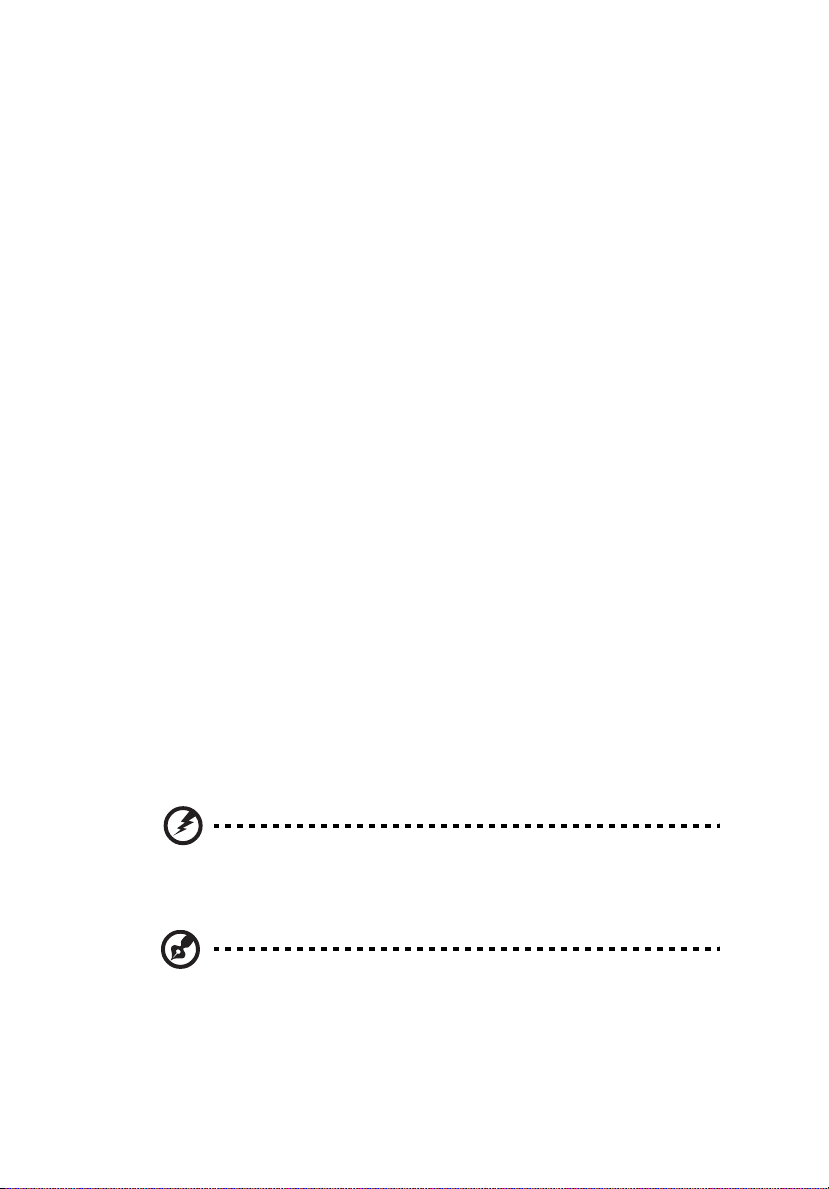
Silmät
• Lepuuta silmiäsi usein.
• Anna silmillesi säännöllisiä taukoja katsomalla poispäin monitorista ja
keskittämällä katse kaukaiseen pisteeseen.
• Räpäytä silmiä usein, jotta ne eivät kuivu.
Näyttö
• Pidä näyttö puhtaana.
• Pidä pääsi korkeammalla kuin näytön yläreuna, jotta silmät katsovat
alaspäin, kun katsot näytön keskikohtaa.
• Paranna tekstin luettavuutta ja grafiikan selvyyttä säätämällä näytön
kirkkaus ja/tai kontrasti mukavalle tasolle.
• Poista valonhohto ja heijastukset seuraavasti:
• aseta näyttö sivuttain ikkunaan tai muuhun valonlähteeseen
• minimoi huoneen valo käyttämällä verhoja tai sälekaihtimia
• käytä lisävaloa
• vaihda näytön katselukulmaa
• käytä kirkasvalosuodatinta
• käytä näyttösilmikkoa, kuten pahvinpalaa asetettuna näytön
yläetureunasta ulospäin
• Vältä näytön säätämistä omituiseen katselukulmaan.
• Vältä katsomasta kirkkaita valonlähteitä, kuten avoimia ikkunoita, liian
pitkiä aikoja.
Hyvien työtapojen kehittäminen
Tee tietokoneen käytöstäsi rennompaa ja tuottavampaa kehittämällä seuraavia
työtapoja:
• Pidä lyhyitä taukoja säännöllisesti ja usein.
• Venyttele.
• Hengitä raitista ilmaa niin usein kuin mahdollista.
• Kuntoile säännöllisesti ja pidä yllä terveyttäsi.
xi
Varoitus! Emme suosittele tietokoneen käyttöä sohvalla tai
sängyllä. Jos tämä on välttämätöntä, työskentele vain lyhyitä
jaksoja, pidä taukoja säännöllisesti ja venyttele.
Ohje: Jos haluat lisätietoja, katso "Määräykset ja
turvallisuusilmoitukset" sivulta 94 AcerSystem User's Guide:ssa.
Page 12
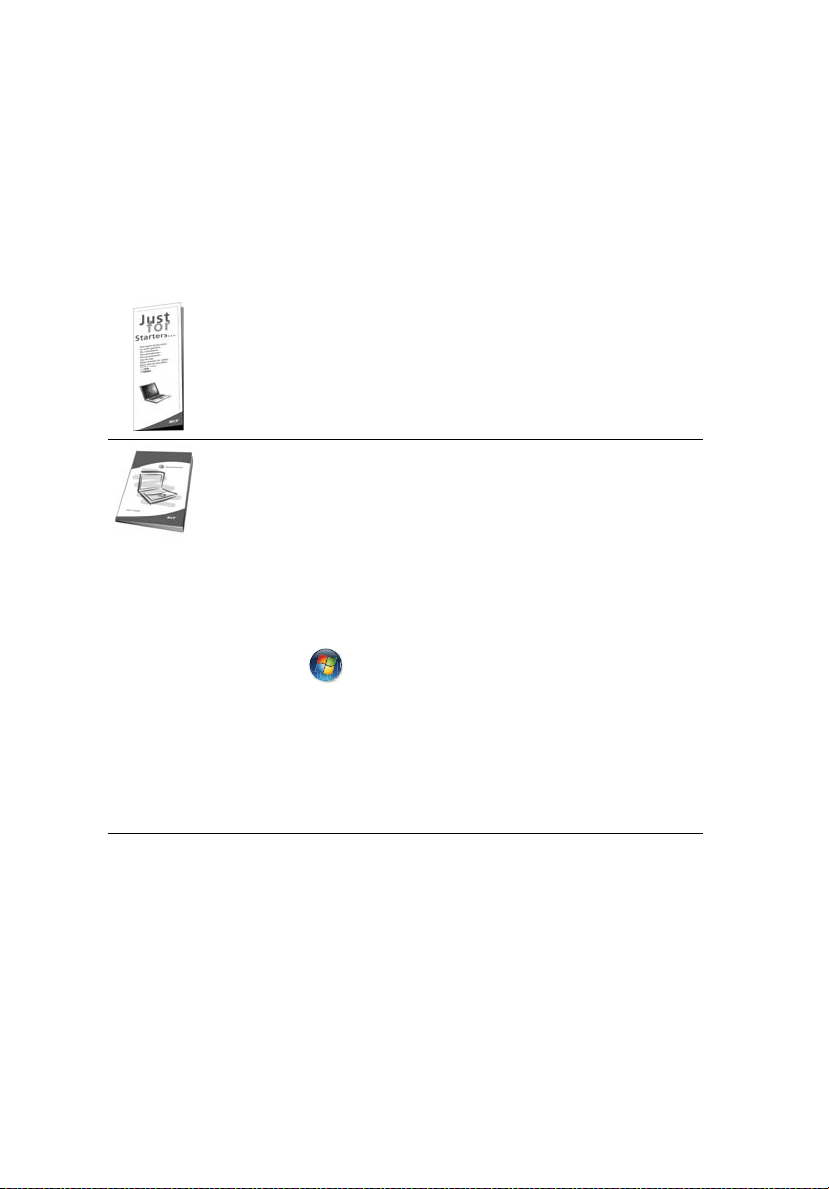
xii
Aloitetaan perusasioista
Kiitämme sinua siitä, että olet valinnut Acer-sarjan notebook PC:n
kannettavaksi tietokoneeksesi.
Ohjeet
Olemme tehneet sinulle ohjeet, jotka auttavat sinua Acer:n käytössä:
Ensiksikin, juliste Aloittelijoille... auttaa sinua tietokoneen
käyttöönotossa.
Painettu Käyttöohjekirja esittelee uuden tietokoneesi
perusominaisuudet ja -toiminnot. Lisätietoja siitä, miten
tietokoneesi auttaa sinua lisäämään tuottavuutta, on annettu
ohjeessa AcerSystem User’s Guide. Tässä ohjeessa on
yksityiskohtaiset ohjeet järjestelmätoiminnoista, tietojen
palauttamisesta, tietokoneen laajentamisesta ja
ongelmanratkaisusta. Siinä on myös annettu yleisiä ohjeita,
tietoja takuusta sekä turvallisuusohjeita. Se on saatavana Portable
Document Format (PDF) –muodossa ja se on jo asennettu
tietokoneellesi. Voit avata sen noudattamalla seuraavia ohjeita:
1Napsauta Käynnistä, Kaikki ohjelmat, AcerSystem.
2Napsauta AcerSystem User’s Guide.
Ohje: Jotta voit katsella käyttöohjekirjaa, Adobe Readerin on
oltava asennettu. Jos Adobe Reader ei ole asennettu, sen asennus
käynnistyy ennen AcerSystem User’s Guide avaamista. Noudata
näytölle tulevia ohjeita, kunnes asennus on valmis. Saat lisätietoja
Adobe Readerin asennuksesta ja käytöstä valikosta Ohje ja
tukikeskus.
Tietokoneen peruskäyttöohjeita
Tietokoneen käynnistäminen ja sammuttaminen
Tietokone kytketään päälle painamalla ja vapauttamalla LCD-näytön alla
helppokäynnistyspainikkeiden vieressä olevan virtapainikkeen. Katso lisätietoja
"Etunäkymä" sivulta 15 virtapainikkeen sijainnista.
Page 13
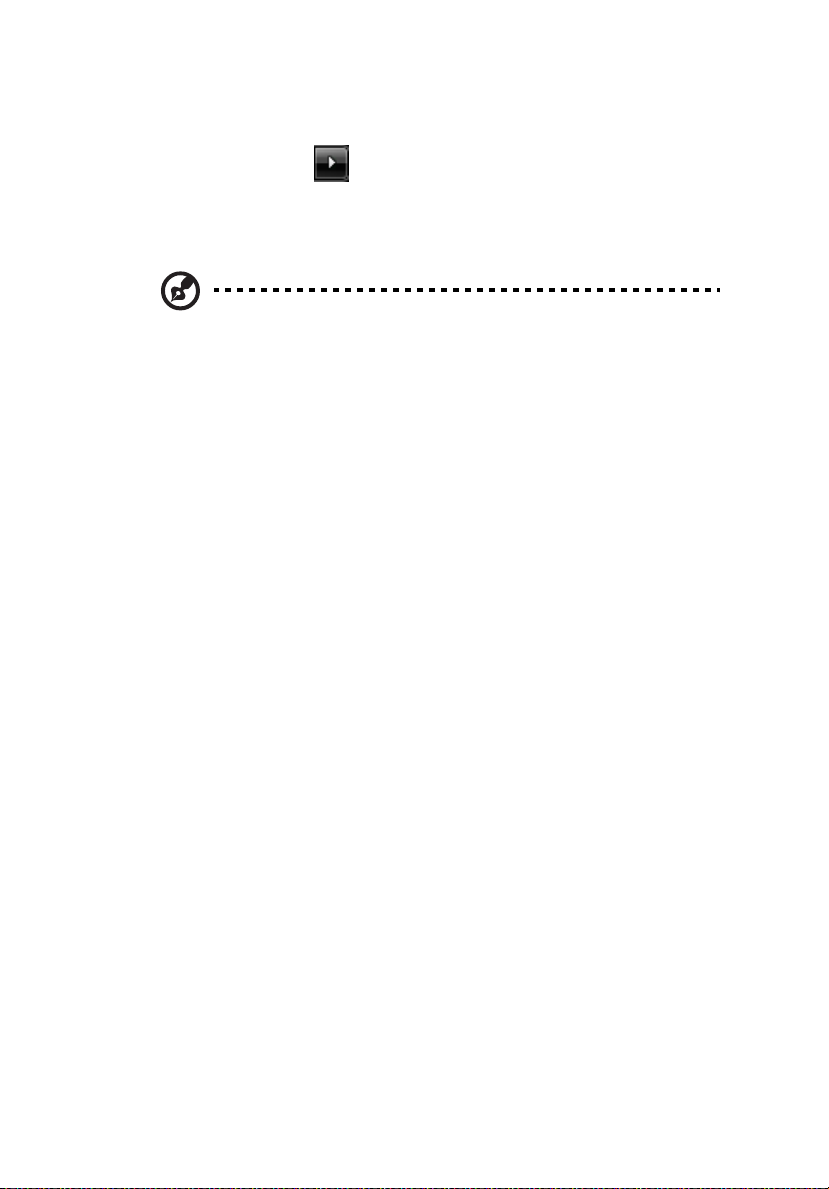
Tietokone sammutetaan yhdellä seuraavista tavoista:
• Käytä Windowsin sammutuskomentoa
Napsauta Käynnistä minkä jälkeen napsauta Sammuta.
• Käytä virtapainiketta
Voit sammuttaa tietokoneen myös sulkemalla kannen tai painamalla
valmiustila <Fn> + <F4>.
Ohje: Jos tietokone ei sammu normaalisti, paina virtapainiketta yli
neljän sekunnin ajan ja näin tietokone sammuu. Jos sammutat
tietokoneen ja haluat käynnistää sen uudelleen, odota
sammuttamisen jälkeen vähintään kahden sekunnin ajan ennen
virran uudelleenkytkemistä.
Tietokoneen hoito
Tietokoneesi toimii hyvin, jos pidät siitä huolta.
• Älä jätä tietokonetta suoraan auringonpaisteeseen. Älä aseta sitä
lämmönlähteen, kuten lämpöpatterin läheisyyteen.
• Älä altista tietokonetta alle 0 ºC (32 ºF) tai yli 50 ºC (122 ºF) lämpötiloihin.
• Älä altista tietokonetta magneettikentille.
• Älä altista tietokonetta sateelle tai kosteudelle.
• Älä kaada vettä tai muuta nestettä tietokoneen päälle.
• Älä altista tietokonetta tärinälle tai iskuille.
• Älä altista tietokonetta pölylle tai lialle.
• Älä koskaan aseta esineitä tietokoneen päälle.
• Älä läimäytä tietokoneen kantta kiinni voimakkaasti.
• Älä aseta tietokonetta epätasaiselle pinnalle.
xiii
Verkkolaitteen hoito
Tässä on muutamia verkkolaitteen hoitoon liittyviä ohjeita:
• Älä kytke verkkolaitetta mihinkään muuhun laitteeseen.
• Älä astu verkkojohdon päälle tai aseta sen päälle painavia esineitä.
Asenna kaapelit niin, etteivät ne tartu jalkoihin tai altistu kulutukselle.
• Irrottaessasi verkkojohtoa älä vedä johdosta vaan pistotulpasta.
• Jos käytät jatkojohtoa, varmista, että johto kestää verkkolaitteen ja
tietokoneen kuormituksen. Varmista myös, että kokonaiskuormitus ei ylitä
sulakkeen kokoa.
Page 14
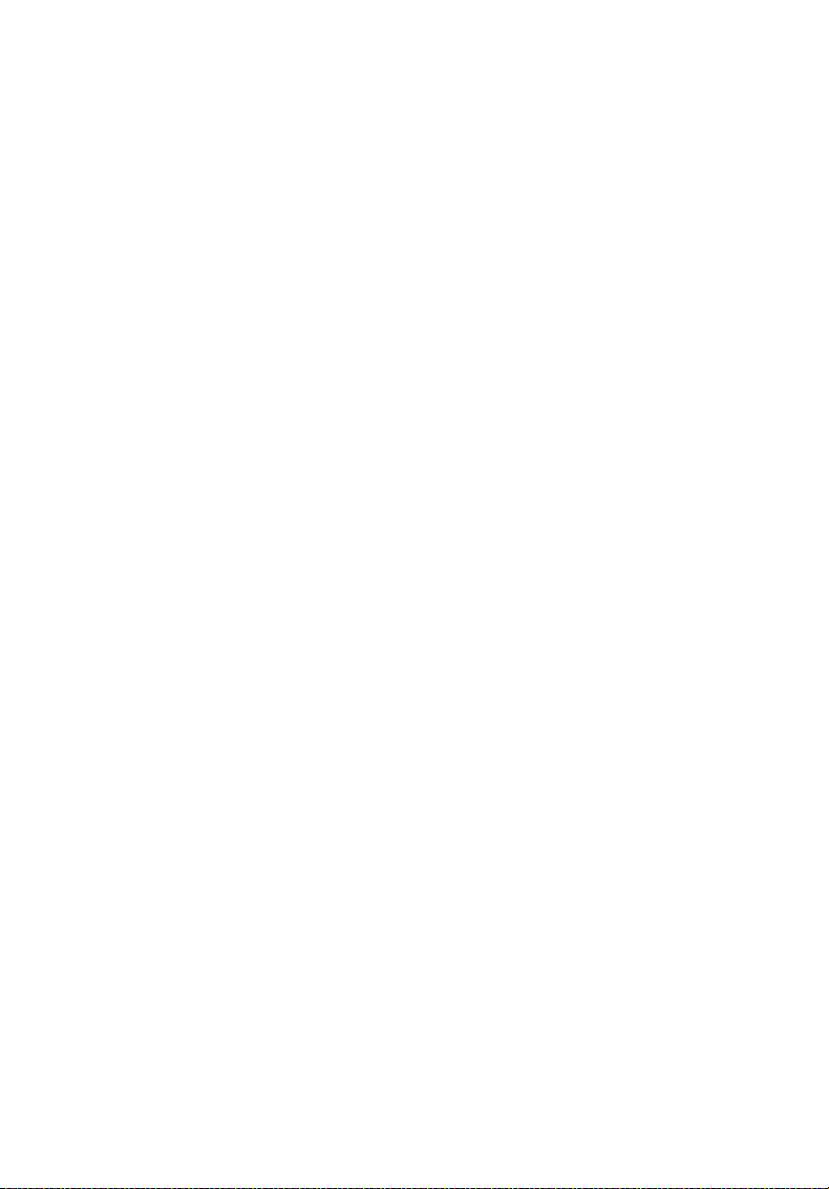
xiv
Akun hoitaminen
Seuraavassa on muutamia akun hoitoon liittyviä ohjeita:
• Vaihda akut samanlaisiin akkuihin niitä vaihtaessasi. Sammuta tietokone
ennen akun irrotusta.
• Älä avaa akkua. Pidä se lasten ulottumattomissa.
• Hävitä vanhat akut määräysten mukaisesti. Kierrätä kaikki kierrätettävä
materiaali.
Puhdistaminen ja huolto
Noudata seuraavia ohjeita puhdistaessasi tietokonetta:
1 Sammuta tietokone ja poista akkuyksikkö.
2 Irrota verkkolaite.
3 Käytä pehmeää ja kosteaa pyyhettä. Älä käytä puhdistusaineita.
Jos seuraavia oireita ilmenee:
• tietokone on pudonnut tai sen runko on vaurioitunut;
• tietokone ei toimi normaalisti
Katso lisätietoja kohdasta "Usein kysyttyjä kysymyksiä" sivulta 44.
Page 15
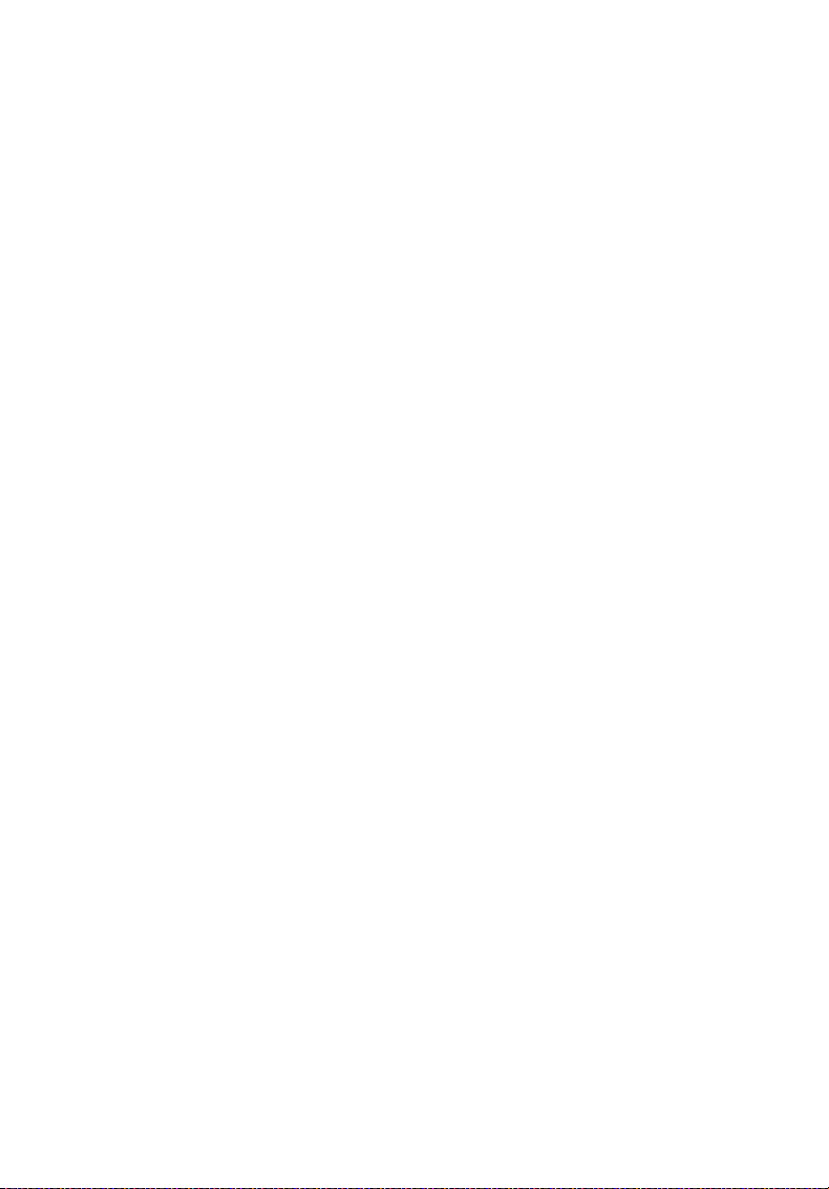
Tietoja turvallisuuttasi ja mukavuuttasi varten iii
Tärkeitä turvallisuusohjeita iii
Lisätietoja turvallisuudesta vi
Käyttöympäristö vi
Lääketieteelliset laitteet vi
Ajoneuvot vii
Räjähdysherkät ympäristöt vii
Hätäpuhelut viii
Hävittämisohjeet viii
Vihjeitä ja tietoa mukavaa käyttöä varten x
Aloitetaan perusasioista xii
Ohjeet xii
Tietokoneen peruskäyttöohjeita xii
Tietokoneen käynnistäminen ja sammuttaminen xii
Tietokoneen hoito xiii
Verkkolaitteen hoito xiii
Akun hoitaminen xiv
Puhdistaminen ja huolto xiv
Acer Empowering Technology 1
Empowering Technology -salasana 1
Acer eNet Management 2
Acer ePower Management 4
Acer ePresentation Management 7
Acer eDataSecurity Management 8
Acer eLock Management 9
Acer eRecovery Management 11
Acer eSettings Management 13
Windows Mobility Center 14
Tutustuminen Acerin kannettavaan tietokoneeseen 15
Etunäkymä 15
Etunäkymä suljettuna 16
Vasen näkymä 17
Oikea näkymä 18
Taustanäkymä 19
Pohjanäkymä 20
Määrittelyt 21
Ilmaisimet 28
Helppokäynnistyspainikkeet 29
Kosketusalusta 30
Perusasiat kosketusalustasta 30
Näppäimistön käyttö 32
Lukitusnäppäimet ja sulautettu numeerinen näppäinryhmä 32
Windows-näppäimet 34
Pikavalintanäppäimet 35
Erikoisnäppäimet 37
Optisen (CD- tai DVD-)levyn ulostyöntäminen 38
Tietokoneen turvalukon käyttäminen 38
Ääni 39
Sisällysluettelo
Page 16
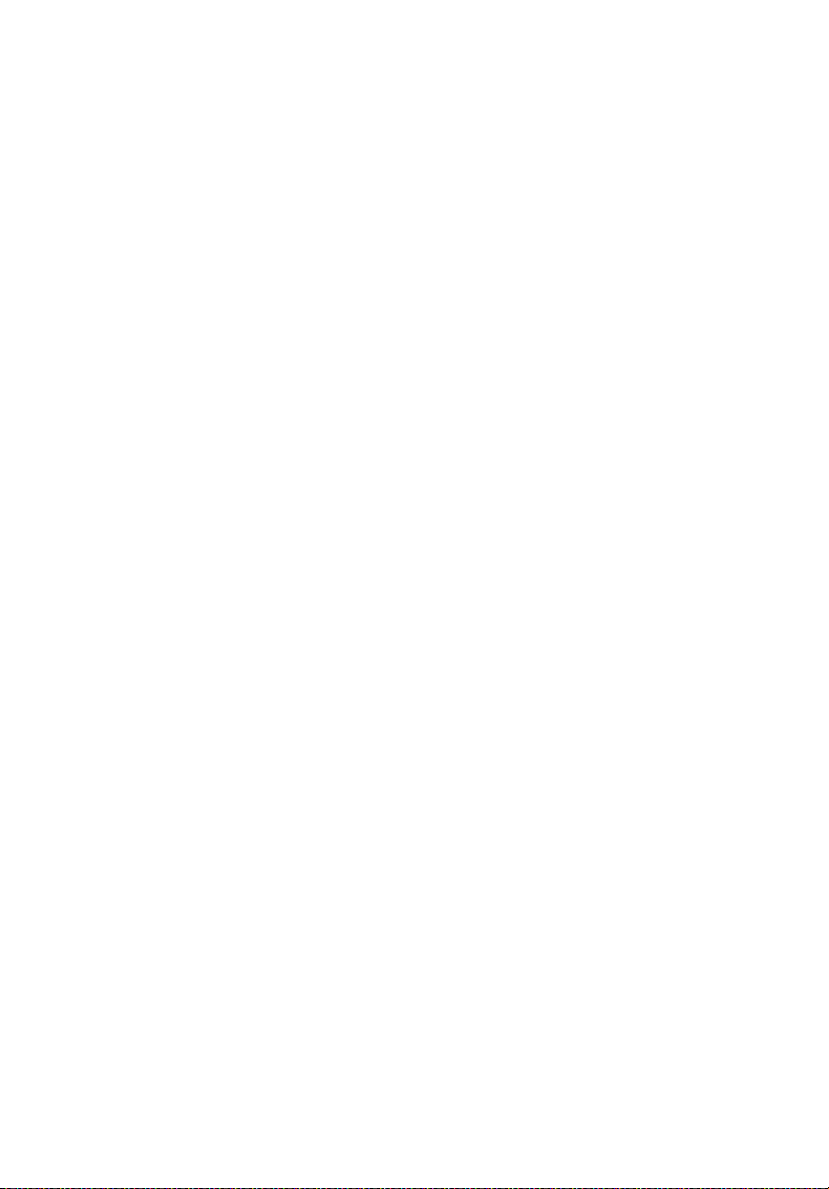
Äänenvoimakkuuden säätö 39
Järejestelmätarvikkeiden käyttäminen 40
Acer GridVista
(yhteensopiva kaksoisnäytön kanssa) 40
Launch Manager 42
Norton Internet Security 43
Usein kysyttyjä kysymyksiä 44
Yhteyden ottaminen huoltoon 47
Kansainvälinen takuu
"International Travelers Warranty" (ITW) 47
Akku 48
Acer Arcade (vain valitut mallit) 52
Ennen yhteydenottoa 47
Akun ominaisuudet 48
Akun kestoiän pidentäminen 48
Akun irrottaminen ja asettaminen paikalleen 49
Akun lataaminen 50
Akun varaustilan tarkistaminen 50
Akun kestoiän optimointi 50
Alhaisen varaustilan varoitus 51
Kaukosäädin 53
Kaukosäätimen toiminnot 54
Sisällön löytäminen ja toistaminen 55
Asetukset 56
Arcaden ohjaus 57
Navigation controls (Navigointitoiminnot) 57
Toiston ohjaus 57
Virtuaalinäppäimistö 58
Taustatila 58
Cinema (Elokuva) 59
Asetukset 59
Album (Albumi) 60
Kuvien muokkaaminen 60
Diaesityksen asetukset 61
Video 61
Videotiedoston toistaminen 61
Videon kaappaaminen (vain tv-mallit) 62
Kuvankaappaus 62
Videon muokkaus 62
Music (Musiikki) 63
Televisio (valituille malleille) 63
Aikasiirto-toimivuus 64
Tallennettu TV 64
Tallennusten ajastaminen 64
Ohjelmaopas 65
Etsi ohjelma 65
TV-asetukset 65
Teksti-tv:n käyttö 65
Tee DVD-levyjä 66
Page 17
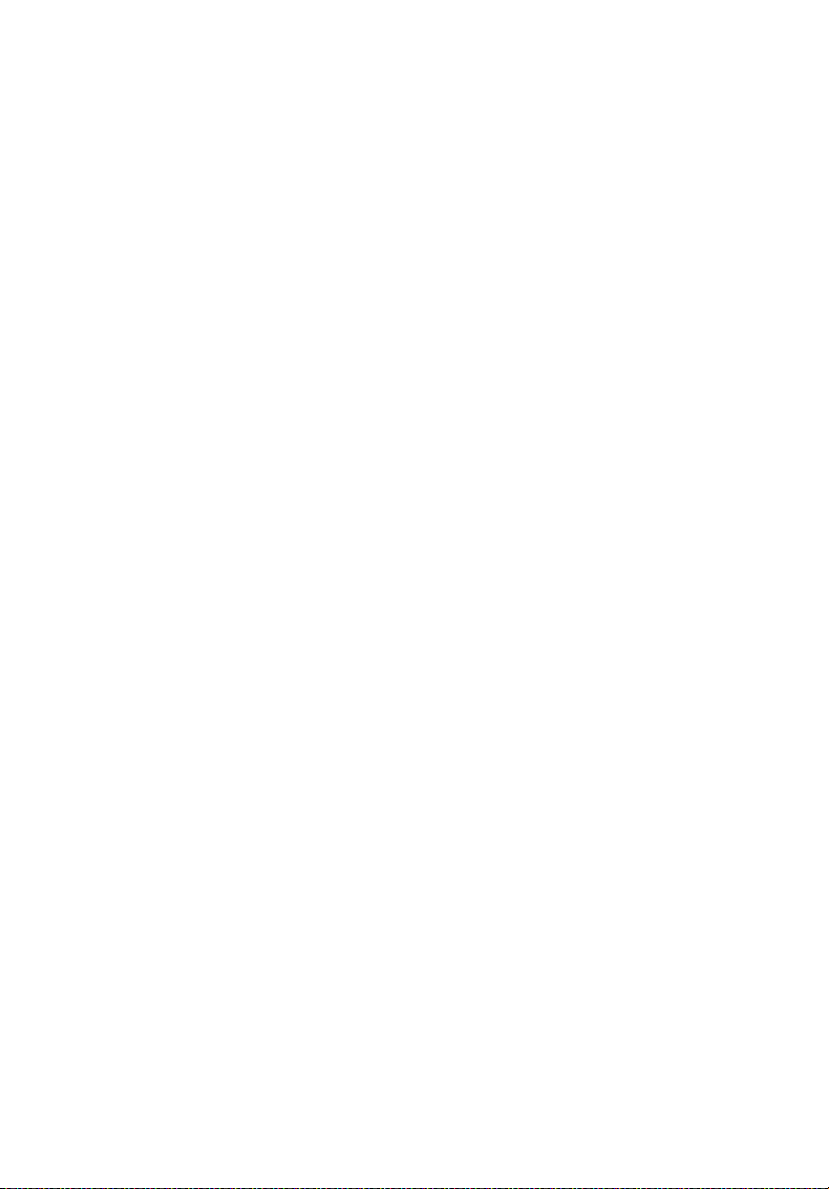
Acer Arcade Deluxe
(vain valitut mallit) 67
Kannettavan PC:n mukaan ottaminen 72
Tietokoneen suojaaminen 76
Tietokoneen laajentaminen 78
CD-/DVD-levyn tekeminen 66
67
Kaukosäädin 68
Kaukosäätimen toiminnot 69
Acer Arcade Deluxe:n käynnistäminen 70
VideoMagician 70
TV Joy (vain valitut mallit) 70
SportsCap (vain valitut mallit) 70
DV Wizard 71
DVDivine 71
Tietokoneen irrottaminen pöytätietoneesta 72
Tietokoneen siirtäminen 72
Tietokoneen valmistelu 72
Mitä viedä kokouksiin 73
Tietokoneen vieminen kotiin 73
Tietokoneen valmistelu 73
Mitä ottaa mukaan 73
Erikoista huomioitavaa 74
Kotitoimiston rakentaminen 74
Tietokoneen ottaminen mukaan matkalle 74
Tietokoneen valmistelu 74
Mitä ottaa mukaan 74
Erikoista huomioitavaa 75
Tietokoneen ottaminen mukaan kansainväliselle matkalle 75
Tietokoneen valmistelu 75
Mitä ottaa mukaan 75
Erikoista huomioitavaa 75
Tietokoneen turvalukon käyttäminen 76
Salasanojen käyttö 76
Salasanojen syöttäminen 77
Salasanojen asettaminen 77
Liitettävyys 78
Fax/data-modeemi 78
Sisäänrakennettu verkkotoiminto 79
Nopea infrapunayhteys (FIR) 79
USB-väylä 80
IEEE 1394 –portti 80
PC-korttipaikka 81
ExpressCard 82
Muistin lisääminen 83
TV- ja AV-sisääntulojohtojen liittäminen 84
BIOS-sovellus 87
Käynnistyssekvenssi 87
Levyltä levylle -palautus käytössä 87
Salasana 87
Page 18
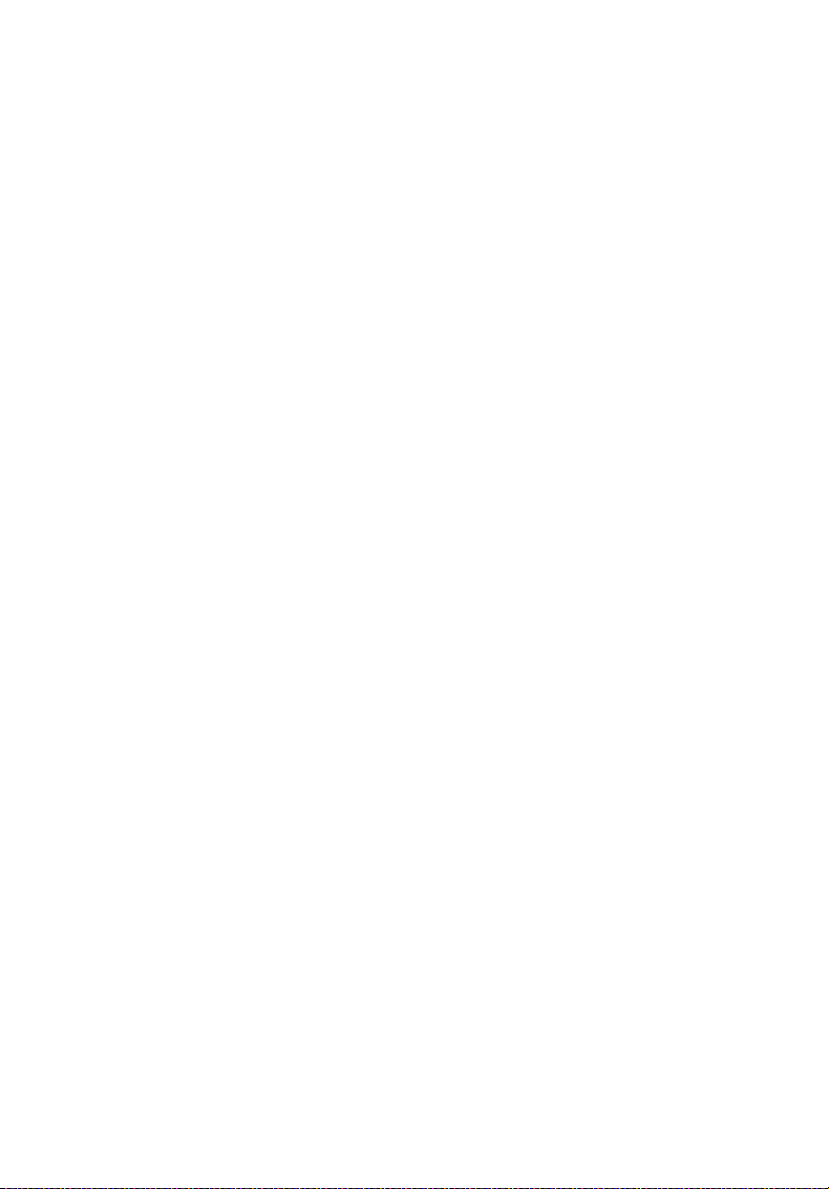
Ohjelmiston käyttö 88
Virranhallinta 89
Acer eRecovery Management 90
Tietokoneen ongelmanratkaisu 92
Määräykset ja turvallisuusilmoitukset 94
Indeksi 103
DVD-elokuvien toistaminen 88
Luo varmuuskopio 90
Polta varmistuslevy 91
Palautus ja toipuminen 91
Ongelmanratkaisuvihjeitä 92
Virheilmoitukset 92
FCC-ilmoitus 94
Modeemia koskevia ohjeita 95
Laser-laitteen yhteensopivuuslausunto 95
LCD-näytön pikseleitä koskeva lausunto 96
Macrovision tekijänoikeutta koskeva ilmoitus 96
Radiolaitteeseen liittyvä huomautus 96
Yleistä 96
Euroopan Unioni (EU) 97
FCC RF –turvallisuusvaatimus 98
Kanada - Matalatehoiset ilman lupaa käytettävät radiolaitteet
(RSS-210) 99
Federal Communications Comission
Declaration of Conformity 100
LCD panel ergonomic specifications 102
Page 19
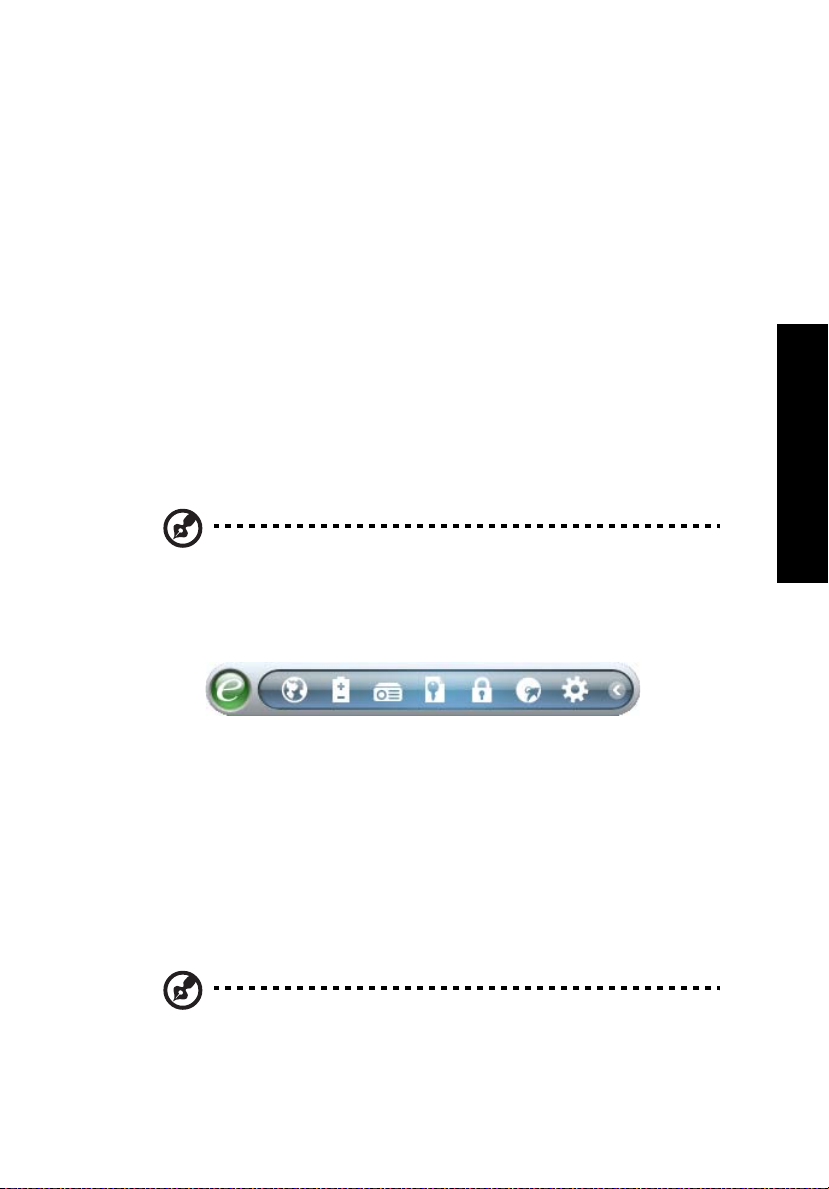
Acer Empowering Technology
Empowering Technology -työkalupalkki tekee helpoksi päästä usein
käytettyihin toimintoihin ja uuden Acer järjestelmäsihallitsemisen. Oletuksena
kuvaruudun ylemmässä puoliskossa näytetty se tarjoaa pääsyn seuraaviin
aliohjelmiin:
• Acer eNet Management kytkeytyy älykkäästi sijaintiperusteisiin
verkostoihin.
• Acer ePower Management pidentää akun kestoa monipuolisten
käyttöprofiilien avulla.
• Acer ePresentation Management voidaan liittää projektoriin ja säätää
kätevästi näyttöasetukset.
• Acer eDataSecurity Management suojaa tiedot tunnussanoilla ja
edistyneillä salausalgoritmeilla.
• Acer eLock Management rajoittaa pääsyä ulkoisiin muistivälineisiin.
• Acer eRecovery Management tukee/ottaa talteen tietoa joustavasti,
luotettavasti ja täydellisesti.
Ohje: Vain mallit, jotka on toimitettu Windows Vista™ Starter
Edition:in kanssa, tukevat Acer eRecovery Management (Acerin
palautuksenhallinta) -ohjelmaa.
• Acer eSettings Management pääsee käsiksi järjestelmätietoihin ja säätää
asetukset helposti.
1
Empowering Technology
Saadaksesi lisätietoja napsauta hiiren oikealla näppäimellä Empowering
Technology -työkalupalkkia, valitse sitten "Ohje" (Help) tai "Opastus" (Tutorial)
-toiminto.
Empowering Technology -salasana
Ennen kuin käytät Acer eLock Management- ja Acer eRecovery Managementohjelmistoa, sinun täytyy alustaa Empowering Technology -salasana. Napsauta
hiiren oikealla painikkeella Empowering Technology -työkalupalkkia ja valitse
"Password Setup" (Salasanan asetus) näin tehdäksesi. Jos et alusta Empowering
Technology -salasanaa, sinua kehotetaan tekemään näin, kun suoritat Acer
eLock Management- tai Acer eRecovery Management-ohjelmaa ensimmäisen
kerran.
Ohje: Jos menetät Empowering Technology -salasana, ei ole
keinoa resetoida se paits alustamalla järjestelmäsi uudestaan.
Pidä huolta, että salasana on varmassa muistissa.
Page 20
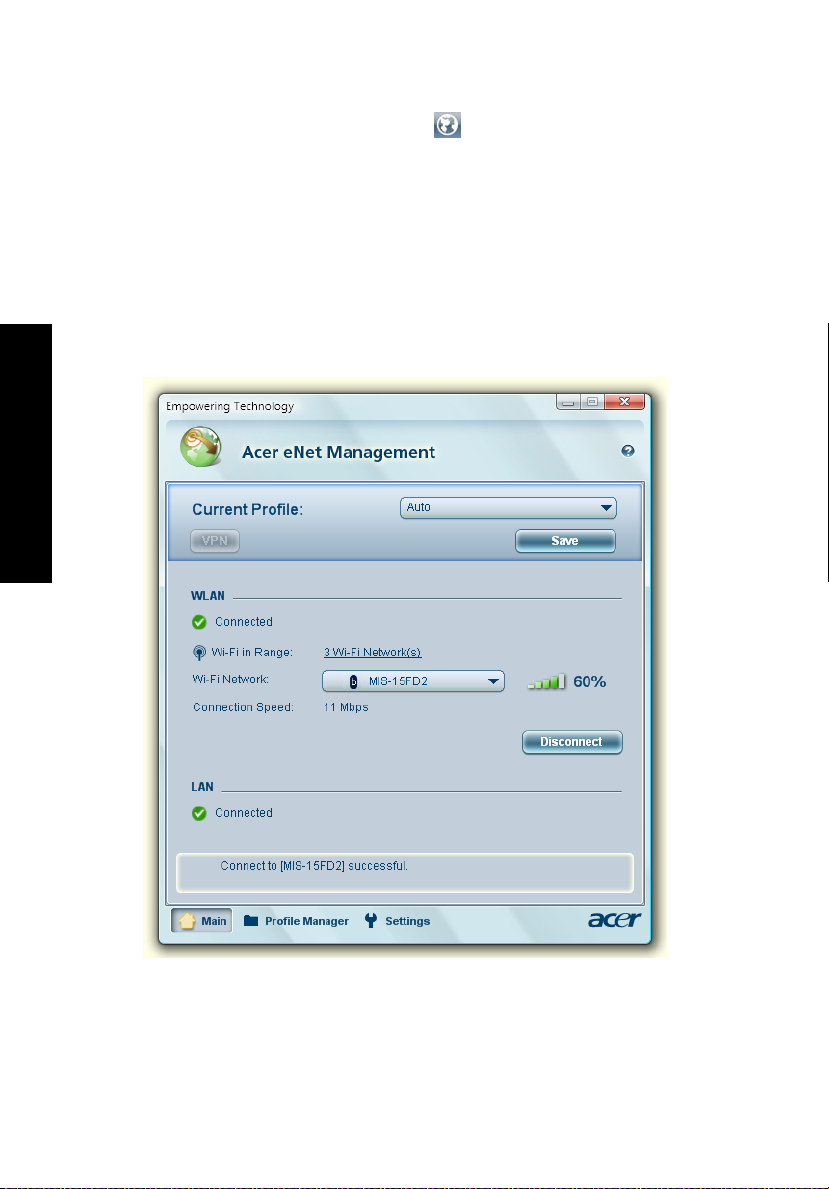
Empowering Technology
2
Acer eNet Management
Acer eNet Management auttaa sinua liittämän koneen nopeasti ja helposti
langallisiin ja langattomiin verkkoihin useissa eri kohteissa. Päästäksesi tähän
apuohjelmaan valitse "Acer eNet Management" Empowering Technology työkalupalkista tai suorita ohjelma Acer Empowering Technology ohjelmaryhmästä Käynnistys-valikossa. Voit myös asettaa Acer eNet
Management-ohjelman käynnistymään automaattisesti kytkiessäsi koneen
päälle.
Acer eNet Management havaitsee automaattisesti parhaat asetukset uudelle
sijainnille, samalla tarjoten vapauden manuaalisesti säätää asetukset sopimaan
tarpeisiisi.
Page 21

Acer eNet Management voi tallentaa kohteen verkkoasetukset profiiliksi, ja
käyttää oikeaa profiilia automaattisesti sinun siirtyessä kohteesta toiseen.
Varastoituihin asetuksiin luetaan verkkoliitäntäasetukset (IP- ja DNS-asetukset,
langattomat AP-yksityiskohdat, jne.) sekä tulostimen oletusasetukset.
Turvallisuus- ja varmuusnäkökohtien vuoksi Acer eNet Management ei varastoi
käyttäjätunnus- ja salasanatietoja.
3
Empowering Technology
Page 22
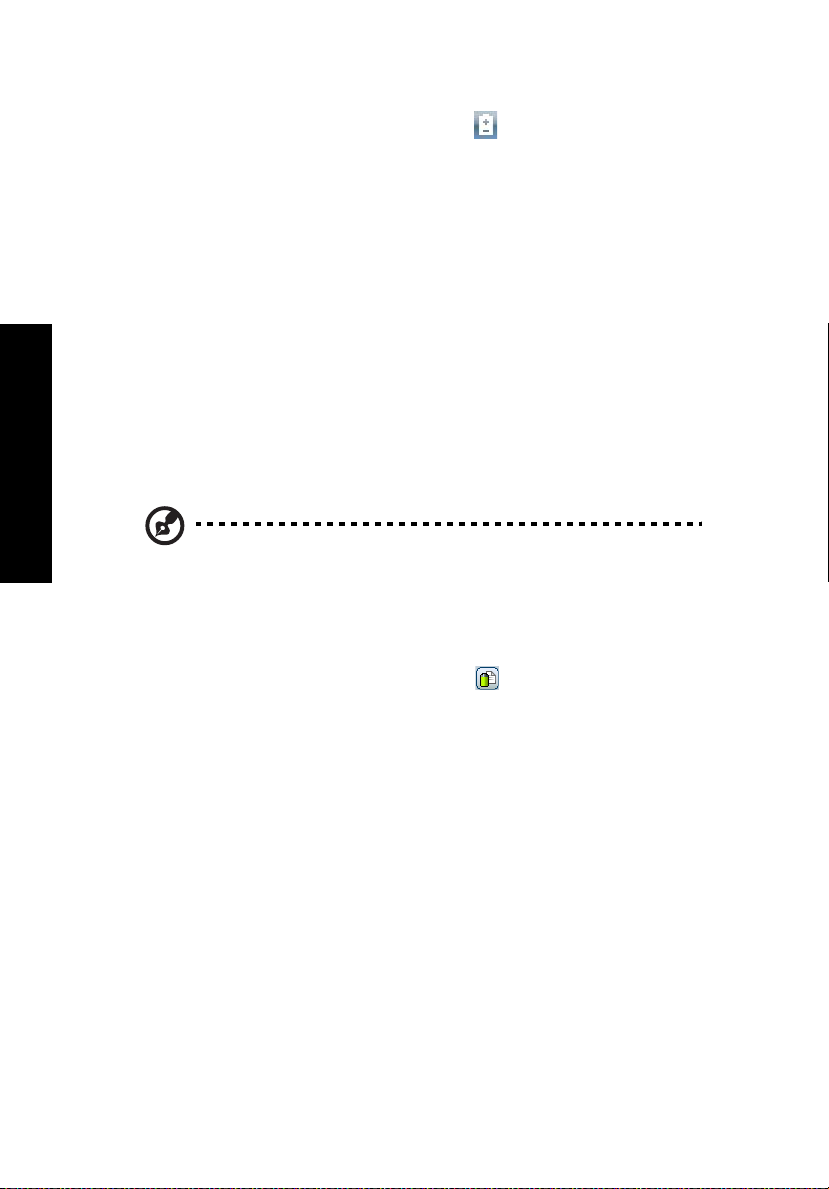
4
Acer ePower Management
Acer ePower Management -ominaisuudet on helppo käyttäjäliitäntä
virranhallintavaihtoehtojen konfiguroimiseen. Päästäksesi tähän aliohjelmaan
valitse "Acer ePower Management" Empowering Technology -työkalupalkista,
suorita ohjelma Acer Empowering Technology -ohjelmaryhmästä Käynnistysvalikossa, tai napsauta hiiren oikealla painikkeella Windows-virtakuvaketta
järjestelmätarjottimella ja valitse "Acer ePower Management".
Tehosuunnitelmien käyttäminen
Acer ePower Management tulee kolmen ennalta määritellyn tehosuunnitelman
kanssa: Balanced (Tasapainotettu), High performance (Korkea suoritustaso) ja
Power saver (Virransäästäjä). Voit myös luoda mukautettuja tehosuunnitelmia.
Voit luoda, vaihtaa välillä, muokata, poistaa ja palauttaa tehosuunnitelmia
kuten alla on kuvattu.
Näytä ja säädä asetukset On Battery (Akku päällä)- ja Plugged In (Kytketty) tiloihin napsauttamalla asianomaisia välilehtiä. Voit avata Windowsvirtavalinnat napsauttamalla "More Power Options" (Enemmän virtavalintoja).
Empowering Technology
Ohje: Et voi poistaa ennalta määritettyjä tehosuunnitelmia.
Uuden tehosuunnitelman luominen:
Muokattujen tehosuunnitelmien luominen mahdollistaa sinulle tallentaa ja
nopeasti vaihtaa henkilökohtaistettuun virtavalintojen joukkaan.
1 Napsauta Luo tehosuunnitelma -kuvaketta.
2 Anna nimi uudelle tehosuunnitelmallesi.
3 Valitse ennalta määritetty tehosuunnitelma pohjaksi mukautetulle
suunnitelmallesi.
4 Vaihda tarvittaessa näyttö- ja lepoasetuksia, joita haluat tietokoneesi
käyttävän.
5 Napsauta "OK" uuden tehosuunnitelmasi tallentamiseksi.
Vaihtaminen tehosuunnitelmien välillä:
1 Valitse alasvetoluettelosta haluamasi tehosuunnitelma, johon haluat
vaihtaa.
2 Napsauta "Apply" (Käytä).
Tehosuunnitelman muokkaaminen:
Tehosuunnitelman muokkaaminen mahdollistaa sinulle säätää järjestelmän
asetuksia kuten LCD brightness (LCD:n kirkkaus) ja CPU speed (CPU:n nopeus).
Page 23
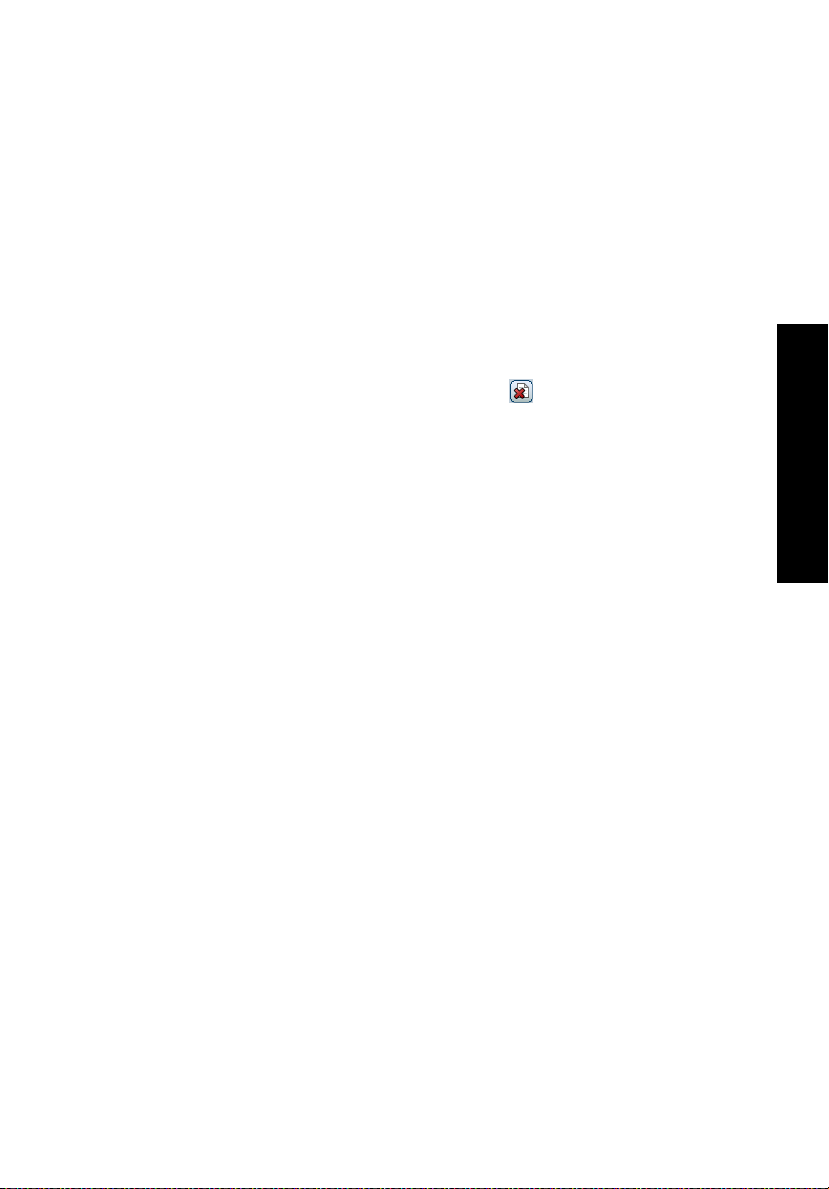
Voit myös kääntää järjestelmän komponentteja päälle/pois akun kestoiän
lisäämiseksi.
1 Vaihda tehosuunnitelmaan, jota haluat muokata
2 Säädä asetuksia tarpeen mukaan.
3 Napsauta "Apply" (Käytä) uusien asetusten tallentamiseksi.
Tehosuunnitelman poistaminen:
Et voi poistaa tehosuunnitelmaa, jota olet parhaillaan käyttämässä. Jos haluat
poistaa aktiivisen tehosuunnitelman, vaihda ensin toiseen.
1 Valitse alasvetoluettelosta haluamasi tehosuunnitelma, jonka haluat
poistaa.
2 Napsauta Poista tehosuunnitelma -kuvaketta.
5
Empowering Technology
Page 24
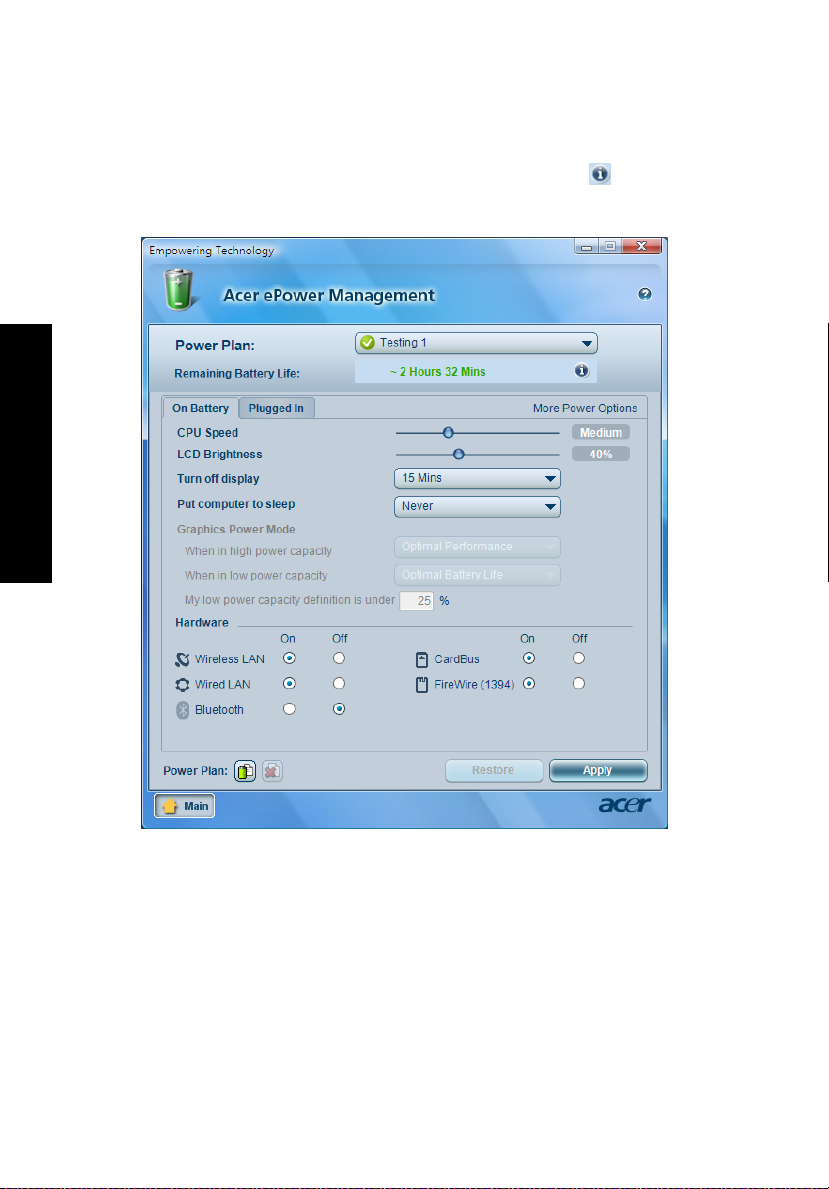
Empowering Technology
6
Akun tila
Kun haluat reaaliaikaisia arvioita akun kestoajasta nykyisellä virrankulutuksella,
katso ikkunan ylemmässä puoliskossa olevaa paneelia. Napsauta nähdäksesi
arvioidun akun kestoajan lepo- ja unitiloissa.
Page 25
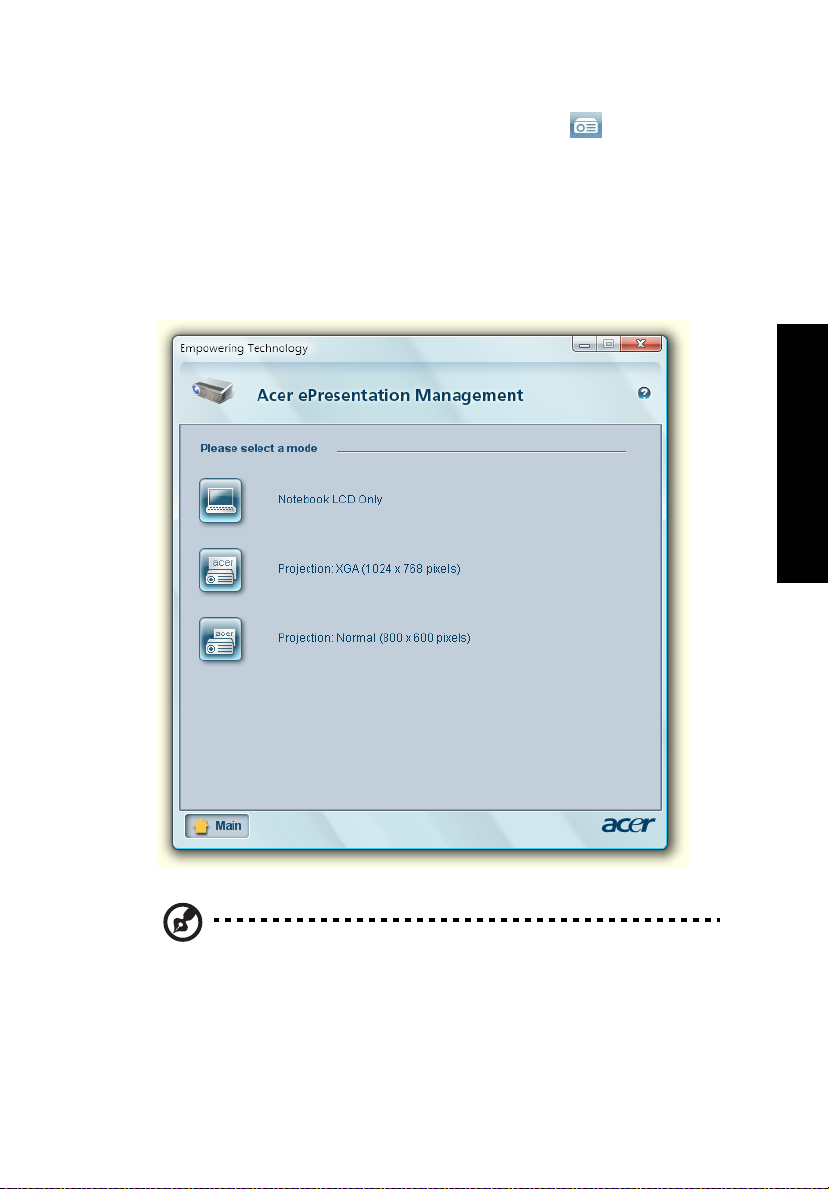
Acer ePresentation Management
Acer ePresentation Management -ohjelma antaa heijastaa tietokoneesi näytön
ulkoiseen laitteeseen tai projektoriin käyttäen pikanäppäintä: <Fn> + <F5>.
Jos automaattinen havaitsemislaitteisto on toteutettu järjestelmässä ja
ulkoinen näyttö tukee sitä, järjestelmän näyttö kytketään automaattisesti pois,
kun ulkoinen näyttö on kytketty järjestelmään. Projektoreille ja ulkoisille
laitteille, joita ei automaattisesti havaita, käynnistä Acer ePresentation
Management valitsemaan sopivan näyttöasetuksen.
7
Empowering Technology
Ohje: Jos palautettu resoluutio ei ole oikea sen jälkeen, kun olet
irrottanut projektorin, tai sinun tarvitsee käyttää ulkoista
resoluutiota, jota Acer ePresentation Management ei tue, säädä
näytön asetukset käyttämällä toimintoa Näytön ominaisuudet
(Display Properties) tai apuohjelmaa, jonka grafiikkatoimittaja on
toimittanut.
Page 26
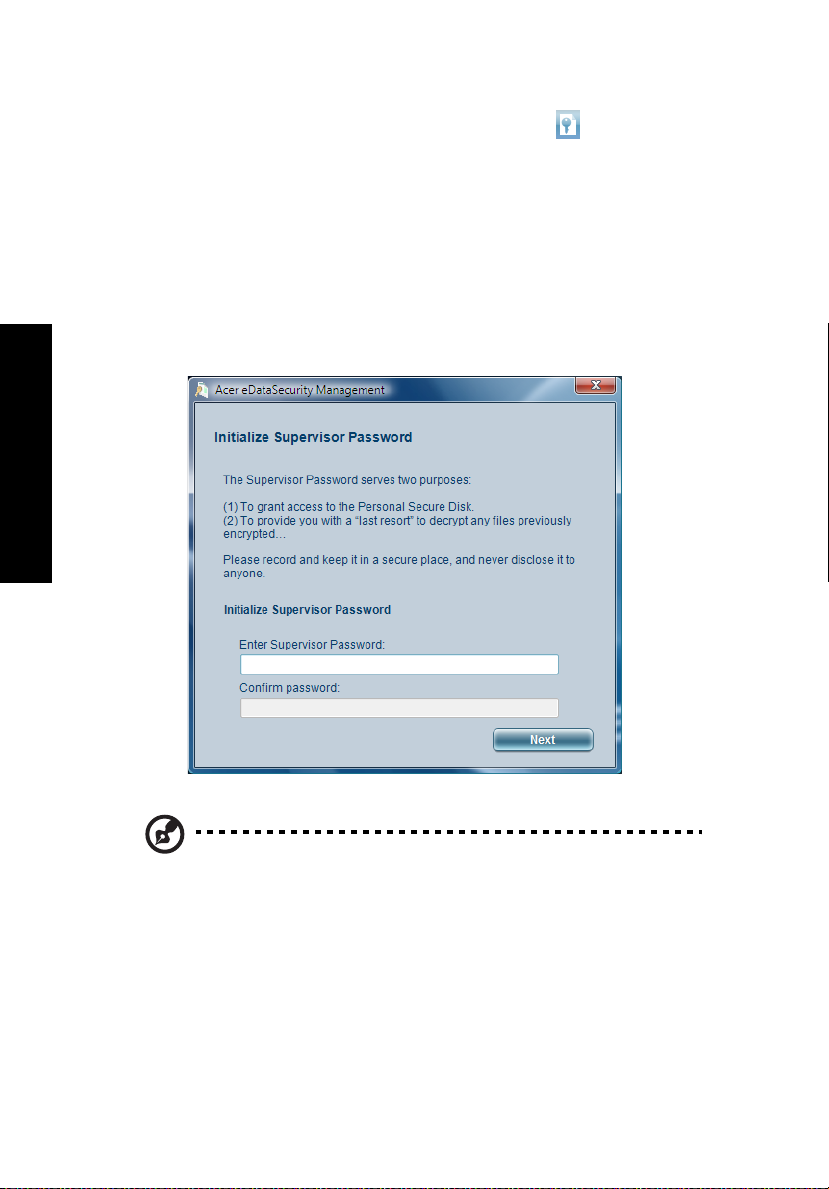
Empowering Technology
8
Acer eDataSecurity Management
Acer eDataSecurity Management on kätevä tiedostojen salausohjelma, joka
suojaa tiedostoja luvattomalta käytöltä. Se on integroitu kätevästi Windows
Explorer:iin liittymälaajentumana, jotta tieto voidaan salata/purkaa salauksesta
nopeasti ja helposti, ja se tukee myös suoraa tiedoston salausta Lotus Notes- ja
Microsoft Outlook -ohjelmille.
Acer eDataSecurity Management -asennusvelho kehottaa sinua antamaan
valvojan salasanan ja tiedostokohtaisen oletussalasanan. Tätä
tiedostokohtaista salasanaa käytetään oletuksena tiedostojen salaamiseen, tai
voit valita oman tiedostokohtaisen salasanasi tiedostoa salatessasi.
Ohje: Tiedoston salaukseen käytetty salasana on ainoa asia, jota
järjestelmä tarvitsee salauksen purkamiseen. Jos kadotat
salasanan, valvojan salasana on ainoa keino salauksen
purkamiseen. Jos kadotat molemmat salasanat, et pysty
purkamaan salausta millään keinolla! Säilytä aina kaikki
asiaankuuluvat salasanat varmassa tallessa!
Page 27
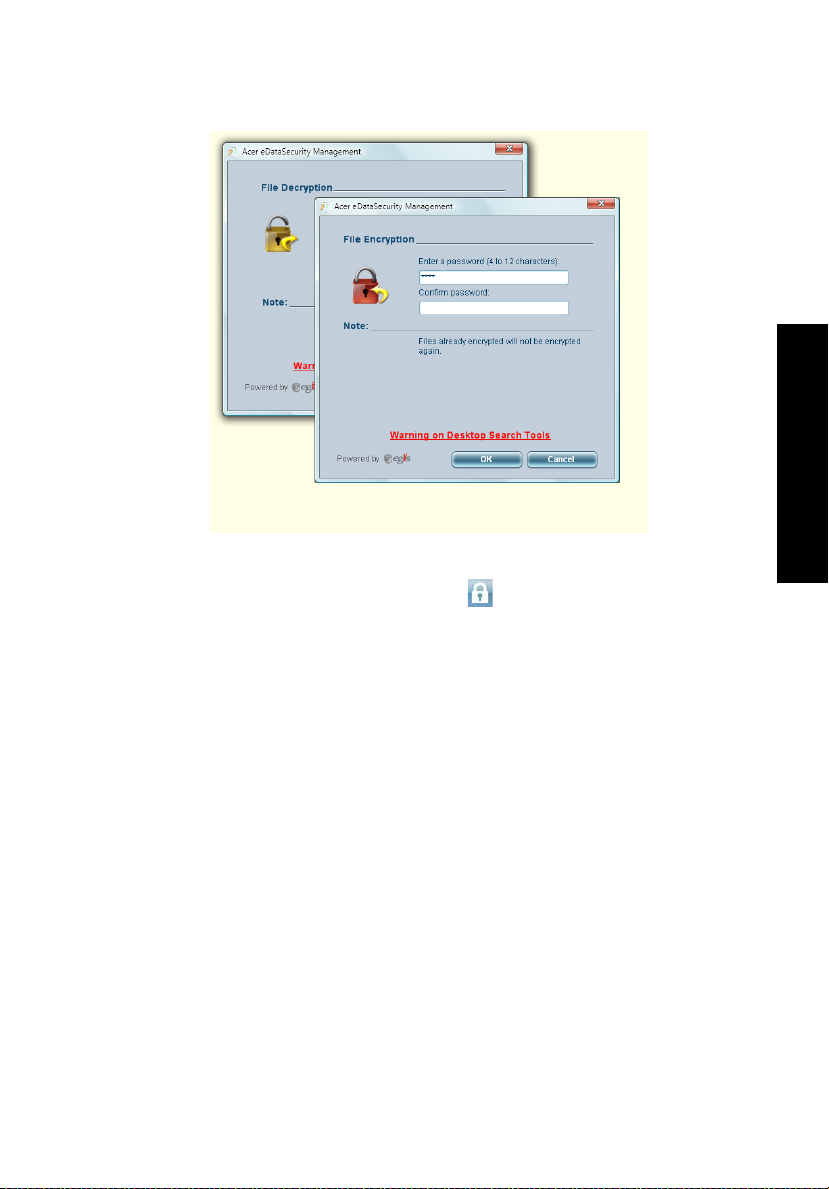
Acer eLock Management
Acer eLock Management on turvaohjelma, jonka avulla voit lukita irtonaisia
tietoja, optiset asemat ja levykeasemat. Lukituksella voit varmistaa, että tietoja
ei varasteta kannettavan koneesi ollessa vartioimatta.
• Removable Storage Devices (Siirrettävät muistilaitteet) — USB-levyasemat,
USB-kynäasemat, USB-flash-asemat, USB mp3-asemat,
USB-muistikortinlukijat, IEEE 1394-levyasemat ja kaikki muut irrotettavat
levyasemat, jotka voidaan asentaa tiedostojärjestelminä, kun ne kytketään
kiinni järjestelmään.
• Optical Drive Devices (Optiset asemat) — sisältää kaikenlaiset CD-ROM,
DVD-ROM, HD-DVD tai Blu-ray -asemalaitteet.
• Floppy Drive Devices (Floppy-asemalaitteet) — vain 3,5-tuuman floppy-
asemat.
Käyttääksesi Acer eLock Managementia aseta ensin Empowering Technology salasana. Kun on asetettu, voit käyttää lukkoja mihin tahansa laitetyyppeihin.
Lukot aktivoituvat ilman koneen uudelleen käynnistämistä, ja pysyvät päällä
uudelleen käynnistämisen jälkeen, kunnes lukitukset poistetaan.
9
Empowering Technology
Page 28
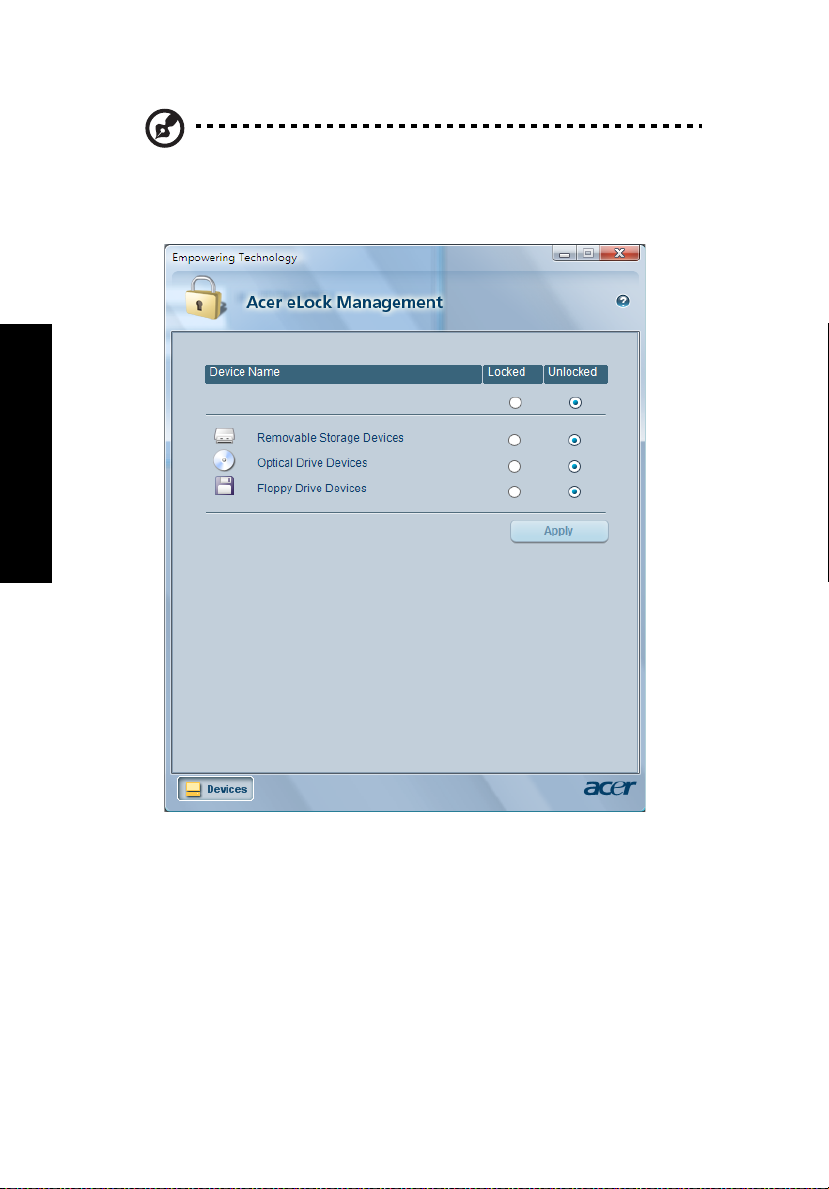
Empowering Technology
10
Ohje: Jos menetät Empowering Technology -salasana, ei ole
keinoa resetoida se paits alustamalla järjestelmäsi uudestaan. Pidä
huolta, että salasana on varmassa muistissa.
Page 29
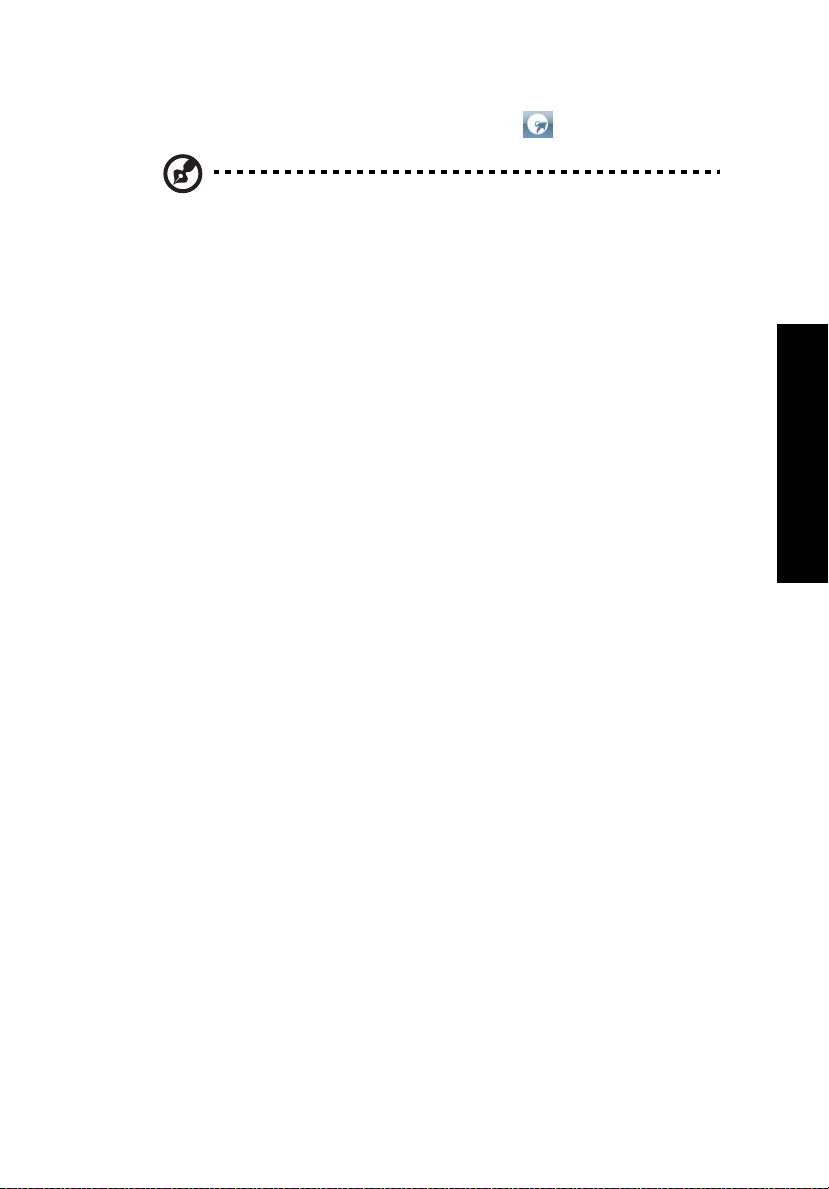
11
Acer eRecovery Management
Ohje: Vain mallit, jotka on toimitettu Windows Vista™ Starter
Edition:in kanssa, tukevat Acer eRecovery Management (Acerin
palautuksenhallinta) -ohjelmaa.
Acer eRecovery Management on monikäyttöinen varmuuskopiointityökalu. Sillä
voit luoda kokonaisia tai inkrementaalisia varmuuskopioita, polttaa
tehdasoletuskuvan optiselle levylle ja palauttaa aiemmin luoduilta
varmuuskopioilta tai asentaa uudelleen sovelluksia ja ajureita. Käyttäjän
luomat varmuuskopiot tallennetaan oletuksena D:\ -asemaan.
Acer eRecovery Management tarjoaa sinulle:
• Salasanan suojaus (Empowering Technology -salasana)
• Kokonaiset ja inkrementaaliset varmuuskopiot kovalevylle tai optiselle
levylle
• Varmuuskopioiden luominen:
• Tehdasoletuskuva
• Käyttäjän varmuuskopiokuva
• Nykyiset järjestelmäasetukset
• Sovelluksen varmuuskopio
• Palautus ja parannus:
• Tehdasoletuskuva
• Käyttäjän varmuuskopiokuva
• Aiemmin luodulta CD/DVD-levyltä
• Asenna sovellukset/laiteohjaimet uudelleen
Empowering Technology
Page 30
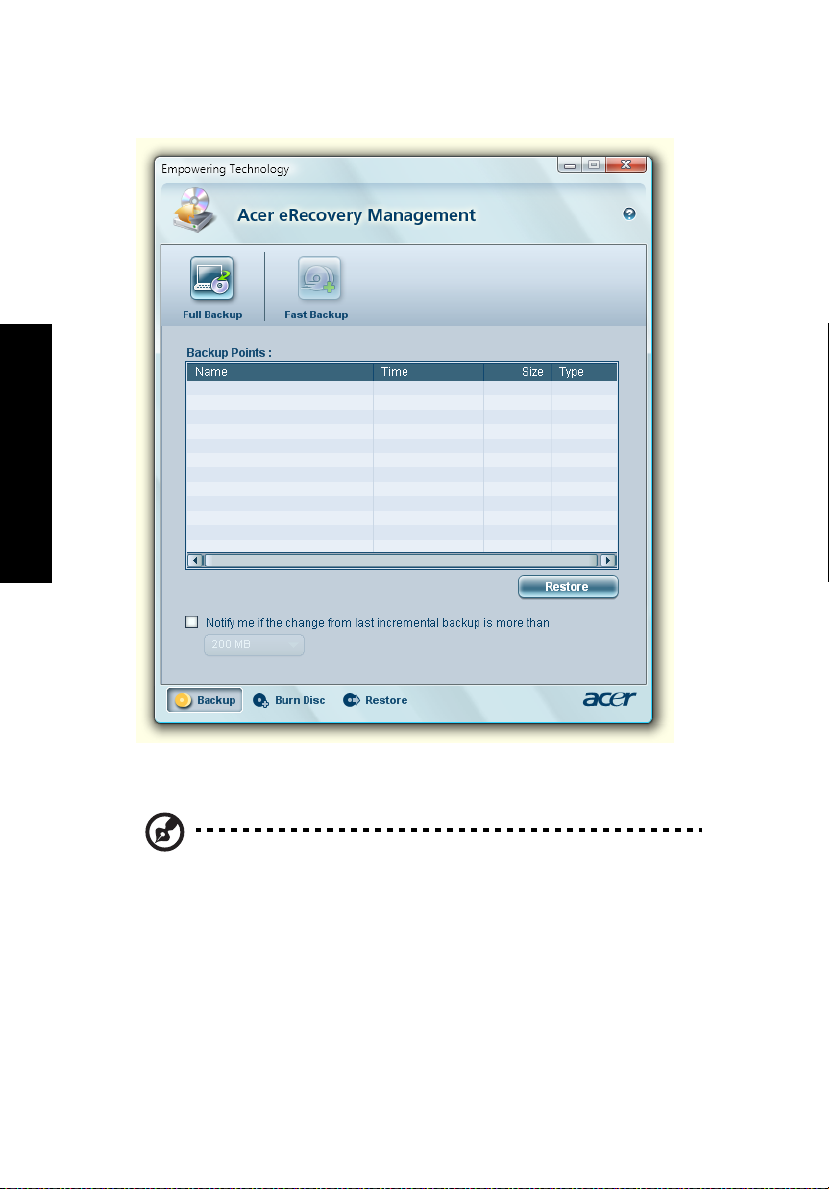
Empowering Technology
12
Jos haluat lisätietoja, katso "Acer eRecovery Management" sivulta 90
AcerSystem User's Guide:ssa.
Ohje: Jos tietokoneessasi ei ollut toimitettaessa mukana
palautumis- tai järjestelmä-CD:tä, käytä Acer eRecovery
Managementin "System backup to optical disk" -toimintaa
polttaaksesi varajärjestelmän kuvan CD:lle tai DVD:lle.
Varmistaaksesi parhaan tuloksen järjestelmän palauttamisessa
CD:tä tai Acer eRecovery Management -ominaisuutta käyttäen,
irrota kaikki oheislaitteet (paitsi ulkoinen Acer ODD [optinen
levyasema], mikäli tietokoneessasi on sellainen), mukaanlukien
Acer ezDock.
Page 31

Acer eSettings Management
Acer eSettings Management -ohjelmalla voit tarkastaa laitteistomääritykset,
asettaa BIOS-salasanat ja muokata käynnistysvaihtoehtoja.
Lisäksi Acer eSettings Management:
• Tarjoaa yksinkertaisen graafisen käyttäjäliitännän navigointia varten.
• Tulostaa ja tallentaa laitteistomääritykset.
• Voit asettaa järjestelmällesi omaisuustunnisteen.
13
Empowering Technology
Page 32

Empowering Technology
14
Windows Mobility Center
Windows Mobility Center kerää tärkeät kannettavaan tietokoneeseen liittyvät
järjestelmäasetukset yhteen helposti löydettävään paikkaan, jotta voit nopeasti
konfiguroida Acer-järjestelmäsi tilanteeseen sopivaksi vaihtaessasi paikkaa,
verkkoa tai käyttötarkoitusta. Asetuksiin kuuluvat näytön kirkkaus,
tehosuunnitelma, äänenvoimakkuus, langaton verkko päälle/pois päältä,
ulkoisen näytön asetukset, näytön suunta ja synkronointitila.
Windows Mobility Center sisältää myös Aceria varten tehdyt asetukset, kuten
Bluetooth Add Device (jos käytettävissä), kansioiden jaon yleiskatsaus/
jakopalvelu päällä tai pois päältä sekä pikalinkin Acerin käyttöohjeeseen,
laiteohjaimiin ja apuohjelmiin.
Windows Mobility Center:in käynnistäminen:
• Käytä pikanäppäintä < > + <X>
• Käynnistä Windows Mobility Center ohjauspaneelista
• Käynnistä Windows Mobility Center Apuohjelmat-ohjelmaryhmästä
Käynnistä-valikossa
Page 33

15
Tutustuminen Acerin kannettavaan tietokoneeseen
Kun olet asentanut tietokoneesi kuten Aloittelijoille... -tiedotteessa on
kerrottu, anna meidän esitellä uusi kannettava Acer-tietokoneesi.
Etunäkymä
Suomi
# Osio Kuvaus
1 Sisäänrakennettu
kamera
2 Näyttöruutu Nimeltään myös nestekidenäyttö (Liquid-Crystal
3 Näppäimistö Tiedon syöttämiseen tietokoneelle.
4 Kosketusalusta Kosketusherkkä osoitinlaite, joka toimii kuten
1,3/0,31:n megapikselin web-kamera videoyhteyttä
varten (valituissa malleissa).
Display ; LCD), näyttää tietokoneen ulostulon.
tietokoneen hiiri.
Page 34

Suomi
16
# Osio Kuvaus
5 Napsauta
painikkeita (vasen,
keskimmäinen ja
oikea)
6 Rannetuki Mukava tuki käsillesi konetta käyttäessäsi.
7 Mikrofoni Sisäinen mikrofoni äänen tallentamista varten.
8TV/media/
äänenvoimakkuus
painikkeet
9 Helppokäynnistysp
ainikkeet
10 Tilanosoittimet Loistediodit (Light-Emitting Diodes; LEDs), jotka
11 Virtapainike Käynnistää ja sulkee koneen.
Vasen ja oikea painike toimivat kuten hiiren vasen ja
oikea painike; keskimmäinen painike toimii
nelisuuntaisena vierityspainikkeena.
Acer Arcade:n ja muiden mediasoitinohjelmien
käyttöä varten (valituissa malleissa).
Painikkeet useinkäytettäviä ohjelmia varten.
Katso "Helppokäynnistyspainikkeet" sivulta 29.
ilmoittavat tietokoneen toimintojen ja osien tilan.
Etunäkymä suljettuna
# Kuvake Osio Kuvaus
1 Kaiuttimet Vasen ja oikea kaiutin tuottavat
2 Bluetooth-yhteyden
painike/osoitin
3 3G-kytkin/ilmaisin Aktivoi/poistaa käytöstä 3G-toiminnan.
4 Langattoman
yhteyden painike/
osoitin
5 Virranosoitin Osoittaa tietokoneen virran tilan.
stereoääntä.
Ottaa käyttöön/poistaa käytöstä
Bluetooth-toiminnon. Osoittaa
Bluetooth-yhteyden tilan.
Ilmaisee 3G-yhteyden tilan
(valituissa malleissa).
Ottaa käyttöön/poistaa käytöstä
langattoman toiminnon. Osoittaa
langattoman LAN-yhteyden tilan.
Page 35

# Kuvake Osio Kuvaus
6 Akkutilan osoitin Osoittaa tietokoneen akun tilan.
7 CIR-vastaanotin Vastaanottaa kaukosäätimen
signaaleja (valituissa malleissa).
8 Mikrofonin tulolinja Hyväksyy syötteen ulkoisilta
mikrofoneilta.
9 Jakki-tulolinja Hyväksyy audioliitäntälaitteita
10 Kuulokkeet/kaiutin/
jakkiliitäntä, jossa
S/PDIF-tuki
11 Lukko Lukitsee ja vapauttaa kannen.
(esim. CD-soitin, korvalappustereot).
Yhdistää audioliitäntälaitteisiin
(esim. kaiuttimet, kuulokkeet)
(valituissa malleissa).
Vasen näkymä
17
Suomi
# Kuvake Osio Kuvaus
1 Kensington-
lukkopaikka
2 Tuuletuspaikat Mahdollistaa tietokoneen pysymisen
3 Kaksi USB 2.0 -
porttia
4 Ethernet (RJ-45)-
portti
5 Infrapunaportti Liitännät infrapunalaitteisiin
Yhdistää Kensington-yhteensopivaan
tietokoneen turvalukkoon.
viileänä jopa pitkitetyn käytön jälkeen.
Yhdistää USB 2.0 -laitteisiin
(esim. USB-hiiri, USB-kamera).
Yhdistää Ethernet 10/100 tai 10/100/1000 -
pohjaiseen verkkoon (valituissa malleissa).
(esim. infrapunatulostin ja IR:n tunteva
tietokone) (valituissa malleissa).
Page 36

18
# Kuvake Osio Kuvaus
6 5-in-1 kortinlukija Hyväksyy seuraavat muistikortit: Memory
Stick (MS), Memory Stick Pro (MS PRO),
MultiMediaCard (MMC), Secure Digital
(SD) ja xD-Picture Card (xD) (valituissa
malleissa).
Suomi
7 4-nastainen IEEE
1394 -portti
8 PC-korttipaikka Hyväksyy yhden Type II PC -kortin.
9 ExpressCard/34-
paikka
10 PC-korttipaikan
ulostyöntöpainike
Yhdistää IEEE 1394 -laitteisiin
(valituissa malleissa).
Hyväksyy ExpressCard/34 -moduulin
(valituissa malleissa).
Työntää ulos PC-kortin paikasta.
Oikea näkymä
# Osio Kuvaus
1 Urallinen optinen
levyasema
2 Optisen levyn tilan
osoitin
3 Urallisen optisen
levyaseman
avauspainike
Sisäinen optinen levyasema, hyväksyy CD:t ja
DVD:t (urallinen tai tarjottimellinen mallista
riippuen).
Syttyy, kun optinen asema on aktiivinen.
Työntää optisen levykkeen ulos asemasta.
Page 37

Taustanäkymä
19
# Kuvake Osio Kuvaus
1 Modeemi (RJ-11) -
portti
2 Kaksi USB 2.0 -
porttia
3 S-videon syöttöportti
(NTSC/PAL)
4 AV-in -portti Hyväksyy tulosignaalit audio/video (AV) -
5 DC-tulolinja Yhdistää AC-sovittimeen.
6 S-video-/TV-ulostulo-
(NTSC/PAL) portti
7 Ulkoinen
näyttöportti (VGA)
8 DVI-D-portti Tukee digitaalisia videoliitäntöjä
9 Tuuletuspaikat Mahdollistaa tietokoneen pysymisen
Yhdistää puhelinlinjaan.
Yhdistää USB 2.0 -laitteisiin
(esim. USB-hiiri, USB-kamera).
Liittää S-video-laitteeseen kuten DVDtoistimeen tai videokameraan (valituissa
malleissa).
laitteista (valituille malleille).
Yhdistää televisioon tai näyttölaitteeseen
S-videosyötöllä (valituissa malleissa).
Yhdistää näyttölaitteeseen (esim.
ulkoinen monitori, LCD-projektori).
(valituissa malleissa).
viileänä jopa pitkitetyn käytön jälkeen.
Suomi
Page 38

Suomi
20
Pohjanäkymä
# Osio Kuvaus
1 Pariston lukko Lukitsee akun paikoilleen.
2 Paristotilassa Sisältää tietokoneen akkuyksikön.
3 Kovalevytila Sisältää koneen kovalevyn
(varmistettu ruuveilla).
4 Muistilokerossa Sijaitsee tietokoneen päämuisti.
5 Tuuletusaukot ja
jäähdytystuuletin
Mahdollistaa tietokoneen pysymisen viileänä
jopa pitkitetyn käytön jälkeen.
Ohje: Älä peitä tai tuki tuulettimen aukkoa.
Page 39

Määrittelyt
21
Käyttöjärjestelmä
• Windows Vista
• Windows Vista
• Windows Vista
• Windows Vista
™
™
™
™
Alusta Aspire 5680/5630 -sarja
®
Centrino® Duo -mobiiliteknologia, ominaisuudet:
Intel
• Intel
®
Core™ 2 Duo -prosessori T7200/ T7400/ T7600
(4 MB L2 -välimuisti, 2,0/2,16/2,33 GHz, 667 MHz FSB)
ja T5500/T5600 (2 MB L2 -välimuisti, 1,66/1,83 GHz,
667 MHz FSB), joka tukee Intel
Aspire 5650/5610 -sarja
•
Intel® Core™ Duo -prosessori T2300/T2400/T2500/T2600
(2 MB L2 -välimuisti, 1,66/1,83/2/2,16 GHz, 667 MHz
FSB)
• Mobile Intel
• Mobile Intel
• Intel
(kaksikaistainen tri-moodi 802.11a/b/g) Wi-Fi
CERTIFIED
®
945PM Express-sirusarja
®
945GM Express-sirusarja
®
PRO/Langaton 3945ABG verkkoliittymä
™
ratkaisu, joka tukee Acer SignalUp™ -
langatonta teknologiaa
Aspire 5610Z -sarja
• Intel
• Intel
• Mobile Intel
• Acer InviLink
®
Pentium® kaksoisydin-prosessori T2060 (1MB
L2 välimuisti, 1,6 GHz, 533 MHz FSB)
®
Core™ Duo -prosessori T2050 (2 MB L2 välimuisti, 1,6 GHz, 533 MHz FSB)
®
943/945GML Express-sirusarja
™
802.11b/g Wi-Fi CERTIFIED™ ratkaisu,
joka tukee Acer SignalUp
Aspire 3690 -sarja
• Intel
®
Celeron® M –prosessori 410/420/430 (1 MB L2
välimuisti, 1,46/1,60/1,73 GHz, 533 MHz FSB) tai
uudempi
• Mobile Intel
• Acer InviLink
®
940/943GML Express-sirusarja
™
802.11b/g Wi-Fi CERTIFIED™ ratkaisu,
joka tukee Acer SignalUp
Home Basic
Home Premium
Ultimate
Starter Edition
™
langatonta teknologiaa
™
langatonta teknologiaa
®
EM64T
Suomi
Page 40

Suomi
22
Järjestelmämuisti Aspire 5680/5650/5630/5610/5610Z -sarja
• DDR2 533/667 MHz muistia 2 GB saakka,
päivitettävissä 4 GB saakka käyttäen kahta DIMMmoduulia (kaksoiskanavatuki)
Aspire 3690 -sarja
• DDR2 533 MHz muistia 512 MB saakka,
päivitettävissä 2 GB saakka käyttäen kahta DIMMmoduulia (kaksoiskanavatuki)
Näyttö ja grafiikat
• 15,4" WXGA-väri-TFT-LCD, 1280 x 800 resoluutio,
tukee rinnakkaista moni-ikkunakatselua
Acer GridVistan avulla
• NVIDIA
• NVIDIA
• Mobile Intel
®
ulkoisella GDDR2 VRAM -muistilla, jota tukee
Microsoft
High Dynamic Range (HDR) -teknologia, NVIDIA
PowerMizer
(Aspire 5680/5650 –sarjaa varten)
VRAM - TurboCache
DirectX
Dynamic Range (HDR) -tekniikalle, NVIDIA
PowerMizer
(Aspire 5630/5610 –sarjaa varten)
GeForce® Go 7600/7600SE 128/256 MB
®
DirectX® 9.0, Shader Model3.0, OpenEXR
®
6.0 ja PCI Express®
®
GeForce® Go 7300, 128 Mt erityisellä GDDR2
®
9.0:lle, Shader Model 3.0:lle, OpenEXR High
®
6.0:lle, PCI Express®:ille
®
945GM Express -sirusarja sisäisellä
3D-grafiikalla, sisältäen Intel
™
™
-tekniikalla, tukiMicrosoft®
®
Graphics Media
Accelerator (GMA) 950, 224 MB saakka olevalla
jaetulla muistilla, jota tukee Microsoft
ja PCI Express
• Mobile Intel
®
(Aspire 5630/5610 –sarjaa varten)
®
940/943/945GML Express - sirusarja
sisäisellä 3D-grafiikalla, sisältäen Intel
Media Accelerator (GMA) 950, 224 MB saakka
olevalla jaetulla muistilla, jota tukee Microsoft
®
DirectX
9.0 (Aspire 5610Z/3690 –sarjaa varten)
• Kaksinkertainen itsenäinen näytön tuki
• 16,7 miljoonaa väriä
• MPEG-2/DVD laitteistotuettu suorituskyky
• S-video/TV-ulos (NTSC/PAL) -tuki (valituissa malleissa)
• DVI-D (true digital video -liitäntä) -tuki (valituissa
malleissa)
• Acer CinemaVision
• Acer ClearVision
™
teknologia (Acer Arcade)
™
optimointi (Acer Arcade)
®
®
DirectX® 9.0
®
Graphics
®
®
Page 41

23
Muistialijärjestelmä
Mitat ja paino
Virran alijärjestelmä
Syöttölaitteet
Ääni
• 60/80/100/120 GB tai uudempi SATA/100 -
kovalevyasema
• Optisen aseman valinnat:
• Kaksikerroksinen DVD-Super Multi
• DVD/CD-RW combo
• 5-in-1 -kortinlukija, tukee Memory Stick:iä
Memory Stick PRO
(MMC), Secure Digital (SD), xD-Picture Card
(valituissa malleissa)
™
(MS PRO), MultiMediaCard
®
(MS),
™
(xD)
• 358 (L) x 265 (S) x 29,33/36 (K) mm
(14,09 x 10,43 x 1,15/1,41 tuumaa)
• 2,77 kg (6,09 naulaa) 15,4" LCD -mallissa
• ACPI 3.0 CPU -virranhallintastandardi: tukee valmius-
ja lepo-virransäästötiloja
• 71 W 4800 mAh Li-ioniakkuyksikkö (8-cell) tai 44 W
4000 mAh Li-ioniakkuyksikkö (6-cell)
• Acer QuicCharge™ -teknologia:
• 80% varaus 1 tunnissa
• 2 tunnin pikalataus
• 2,5 tunnin lataus käytössä
• 3-nastainen 90 W AC -sovitin
• 88-/89-näppäimimen näppäimistö, käänteinen "T" -
kursorisasettelu, 2,5 mm (minimi) näppäimen liike
• Kosketusalue, jossa on nelisuuntainen vierityspainike
• 12 toimintonäppäintä, neljä kursorikosketinta, kaksi
Windows
numeerinen näppäimistö, kansainvälinen kielituki
®
-näppäintä, pikanäppäimet, upotettu
• Neljä pikakäynnistyspainiketta: Internet, sähköposti,
Empowering-näppäin, yksi käyttäjän ohjelmoitavissa
oleva painike
• Kuusi/seitsemän medianäppäintä: TV,
äänenvoimakkuus lisää/vähennä, seuraava, edellinen,
toisto/tauko, pysäytys (valituissa malleissa)
• Kolme etupaneelin LED-painiketta: WLAN, 3G,
®
Bluetooth
(valituissa malleissa)
• Audiojärjestelmä kahdella sisäänrakennetulla
kaiuttimella
• Intel
®
High-Definition -äänituki
• MS Sound -yhteensopiva
• S/PDIF (Sony/Philips Digital Interface) -tuki
digitaalisille kaiuttimille (valituissa malleissa)
• Sisäänrakennettu mikrofoni
Suomi
Page 42

24
Suomi
Tietoliikenne
• Acer Video Conference mahdollistaen ääni- ja video
Internet Protocol (VVoIP) –tuen Acer OrbiCam
kautta ja valinnaisen Acer Bluetooth
• Acer OrbiCam
™
1,3/0,31 megapikselin CMOS-kamera
(valituissa malleissa), jonka ominaisuuksina:
• 225-asteen ergonominen kierto
™
• Acer VisageOn
-teknologia
(vain 1,3 megapikselin kameramalleille)
™
• Acer PrimaLite
-teknologia
®
™
:in
VoIP -puhelun
• WWAN: UMTS WCDMA (3G) taajuudella 2100 MHz ja
GPRS/EDGE kolmella taajuusalueella (900/1800/1900
MHz), päivitettävissä HSDPA 1,8 Mbps:lle (valituissa
malleissa)
• WLAN:
• Intel
• Acer InviLink
• WPAN: Bluetooth
®
PRO/Langaton 3945ABG verkkoliittymä
(dual-band tri-mode 802.11a/b/g) tai Intel
®
PRO/
Langaton 3945BG verkkoliittymä (kaksitoiminen
™
802.11b/g) Wi-Fi CERTIFIED
Acer SignalUp
™
-langatonta teknologiaa (Aspire
ratkaisu, tukee
5680/5630 –sarjaa varten)
™
802.11b/g Wi-Fi CERTIFIED™
ratkaisu, joka tukee Acer SignalUp
™
langatonta
teknologiaa (Aspire 5610Z/3690 –sarjaa varten)
®
2.0+EDR (Enhanced Data Rate)
• Modeemi: 56K ITU V.92 PTT-hyväksynnällä;
Kaukoherätys (Wake-on-Ring) valmis
• LAN: gigabit tai nopea Ethernet (valituissa malleissa);
Wake-on-LAN valmis
Page 43

25
TV-viritin
(valituissa malleissa)
Media-näppäimet
(valituissa malleissa)
Acer TV-virittimen valinnat (valituissa malleissa):
• Analoginen TV-viritin tukee MPEG-2-laitteiston
virtakoodausta
• Digitaalinen ja analoginen hybridi-TV-viritin
tukee MPEG-2-laitteiston virtakoodausta
• Digitaalinen ja analoginen hybridi-TV-viritin
tukee MPEG-2-ohjelmiston virtakoodausta
Analoginen TV-viritin, joka tukee kansainvälisiä analogisia
TV-standardeja (NTSC/PAL/SECAM)
Digitaalinen TV-viritin tukee DVB-T (Digital Video
Broadcasting Terrestrial) -standardia (6-8 MHz)
TV-virittimen sisään-/ulostulo:
• RF-jakkiliitin digitaaliselle/analogiselle TV
antennin kaapelitulolle
• AV-in-portti composite/S-video/line-in -audio/
video-tulolle
TV-virittimen kaapelit:
• NTSC/PAL-kaapeli digitaaliselle/analogiselle
TV-syötölle, NTSC-muunnin, jolla muunnetaan
portti PAL:sta tai SECAM:sta NTSC-standardiin
• Mini DIN -kaapeli: RCA-jakki ja S-videoportti
Acer DVB-T-antenni (UHF/VHF-vastaanotto) tukee
Acer SignalUp
audio-/videosyötölle
™
-teknologiaa
• TV-näppäin
• Äänenvoimakkus Ylös/Alas –näppäimet
• Toisto/Tauko-painike
• Pysäytys-painike
• Eteenpäin/seuraava-painike
• Taaksepäin/edellinen-painike
Suomi
Page 44

26
Suomi
Ohjelmisto
• Acer Empowering Technology
• Acer eNet Management
• Acer ePower Management
• Acer ePresentation Management
• Acer eDataSecurity Management
• Acer eLock Management
• Acer eRecovery Management
• Acer eSettings Management
Ohje: Vain mallit, jotka on toimitettu
™
Windows Vista
Starter Edition:in kanssa,
tukevat Acer eRecovery Management
(Acerin palautuksenhallinta) -ohjelmaa.
• Acer GridVista
• Acer Arcade
• Acer Arcade
™
*
™
*
™
Deluxe*
• Acer Launch Manager
• Norton Internet Security
• Adobe
®
• CyberLink
• CyberLink
• NTI CD-Maker
®
Reader
®
PowerDVD
®
PowerProducer™*
™
™
™
Ohje: * Mallit, jotka on toimitettu Windows
™
Vista
Starter Edition:in kanssa eivät tue
tätä ominaisuutta.
Ohje: Yllä lueteltu ohjelmisto on ainoastaan
viitteeksi. PC:si tarkka kokoonpano riippuu
ostetusta mallista.
Page 45

27
I/O-liittymä
• ExpressCard/34-paikka (valituissa malleissa)
• PC-korttipaikka (yksi Type II)
• 5-in-1 kortinlukija (MS/MS PRO/MMC/SD/xD)
(valituissa malleissa)
• Neljä USB 2.0 -porttia
• DVI-D-portti (valituissa malleissa)
• IEEE 1394 -portti (valituissa malleissa)
• Kuluttajan infrapunaportti (CIR) (valituissa malleissa)
• Nopea infrapunaportti (FIR) (valituissa malleissa)
• Ulkoinen näyttöportti (VGA)
• AV-in -portti (valituissa malleissa)
• S-video-/TV-ulostulo- (NTSC/PAL) portti (valituissa
malleissa)
• S-videon syöttöportti (NTSC/PAL) (valituissa malleissa)
• Kuulokkeet/kaiutin/line-out -jakkiliitin S/PDIF-tuella
(valituissa malleissa)
• Mikrofonin tulolinja
• Jakki-tulolinja
• Ethernet (RJ-45)-portti
• Modeemi (RJ-11) -portti
• DC-tulojakki AC-sovittimelle
Lisälaitteet ja
varusteet
• Acer Bluetooth
• 512 MB:n tai 1 GB:n DDR2 533/667 MHz
soDIMM-moduulit
®
VoIP -puhelin
• 8-kennoinen Li-ioniakkuyksikkö
• 3-nastainen 90 W AC -sovitin
• Ulkoinen USB-levykeasema
Ympäristö
• Lämpötila:
• Käyttö: 5 °C:sta 35 °C:een
• Ei käytössä: -20 °C:sta 65 °C:een
• Kosteus (ei kondensoitunut):
• Käyttö: 20%:sta 80%:een
• Ei käytössä: 20%:sta 80%:een
Järjestelmän
yhteensopivuus
• Wi-Fi
• ACPI
®
• Mobile PC 2002
• DMI 2.0
Takuu Yhden vuoden kansainvälinen matkustajan takuu
(International Travelers Warranty; ITW)
Suomi
Ohje: Yllä luetellut määrittelyt ovat vain viitteellisiä. PC:n tarkka
konfigurointi riippuu ostetusta mallista.
Page 46

Suomi
28
Ilmaisimet
Tietokoneessa on useita helposti luettavissa olevia tilanosoittimia.
Etupaneelin tilailmaisimet näkyvät, vaikka tietokoneen kansi olisi suljettu.
Kuvake Toiminto Kuvaus
HDD Palaa, kun kiintolevyasema on aktiivinen.
Caps Lock Syttyy, kun Caps Lock on aktivoituneena.
NumLk Syttyy, kun NumLk on aktivoituneena.
Bluetooth-yhteys Osoittaa Bluetooth-yhteyden tilan.
3G Ilmaisee 3G-yhteyden tilan
(valituissa malleissa).
Langaton
LAN-yhteys
Virran ilmaisin Syttyy tietokoneen ollessa päällä.
Akun ilmaisin Syttyy, kun akku on latautumassa.
1. Lataus meneillään: Valo palaa oranssina, kun akku latautuu.
2. Täyteen ladattu: Valo palaa vihreänä, kun tietokone toimii
verkkovirralla.
Osoittaa langattoman LAN-yhteyden tilan.
Page 47

Helppokäynnistyspainikkeet
Yllä olevassa näppäimistössä on neljä painiketta. Näitä näppäimiä kutsutaan
helppokäynnistyspainikkeiksi. Ne on määritelty seuraavasti: Sähköposti (Mail),
Web-selain, Empowering Key <> ja yksi käyttäjän ohjelmoitavissa oleva
näppäin.
Paina <> Acer Empowering Technology:in suorittamiseksi. Katso kohdasta
"Acer Empowering Technology" sivulta 1. Sähköposti ja Web-selain ovat
sähköposti- ja internetohjelmien vakiovarusteita, mutta ne voidaan myös
määritellä käyttäjän toimesta. Web-selaimen, sähköpostin ja ohjelmoitavien
näppäinten asettamiseksi käynnistä Acer Launch Manager. Katso lisätietoja
"Launch Manager" sivulta 42.
29
Suomi
Helppokäynnistyspainikkeet Vakiosovellutus
Acer Empowering Technology
(käyttäjän ohjelmoitavissa)
P
Web browser Internet-selain sovellutus
Mail Sähköpostisovellus
Käyttäjän ohjelmoitavissa
(käyttäjän ohjelmoitavissa)
(käyttäjän ohjelmoitavissa)
Page 48

Suomi
30
Kosketusalusta
Sisäänrakennettu kosketusalusta on osoitinlaite, joka tuntee pinnallaan
tapahtuvan liikkeen. Tämä tarkoittaa, että osoitin vastaa, kun liikutat sormeasi
kosketusalustan pinnalla. Kämmentuen keskeinen sijainti tarjoaa ihanteellisen
mukavuuden ja tuen.
Perusasiat kosketusalustasta
Seuraavat kohdat opettavat, kuinka kosketusalustaa käytetään:
• Liikuta sormeasi kosketusalustalla (2) liikuttaaksesi osoitinta.
• Paina vasenta (1) ja oikeaa (4) painiketta kosketusalustan alapuolella
tehdäksesi valinta- ja suoritustoimintoja. Nämä kaksi painiketta vastaavat
hiiren oikeaa ja vasenta painiketta. Kosketuslevyn napauttaminen vastaa
vasemman painikkeen napsauttamista.
• Voit siirtyä sivulla ylös, alas, oikealle ja vasemmalle nelisuuntaisella
vierityspainikkeella (3). Tämä painike toimii samalla tavalla kuin
windows-sovellusten vierityspalkit.
Page 49

31
Toiminto
Suorita Napsauta
Valitse Napsauta
Vedä Napsauta ja
Avaa
pikavalik
ko
Vieritä Paina painike
Vasen
painike (1)
nopeasti
kahdesti.
kerran.
pidä
alhaalla,
käytä sitten
sormea
vetääksesi
osoitinta
kosketuspai
nikkeella.
Oikea
painike (4)
Napsauta
kerran.
Pääkosketusalusta
(2)
Napauta kahdesti
(samalla
nopeudella kuin jos
kaksoisnapsauttaisi
t hiiren painiketta).
Napauta kerran.
Napauta kahdesti
(samalla
nopeudella kuin jos
kaksoisnapsauttaisi
t hiiren painiketta);
jätä sitten sormi
kosketusalustalle
toisella
napautuksella ja
vedä osoitinta.
Keskipainike
(3)
pohjaan ja
liikuta ylös/
alas/
vasemmalle/
oikealle.
Suomi
Ohje: Pidä sormesi kuivina ja puhtaina kosketusalustaa
käyttäessäsi. Pidä myös kosketusalusta kuivana ja puhtaana.
Kosketusalusta on herkkä sormen liikkeille. Näin ollen mitä
kevyempi kosketus, sen parempi vastaus. Kovempaa
napauttaminen ei lisää kosketusalustan vastausherkkyyttä.
Ohje: Oletuksena pysty- ja vaakavieritys on sallittua
kosketusalustalla. Se voidaan estää hiiriasetuksilla Windowsin
ohjauspaneelissa. (Windows Control Panel)
Page 50

Suomi
32
Näppäimistön käyttö
Näppäimistössä on täysikokoiset näppäimet ja sulautettu numeerinen
näppäinryhmä, erillinen osoitin, lukitus, Windows, toiminto- ja
erikoisnäppäimet.
Lukitusnäppäimet ja sulautettu numeerinen näppäinryhmä
Näppäimistössä on 3 lukitusnäppäintä, jotka voi panna päälle ja pois päältä.
Lukitusnäppäin Kuvaus
Caps Lock Kun Caps Lock on päällä, kaikki kirjoitetut aakkosmerkit
NumLk
<Fn> + <F11>
Scr Lk
<Fn> + <F12>
Sulautettu numeerinen näppäinryhmä toimii kuten työpöydän
numeronäppäinryhmä. Numerot on merkitty pieninä näppäimien oikeaan
yläkulmaan. Osoittimen ohjaussymboleja ei ole yksinkertaisuuden vuoksi
merkitty näppäimiin.
Haluttu toiminta NumLk päällä NumLk pois päältä
Sulautetun
näppäinryhmän
numeronäppäimet
ovat isoja kirjaimia.
Kun NumLk on päällä, sulautettu näppäinryhmä on
numeerisessa tilassa. Näppäimet toimivat laskimena
(mukana aritmeettiset operaattorit +, -, * ja /). Käytä tätä
tilaa, kun on tarpeen kirjata paljon numeerista tietoa. Vielä
parempi ratkaisu olisi liittää tietokoneeseen ulkoinen
näppäimistö.
Kun Scr Lk on päällä, näytön kuva liikkuu yhden rivin verran
ylös tai alas, kun painat ylös- tai alas-nuolinäppäimiä. Scr Lk
ei toimi joissakin sovelluksissa.
Syötä numerot normaaliin
tapaan.
Page 51

Haluttu toiminta NumLk päällä NumLk pois päältä
Sulautetun
näppäinryhmän
osoittimen
ohjausnäppäimet
Näppäimistön
päänäppäimet
Pidä <> alhaalla
osoittimen
ohjausnäppäinten käytön
ajan.
Pidä <Fn> alhaalla
sulautetun näppäinryhmän
kirjaimien syöttämisen ajan.
Pidä <Fn> alhaalla
osoittimen
ohjausnäppäinten
käytön ajan.
Kirjoita kirjaimet
normaaliin tapaan.
33
Suomi
Page 52

Suomi
34
Windows-näppäimet
Näppäimistössä on kaksi näppäintä, joilla suoritetaan Windowsille ominaisia
toimintoja.
Näppäin Kuvaus
Windows-
näppäin
Yksistään painettuna tällä näppäimellä on sama vaikutus
kuin Windowsin Käynnistä-painikkeen napsautuksella; se
käynnistää Käynnistä-valikon. Sitä voidaan myös käyttää
muiden näppäinten kanssa tarjoamaan joukon toimintoja:
<> : Avaa tai sulje Käynnistysvalikko
< > + <D>: Näytä työpöytä
< > + <E>: Avaa Windows Explore
< > + <F>: Etsi tiedosto tai kansio
< > + <G>: Kierrä Sivupalkin laitteiden läpi
< > + <L>: Lukitse tietokoneesi (jos olet kytkettynä
verkko-osoitteeseen), tai vaihda käyttäjät (jos et ole
kytkettynä verkko-osoitteeseen)
<> + <R>: Avaa Suorita-valintaruudun.
< > + <M>: Pienentää kaikki ikkunat.
< > + <T>: Kierrä tehtäväpalkilla olevien ohjelmien läpi
< > + <U>: Avaa Ease of Access Center
< > + <X>: Avaa Windows Mobility Center
< > + <Break>: Näytä Järjestelmäominaisuudet-
valintaruutu
<> + <+M>: Palauta minimoidut ikkunat työpöydälle
<> + < >: Kierrä tehtäväpalkilla olevien ohjelmien läpi
käyttämällä Windows Flip 3-D:tä
< > + <Välilyönti>: Tuo kaikki laitteet etuosaan ja valitse
Windows-sivupalkki
<Ctrl> + < > + <F>: Etsi tietokoneet (jos olet verkossa)
<Ctrl> + < > + < >: Käytä nuolinäppäimiä
kierrättämään tehtäväpalkilla olevien ohjelmien läpi
käyttämällä Windows Flip 3-D:tä
Ohje: Riippuen Windows Vista:n versiostasi
jotkut pikanäppäimet eivät ehkä toimi kuten
on kuvattu.
Page 53

35
Näppäin Kuvaus
Sovellusnäppäin Tällä näppäimellä on sama vaikutus kuin hiiren oikealla
näppäimellä; se avaa sovelluskohtaisen valikon.
Pikavalintanäppäimet
Tietokoneessa on pikavalintanäppäimet tai näppäinyhdistelmät sen useimpia
säätöjä, kuten näyttöruudun kirkkautta, äänenvoimakkuutta ja BIOS-työkalua
varten.
Aktivoidaksesi pikavalintanäppäimet paina ja pidä painettuna <Fn> -näppäintä
ja paina sitten pikavalintanäppäinyhdistelmän toista näppäintä.
Suomi
Ohje: Malleissa, jotka on toimitettu Windows Vista™ Starter
Edition:in kanssa, Fn-F2 käynnistää System Properties
(Järjestelmäominaisuudet) -ohjelman ja Fn-F3 käynnistää Power
Options (Virtavalinnat) -toiminnon.
Pikanäppäin Kuvake Toiminto Kuvaus
<Fn> + <F1> Pikanäppäinten ohje Näyttää ohjeen
<Fn> + <F2> Acer eSettings Käynnistää Acer eSettings -
pikanäppäinten käytöstä.
toiminnon Acer Empowering
Technology: ssa. Katso
lisätietoja "Acer Empowering
Technology" sivulta 1.
Page 54

Suomi
36
Pikanäppäin Kuvake Toiminto Kuvaus
<Fn> + <F3> Acer ePower
Management
<Fn> + <F4> Lepotila Siirtää tietokoneen
<Fn> + <F5> Näytön vaihto Kytkee näytön ulostulon
<Fn> + <F6> Taustavalaistus Sammuttaa näytön
<Fn> + <F7> Kosketusalustan
vaihtokytkin
<Fn> + <F8> Kaiuttimien
vaihtokytkin
<Fn> + <↑> Äänenvoimakkuuden
lisäys
Käynnistää Acer ePower
Management-toiminnon Acer
Empowering Technology: ssa.
Katso lisätietoja "Acer
Empowering Technology"
sivulta 1.
lepotilaan.
näyttöruudun, ulkoisen
monitorin (jos kytketty) ja
molempien välillä.
taustavalon virran
säästämiseksi. Paina mitä
tahansa näppäintä palataksesi
normaalitilaan.
Kytkee kosketusalustan
käyttöön ja pois käytöstä.
Kytkee kaiuttimet käyttöön ja
pois käytöstä.
Lisää äänenvoimakkuutta.
<Fn> + <↓> Äänenvoimakkuuden
vähennys
<Fn> + <→> Kirkkauden lisäys Lisää näytön kirkkautta.
<Fn> + <←> Kirkkauden vähennys Vähentää näytön kirkkautta.
Vähentää
äänenvoimakkuutta.
Page 55

Erikoisnäppäimet
Voit paikallistaa Euro-symbolin ja US-dollarin merkin näppäimistöllä ylhäällä
keskellä ja/tai oikeassa alakulmassa.
Euro-symboli
1 Avaa tekstieditori tai tekstinkäsittelyohjelma.
2 Joko paina <> -näppäintä näppäimistössä alhaalla oikealla, tai pidä
<Alt Gr> alhaalla ja paina sitten <5> näppäintä näppäimistössä ylhäällä
keskellä.
37
Suomi
Ohje: Jotkin kirjasimet ja ohjelmat eivät tue Euro-symbolia.
Katso lisätietoja osoitteesta
www.microsoft.com/typography/faq/faq12.htm
.
US-dollarin merkki
1 Avaa tekstieditori tai tekstinkäsittelyohjelma.
2 Joko paina <> -näppäintä näppäimistössä alhaalla oikealla, tai pidä
<> alhaalla ja paina sitten <4> näppäintä näppäimistössä ylhäällä
keskellä.
Ohje: Tämä toiminto vaihtelee kieliasetusten mukaan.
Page 56

Suomi
38
Optisen (CD- tai DVD-)levyn ulostyöntäminen
Työntääksesi optisen levyn ulos tietokoneen ollessa käynnissä paina levyaseman
ulostyöntöpainiketta.
Ohje: Urallinen tai tarjottimellinen mallista riippuen.
Tietokoneen turvalukon käyttäminen
Kannettava tietokone tulee Kensington-yhteensopivan turvalukon paikan
kanssa.
Kierrä tietokoneen turvalukon kaapeli kiinteän esineen, kuten pöydän tai
lukitun laatikon kahvan ympärille. Paina lukko paikalleen ja lukitse se
kiertämällä avainta. Saatavana on myös joitakin avaimettomia lukkoja.
Page 57

39
Ääni
Tietokone tulee 32-bittisen Intel High-Definition -äänen ja sisäänrakennettujen
stereokaiuttimien kanssa.
Äänenvoimakkuuden säätö
Äänenvoimakkuuden säätö tietokoneella käy helposti muutaman painikkeen
painalluksella. Katso "Pikavalintanäppäimet" sivulta 35 saadaksesi lisätietoja
kaiuttimen äänenvoimakkuuden säätämisestä.
Suomi
Page 58

40
Järejestelmätarvikkeiden käyttäminen
Acer GridVista (yhteensopiva kaksoisnäytön kanssa)
Suomi
Ohje: Tämä ominaisuus on vain tietyissä malleissa. Mallit, jotka on
toimitettu Windows Vista
Acer GridVista -ominaisuutta.
Ottaaksesi käyttöön kannettavan tietokoneesi kaksoisnäyttöominaisuuden
varmista ensin, että toinen näyttö on kytketty, avaa sen jälkeen Näytön
asetukset -ominaisuudet-ruudun käyttäen Ohjauspaneelia tai napsauttamalla
hiiren oikealla painikkeella Windows työpöytä ja valitemalla Henkilökohtaista.
Valitse toissijainen monitori (2) -kuvake näyttöruudussa ja napsauta sen jälkeen
valintaruutua Laajenna työpöytä tälle monitorille. Lopuksi Käytä uusia
asetuksia ja suorita käsittely loppuun napsauttamalla sen jälkeen OK.
Acer GridVista on kätevä toiminto, jossa on neljä ennalta määritettyä
näyttötilaa, joilla käyttäjät voivat katsella eri ikkunoita samassa näytössä.
Toiminto käynnistetään valitsemalla Käynnistä, Kaikki ohjelmat ja
napsauttamalla Acer GridVista. Voit valita jonkin seuraavista neljästä
näyttötilasta:
™
Starter Edition:in kanssa eivät tue
12
2
1
3
1
1
3
2
2
3
4
Page 59

Double (Vertical) [Kaksi nayttoa], Triple (Major at left) [Kolme nayttoa,
paanaytto vasemmalla], Triple (Major at right) [Kolme nayttoa, paanaytto
oikealla] tai Quad
Acer GridVista on yhteensopiva kaksoisnäytön kanssa mahdollistaen kahden
näytön jakamisen itsenäisesti.
Acer GridVista asetukset on helppo tehda:
1 Suorita Acer GridVista ja valitse ensisijainen kuvaruudun konfigurointi
kullekin näytölle tehtäväpalkista.
2 Vedä ja pudota kukin ikkuna haluamaasi osaan näyttöä.
3 Nauti hyvässä järjestyksessä olevasta työpöydästä.
41
Suomi
Ohje: Varmista, että toisen monitorisi resoluutioasetus on asetettu
valmistajan suosittelemaan arvoon.
Page 60

Suomi
42
Launch Manager
Käynnistyshallinta antaa asettaa näppäimistön yläpuolella olevat 4
helppokäynnistyspainiketta. Katso lisätietoja kohdasta
"Helppokäynnistyspainikkeet" sivulta 29.
Launch Manager avataan napsauttamalla Käynnistä, Kaikki ohjelmat ja lopuki
Launch Manager.
Page 61

43
Norton Internet Security
Norton Internet Security on virustentorjuntaohjelma, joka voi suojata viruksilta
pitäen tietosi turvallisina ja luotettavina.
Kuinka tarkastan onko koneellani viruksia?
1 Norton Internet Security on virustentorjuntaohjelma, joka voi suojata
viruksilta pitäen tietosi turvallisina ja luotettavina.
2 Valitse Tasks & Scans.
3 Valitse Run Scan skannataksesi järjestelmän.
Suomi
4 Kun skannaus on suoritettu loppuun, tarkasta skannauksen tulos.
Ohje: Optimaalista turvallisuutta varten suorita Täysi järjestelmän
skannaus, kun skannaat tietokoneesi ensimmäisen kerran.
Voit aikatauluttaa räätälöidyt virusskannaukset, jotka kone suorittaa
itsenäisesti tiettyinä päivinä ja aikona tai säännöllisin väliajoin. Jos käytät
konetta ohjelmoidun skannauksen alkaessa, skannaus pyörii taustalla niin, ettei
sinun tarvitse lopettaa koneella työskentelyä.
Jos haluat lisätietoja, katso Norton Internet Security Ohje -tiedostot.
Page 62

Suomi
44
Usein kysyttyjä kysymyksiä
Seuraavassa on lueteltu ongelmia, joita saatat kohdata tietokonetta
käyttäessäsi. Jokaiseen ongelmaan on annettu helppo ratkaisu.
Painoin virtapainiketta, mutta tietokone ei käynnisty.
Katso virran merkkivaloa:
• Jos merkkivalo ei pala, ei tietokone saa virtaa. Tarkista seuraavat asiat:
• Jos käytät akkua, se saattaa olla tyhjä. Kytke tietokoneeseen
verkkolaite ja anna akun latautua.
• Varmista, että verkkolaite on kytketty paikoilleen tietokoneeseen ja
pistorasiaan.
• Jos merkkivalo palaa, tarkista seuraavat asiat:
• Onko ulkoisessa USB-levykeasemassa muu kuin käynnistyslevyke?
Poista levyke asemasta tai korvaa se käynnistyslevykkeellä ja käynnistä
tietokone uudelleen painamalla <Ctrl> + <Alt> + <Del>.
Näytölle ei tule mitään.
Tietokoneen virranhallinta sammuttaa näytön automaattisesti virransäästön
takia. Paina mitä tahansa näppäintä ja kuva ilmestyy näytölle.
Jos näppäimen painaminen ei tuo kuvaa näytölle, syitä saattaa olla kolme:
• Kirkkaus on asetettu liian pieneksi. Paina <Fn> + <→> (lisää) lisätäksesi
näytön kirkkautta.
• Näytöksi on asetettu ulkoinen näyttö. Paina pikanäppäintä <Fn> + <F5>
ottaaksesi koneen oman näytön käyttöön.
• Jos lepotilan merkkivalo palaa, tietokone on lepotilassa. Voit jatkaa
tietokoneen käyttöä painamalla ja vapauttamalla virtakytkimen.
Kuva ei näy koko näytöllä.
Kullakin tietokoneen näytöllä on erilainen alkuperäinen resoluutio riippuen
kuvaruudun koosta. Jos olet asettanut resoluution alemmaksi kuin tämä
alkuperäinen resoluutio, kuvaruutu laajenee täyttämään tietokoneen näytön.
Napsauta Työpöydän taustaa hiiren oikealla näppäimellä ja valitse komento
Ominaisuudet avataksesi ruudun Näytön ominaisuudet. Avaa välilehti
Asetukset ja varmista,että resoluutio on oikea. Jos resoluutio on alempi, kuva ei
näy koko näytöllä.
Page 63

45
Tietokoneesta ei kuulu ääntä.
Tarkista seuraavat asiat:
• Ääni voi olla vaimennettu. Etsi Windowsin sovelluspalkista kaiuttimen
kuvake. Jos sen päällä on rasti, ääni on vaimennettu. Poista Vaimenna
kaikki (Mute all) napsauttamalla kuvaketta.
• Äänenvoimakkuus on liian pieni. Etsi Windowsin äänenvoimakkuuden
säätökuvake ja säädä voimakkuus suuremmaksi. Voit säätää
äänenvoimakkuutta myös äänenvoimakkuuden säätöpainikkeilla. Katso
lisätietoja sivulta "Pikavalintanäppäimet" sivulta 35.
• Jos tietokoneen edessä paneelin linjalähtöön on kytketty kuulokkeet tai
ulkoiset kaiuttimet, sisäiset kaiuttimet ovat automaattisesti pois käytöstä.
Haluan työntää ulos optisen aseman levykelkan tietokonetta
käynnistämättä.
Optisessa asemassa on mekaaninen ulostyöntöaukko. Työnnä aukkoon
kynänkärki tai paperiliittimen kärki ja paina levykelkan ulostyöntämiseksi. (Jos
tietokoneesi optinen asema ei ole aukollista mallia, siinä ei ole ulostuloaukkoa.)
Näppäimistö ei toimi.
Yritä liittää erillinen ulkoinen näppäimistö tietokoneessasi olevaan USB -portiin.
Jos se toimii, ota yhteyttä valtuutettuun huoltoon, koska. tällöin sisäinen
näppäimistön kaapeli saattaa olla irti.
Suomi
Infrapunaportti ei toimi.
Tarkista seuraavat asiat:
• Varmista, että molempien laitteiden infrapunaportit on suunnattu toisiaan
kohden (+/- 15 astetta) eikä niiden etäisyys ole enempää kuin yksi metri.
• Varmista, että porttien välinen suora linja on esteetön. Porttien välissä ei
saa olla mitään estettä.
• Varmista, että molemmissa laitteissa on (tiedostojen siirtoon tarvittavat)
oikea ohjelmisto tai sopivat ajurit (tulostukseen infrapunatulostimella).
• Pääset Biosin asetuksiin painamalla <F2>-näppäintä POST-toiminnon
aikana. Asetuksista voit tarkistaa että infrapunaportti on otettu käyttöön.
• Tarkista että molemmat laitteen ovat IrDA-yhteensopivia.
Tulostin ei toimi.
Tarkista seuraavat asiat:
• Varmista, että tulostin on kytketty pistorasiaan ja että sen virta on päällä.
Page 64

Suomi
46
• Varmista, että tulostinkaapeli on oikein kytketty tietokoneen
rinnakkaisliittimeen tai USB-porttiin ja vastaavaan porttiin tulostimessa.
Haluan asettaa sijaintini käyttämään sisäistä modeemia.
Jotta voit kunnolla käyttää tietoliikenneohjelmistoa (esim.HyperTerminal),
sinun on ensin määritettävä sijaintisi:
1 Napsauta Käynnistä, Asetukset, Ohjauspaneeli.
2 Kaksoisnapsauta Puhelin- ja modeemiasetukset.
3 Napsauta Valintasäännöt ja aloita määrittämällä oma sijaintisi.
Katso lisätietoja Windowsin käsikirjastaa.
Ohje: Huomaa, että voit ohittaa Internet-yhteyden asetusten
tekemisen, kun käynnistät tietokoneesi ensimmäisen kerran.
Asetusten tekeminen ei vaikuta käyttöjärjestelmän asennukseen.
Kun käyttöjärjestelmä on asennettu, voit jatkaa Internet-yhteyden
asetusten määrittämistä.
Haluan palauttaa tietokoneeni sen alkuperäisiin asetuksiin
ilman palautus-CDitä.
Ohje: Jos järjestelmäsi on monikielinen versio, käyttöjärjestelmä ja
kieli, jonka valitset kytkiessäsi virran päälle järjestelmään
ensimmäisen kerran, on ainut vaihtoehto tuleville
palautustoiminnoille.
Voit palauttaa tietokoneen kiintolevyn siihen tilaan, jossa se oli, kun ostit
tietokoneesi. Palauttaminen tehdään seuraavassa annettujen ohjeiden mukaan.
(Kiintolevysi C: formatoidaan, ja kaikki sillä oleva tieto katoaa.) On tärkeää, että
varmuuskopioit kiintolevyn ennen palautuksen tekemistä.
Tarkista BIOS-asetukset ennen palautuksen tekemistä.
1 Varmista, onko kohta Acer disk-to-disk recovery valittuna.
2 Varmista, että asetuksen D2D Recovery -asetus kohdassa Main on
Enabled-tilassa.
3 Poistu BIOS-asetussovelluksesta ja tallenna muutokset. Tietokone
käynnistyy uudelleen.
Ohje: BIOS-asetussovellus avataan painamalla <F2> POST-testin
aikana.
Page 65

Palauttamisprosessin aloittaminen:
1 Käynnistä tietokone uudelleen.
2 Acer-logon näkyessä paina <Alt> + <F10> samaan aikaan päästäksesi
palautustoimintoon.
3 Katso ruudulta ohjeita järjestelmän palauttamisesta.
Tärkeää! Tämä toiminto vaatii 10 GB kiintolevytilaa piilotettuna
osiona.
Yhteyden ottaminen huoltoon
Kansainvälinen takuu
"International Travelers Warranty" (ITW)
Tietokoneellasi on kansainvälinen takuu International Travelers Warranty
(ITW), joka antaa sinulle rauhan matkustaessasi. Maailmanlaajuinen
huoltoverkostomme auttaa sinua, kun tarvitset apua.
ITW-todistus tulee koneesi mukana. Tässä todistuksessa on annettu kaikki
takuutiedot ITW-ohjelmasta. Todistuksessa on myös luettelo valtuutetuista
kansainvälisistä huoltoedustajistamme. Lue tämä todistus huolellisesti.
Pidä ITW-takuutodistus aina mukanasi, varsinkin hakiessasi apua
huoltoedustajaltamme. Aseta ostokuittisi ITW-todistuksen kannessa olevaan
taskuun.
Jos matkakohteessasi ei ole Acerin valtuuttamaa ITW-huoltoa, voit silti pyytää
apua muusta toimipisteestämme. Lisätietoja saat osoitteesta
http://global.acer.com
.
47
Suomi
Ennen yhteydenottoa
Etsi seuraavat tiedot saataville ennen yhteydenottoasi Aceriin ja ole
tietokoneen luona yhteydenoton aikana. Avullasi voimme lyhentää
yhteydenottoon kuluvaa aikaa ja auttaa sinua ratkaisemaan ongelmat
tehokkaasti. Jos tietokoneen näytölle tulee virheilmoituksia tai kone piippaa,
kirjoita virheilmoitukset muistiin (tai piippausten määrä ja pituudet).
Tarvitsemme sinulta seuraavat tiedot:
Nimi: _________________________________________________________________
Osoite: ________________________________________________________________
Puhelinnumero: _______________________________________________________
Tietokoneen malli ja tyyppi: ____________________________________________
Sarjanumero: __________________________________________________________
Ostopäivämäärä: ______________________________________________________
Page 66

48
Akku
Tietokone käyttää akkuyksikköä, joka tuottaa pitkäaikaisen käytön
latauskertojen välillä.
Akun ominaisuudet
Akussa on seuraavat ominaisuudet:
• Akkuteknologia on edistyksellistä.
• Akku antaa varoituksen alhaisesta varaustilasta.
Suomi
Akku ladataan aina kun liität tietokoneen AC-adapteriin. Akku
latautuu myös tietokoneen käytön aikana. Akku latautuu kuitenkin
nopeammin, jos tietokone on pois päältä ja kytketty verkkolaitteeseen.
Akku on kätevä, kun olet matkoilla tai kun käytettävissä ei ole sähköä.
Suosittelemme, että pidät matkoilla mukanasi täyteen ladattua akkua.
Ota yhteyttä tietokoneen myyjään, jos haluat hankkia vara-akun.
Akun kestoiän pidentäminen
Kuten muutkin akut, tietokoneesi akku heikkenee ajan myötä. Tämä
merkitsee sitä, että akun suorituskyky heikkenee. Seuraavassa on
annettu neuvoja akun kestoiän pidentämiseksi.
Uuden akun käyttöönott
Ennen uuden akun käyttöä se on otettava käyttöön seuraavien
ohjeiden mukaan:
1 Aseta uusi akku paikalleen tietokoneeseen, mutta älä käynnistä
tietokonetta.
2 Kytke verkkolaite tietokoneeseen ja lataa akku.
3 Irrota verkkolaite.
4 Käynnistä tietokone ja anna sen toimia akulla.
5 Anna akun tyhjentyä, kunnes tietokone antaa varoituksen
alhaisesta varaustilasta.
6 Kytke verkkolaite takaisin tietokoneeseen ja anna akun latautua
täyteen.
Samoja ohjeita noudattaen lataa ja pura akku kolme kertaa.
Page 67

Noudata näitä ohjeita aina, kun otat käyttöön uuden akun tai kun
akku on ollut käyttämättä pitkään. Irrota akku tietokoneesta, jos sitä
ei käytetä yli kahteen viikkoon.
Varoitus! Älä altista akkua alle 0°C (32°F) tai yli 45°C (113°F)
lämpötiloille. Äärimmäiset lämpötilat saattavat vahingoittaa
akkua.
49
English
Noudata akun kestoiän pidentämiseen liittyviä ohjeita, jotta akku
kestäisi mahdollisimman kauan. Jos akkua käsitellään väärin, se ei
varaudu täyteen ja kestoikä lyhenee.
Akun kestoikään vaikuttavat myös seuraavat seikat:
• Älä käytä tietokonetta pitkään verkkovirralla, jos akku on
paikoillaan. Jos käytät aina verkkovirtaa, irrota akku tietokoneesta
sen latauduttua täyteen.
• Akkua ei saa purkaa täysin tyhjäksi.
• Akun jatkuva käyttö lyhentää sen kestoikää. Tavallinen
tietokoneakun kestoikä on noin 300 latauskertaa.
Akun irrottaminen ja asettaminen paikalleen
Tärkeää! Kytke verkkolaite paikalleen ennen akun irrottamista,
jos haluat jatkaa tietokoneen käyttöä.
Akku asetetaan paikalleen seuraavasti:
1 Aseta akku akkupaikkaan kytkentäliuskat oikeinpäin. Varmista,
että akun yläpuoli on ylöspäin.
2 Liu’uta akku akkupaikkaan ja työnnä sitä varovasti, kunnes akku
lukkiutuu paikalleen.
Akku irrotetaan seuraavasti:
1 Liu’uta akun salpaa, kunnes akku irtoaa.
2 Vedä akku ulos akkupaikasta.
Suomi
Page 68

50
Akun lataaminen
Varmista ennen akun lataamista, että se on oikein paikoillaan
tietokoneessa. Kytke verkkolaite tietokoneeseen ja pistorasiaan. Voit
jatkaa tietokoneen käyttöä akun lataamisen aikana. Akku latautuu
nopeammin, jos tietokone on sammutettu latauksen aikana.
Ohje: Suosittelemme, että lataat akun ennen työpäivän
lopettamista. Akun lataaminen yön yli ennen matkustamista
mahdollistaa sen käynnistämisen seuraavana päivänä täysin
ladatulla akulla.
Suomi
Akun varaustilan tarkistaminen
Windowsin varaustilamittari näyttää akun varaustilan. Siirrä kursori
Sovelluspalkin akun kuvakkeen päälle niin näet varaustilan.
Akun kestoiän optimointi
Optimoimalla akun kestoikää akku kestää kauemmin, toimii paremmin
ja parantaa latauksen hyötysuhdetta. Suosittelemme, että noudatat
seuraavia ohjeita:
• Hanki vara-akku.
• Käytä verkkovirtaa aina, kun se on mahdollista. Näin akku säästyy
tilanteisiin, jolloin sähköä ei ole.
• Irrota PC Card tietokoneesta, kun et käytä sitä (valituissa
malleissa).
• Säilytä akkua kuivassa ja viileässä paikassa. Suositeltu lämpötila on
+10°C ~ +30°C. Korkeammat lämpötilat lisäävät akun
purkautumisnopeutta.
• Liiallinen lataaminen lyhentää akun kestoikää.
• Pidä hyvää huolta tietokoneen akusta ja verkkolaitteesta.
Page 69

Alhaisen varaustilan varoitus
51
Tarkkaile Windowsin varaustilamittaria akkukäytön aikana.
Varoitus! Kytke verkkolaite tietokoneeseen heti kun tietokone
antaa alhaisen varaustilan varoituksen. Jos akku loppuu ja
tietokone sammuu, menetät tallentamattomat tiedot.
Kun alhaisen varaustilan varoitus tulee, suositeltu toimenpide riippuu
tilanteesta:
Tilanne Suositeltu Toimenpide
Verkkolaite ja
verkkovirta ovat
käytettävissä.
Käytettävissä on
toinen täyteen
ladattu akku.
Verkkolaitetta,
verkkovirtaa ja
uutta täyteen
ladattua akkua ei
ole käytettävissä.
1. Kytke verkkolaite tietokoneeseen ja pistorasiaan.
2. Tallenna kaikki avoinna olevat tiedostot.
3. Jatka työskentelyä.
Sammuta tietokone, jos haluat akun latautuvan
nopeasti.
1. Tallenna kaikki avoinna olevat tiedostot.
2. Sulje kaikki sovellukset.
3. Sammuta tietokone.
4. Vaihda akku uuteen.
5. Käynnistä tietokone ja jatka työskentelyä.
1. Tallenna kaikki avoinna olevat tiedostot.
2. Sulje kaikki sovellukset.
3. Sammuta tietokone.
English
Suomi
Page 70

Suomi
52
Acer Arcade (vain valitut mallit)
Acer Arcade on musiikin, valokuvien, radio, DVD-elokuvien ja videoiden
toisto-ohjelma. Sitä voidaan käyttää osoitinlaitteella tai kaukosäätimellä.
Napsauta tai valitse Arcade kotisivun sisältöpainiketta, kun haluat katsella tai
kuunnella mediaa (esim. Music (Musiikki), Video jne...)
.
• Music (Musiikki) - eri tiedostomuodoissa olevan musiikin kuuntelu
• TV - katso digitaalisia tai analogisia TV-ohjelmia (Lisävaruste)
• Cinema (Elokuva) - DVD:n tai VCD:n katselu
• Video - videoiden katselu ja videoleikkeiden muokkaus
• Album (Albumi) - kiintolevyllä tai siirrettävällä asemalla olevien kuvien
katselu
Ohje: Tietokoneen näytönsäästäjä ja virransäästötoiminnot eivät
ole käytössä, kun katselet videoita, DVD-elokuvia tai diaesityksiä.
Page 71

Kaukosäädin
Jos Ascer i myytiin tv-viritinkortin kanssa, mukana tulee 48-painikkeinen
kaukosäädin, jota voi käyttää Acer Arcade -ohjelmiston kanssa. Seuraava
taulukko selittää tämän ohjaimen toiminnot.
53
Suomi
Varoitus! Arcade- ja virtapainikkeilla on eri toimintoja eri tiloissa.
Katso tietoja seuraavasta. Painikkeiden toiminnot voivat muuttua
virta-asetusten mukaan.
Jos haluat Arcaden Windows -tilaan, käynnistä Arcade painamalla
Arcade-painiketta. Painamalla sitä uudelleen koska tahansa pääset takaisin
päävalikkoon. Voit sulkea ARCADE-tilan painamalla Arcade-painiketta
uudelleen. Voit asettaa kannettavasi valmiustilaan painamalla
POWER-painiketta. Voit jatkaa painamalla sitä uudelleen.
Page 72

Suomi
54
Kaukosäätimen toiminnot
# Painike Kuvaus
1 Live-TV Käynnistä live-tv-tila
2 Virta Sammuta virta; unitila (nykyisen tilan mukaan)
3 Menu Käynnistä DVD-valikkoruutu
4 Kieli Avaa DVD-kielivalikko**
5 Tallennus Tallenna tv
6 Kelaa taakse Kelaa taaksepäin
7 Toisto Toista valinta
8 Edellinen Palaa takaisin yhden musiikkiraidan, DVD-kappaleen tai
kuvan verran
9 Tauko Pause audio, video, slide shows, live or recorded TV
10 Äänitilat Vaihda eri äänitilojen välillä (mono, stereo jne.)
11 Koko ruutu Vaihda koko ruutu -näkymän ja ikkunanäkymän välillä
12 Takaisin Takaisin edelliselle sivulle
13 Navigaatio-/
OK-painikkeet
14 Mykistys Kytke ääni päälle/pois
15 Ääni + / - Lisää tai vähentää äänenvoimakkuutta
16 0-9-painikkeet Anna tv-kanavan numerot
17 Teksti-tv/CC Käynnistä teksti-tv*/CC
18
Väripainikkeet
19 TV/AV Vaihda TV-in ja AV-in välillä
20 Arcade Käynnistä/lopeta Acer Arcade; palaa Arcade-pääsivulle
21 Kulma Toggle between different viewing angles**
22 Tekstitys Vaihtaa eri kuvakulmien välillä**
23 Pysäytys Pysäytä nykyinen toisto- tai tallennusoperaatio
24 Kelaa eteen Kelaa eteenpäin
25 Seuraava Siirtyy eteenpäin yhden musiikkiraidan, DVD-kappaleen
Navigoi valintoja ja valikoita; OK valitsee vaihtoehdon,
syötön, toiston ja tauon
Teksti-tv pikatoiminnot*
tai kuvan verran
Page 73

# Painike Kuvaus
26 Kaappaus Kaappaa nykyinen tv-/videoruutu
27 Info/EPG Näytä DVD- tai tv-listauksen tiedot
28 Viime kanava Palaa edelliselle kanavalle
29 Channel Vaihda kanavaa ylös- tai alaspäin
30 Kanavahaku Pikapainike kanavahakusivulle; hae tv-kanavia
55
*Vain teksti-tv-alueet. **Yksittäisen DVD-sisällön mukaisesti.
Sisällön löytäminen ja toistaminen
Acer Arcaden kotisivulla olevan painikkeen napsauttaminen avaa valitun
toiminnon kotisivun. Sisältösivuilla on painikkeita vasemmassa reunassa ja sisällön
selausikkuna oikeassa reunassa. Jos painikkeen toiminnoissa on useita valintoja,
kuten lajittelujärjestys, on valittu valinta osoitettu kirkasvärisellä pallolla.
Haluttu sisältö valitaan napsauttamalla sitä sisältöalueelta. Kaikki asemat
näkyvät, jos tietokoneessa on useampi CD- tai DVD-asema. Valokuvat ja videot
näkyvät tiedostoina (pikakuvakkeineen) ja ne on järjestetty kansioihin.
Kansio avataan napsauttamalla sitä. Jos haluat siirtyä hakemistopuussa yhden
tason ylöspäin, napsauta painiketta Up one level (Yksi taso ylöspäin). Jos
kansion sisältö ei mahdu näytölle, voit selata sisältöä ikkunan oikeassa
alakulmassa olevilla painikkeilla.
Ohje: Lisätietoja Acer Arcaden ominaisuuksista saat Arcaden
ohjevalikosta. Voit tutkia sitä valitsemalla Arcaden kotisivulta
kohdan Help .
Suomi
Page 74

Suomi
56
Asetukset
Acer Arcadessa on lisäasetuksia, joiden avulla voit hienosäätää sen toimintaa
tietokoneellesi ja omiin mieltymyksiisi sopivaksi. Päästäksesi toimintoon
Settings (Asetukset) napsauta tätä kuvaketta , joka sijaitsee pääsivulla
oikealla yläkulmassa.
Napsauttamalla Acer Arcade Help saat tarkat ohjeet jokaisesta Arcade-tilasta.
Kohdassa Display Settings (näyttöasetukset):
Voit valita näyttötilaksi vakiotilan (4:3) tai laajakulmatilan (16:9) asetuksella
Screen Ratio (Näytön suhde).
4:3 Movie Display Type-asetus antaa valittavaksi tilat CinemaVision
Letterbox.
• Acer CinemaVision
tuottaa mahdollisimman vähän vääristymää kuvan keskellä.
™
on epälineaarinen videonvenytystekniikka, joka
• Letterbox-asetus näyttää laajakuvaelokuvan sen alkuperäisessä
kuvasuhteessa ja lisää mustat palkit ruudun ylä- ja alalaitaan.
Color profile (väriprofiili) antaa valittavaksi vaihtoehdot Original (alkuperäinen)
ja ClearVision
• Acer ClearVision
videosisällön ja dynaamisesti säätää kirkkaus-/kontrasti-/saturaatiotasoa
niin, että käyttäjän ei tarvitse muuttaa väriasetuksia, jos katsottu elokuva
sisältää liian tummia tai kirkkaita kohtia.
Kohdassa Audio Settings (ääniasetukset):
Valitse kohdasta Speaker Environment (kaiutinympäristö) äänilaitteistosi
mukaan Headphones (kuulokkeet), SPDIF, 2 tai enemmän kaiuttimia.
Asetuksen Output Mode (lähtötila) tulisi Stereo, jos käytät kaiuttimia, Dolby
Surround tai Virtual Surround Sound jos käytät kuulokkeita.
™
.
™
on videonparannustekniikka, joka tunnistaa
™
ja
Ohje: Jos kaiuttimet eivät pysty toistamaan matalataajuuksisia
signaaleja, on suositeltavaa, että et valitse asetusta Virtual
Surround Sound, jotta kaiuttimet eivät vahingoittuisi.
Napsauttamalla Run Setup Wizard voit muuttaa alkuperäisiä alkuasetuksia.
Napsauttamalla About Acer Arcade voit avata sivun, joka kertoo versio- ja
copyright-tietoja.
Napsauttamalla Restore Default Setting voit palauttaa Acer Arcade -asetukset
oletusarvoihinsa.
Page 75

57
Arcaden ohjaus
Kun katselet videoleikkeitä, elokuvia tai diaesityksiä täydellä näytöllä, näytölle
avautuu kaksi ponnahdus valikkoa kun liikutat osoitinta. Valikot katoavat
automaattisesti muutaman sekunnin kuluttua. Näytön yläreunaan avautuu
valikko Navigation Controls (Navigointitoiminnot) ja alareunaan valikko Player
Controls (Toiston ohjaus).
Navigation controls (Navigointitoiminnot)
Voit palata Acer Arcaden kotisivulle painamalla ikkunan vasemman ylänurkan
painiketta Home (Koti). Jos haluat siirtyä yhden tason ylöspäin
kansiorakenteessa, paina painiketta Up one level (Yksi taso ylöspäin). Edelliseen
ruutuun pääset painamalla napsauta punaista nuolta. Oikeassa ylänurkassa
olevat painikkeet Minimize (Pienennä), Maximize (Suurenna) ja Close (Sulje)
toimivat tavalliseen tapaan.
Acer Arcade suljetaan napsauttamalla painiketta Close (Sulje) ikkunan oikeasta
ylänurkasta.
Toiston ohjaus
Ikkunan alareunassa olevilla painikkeilla ohjataan videoiden, diaesitysten, TV,
elokuvien ja musiikin toistoa. Vasemmalla olevasta ryhmästä löydät tavalliset
toistonohjauspainikkeet (play, pause, stop jne...). Oikean reunan ryhmän
painikkeilla voit säätää äänenvoimakkuutta (vaimennus ja voimakkuutta
enemmän/vähemmän).
Suomi
Ohje: DVD-levyjä toistettaessa ja televisiota katseltaessa, ilmestyy
äänenvoimakkuuden säätöpainikkeiden oikealle puolelle lisää
ohjauspainikkeita. Löydät lisätietoja näistä painikkeista tämän
ohjeen osasta Elokuva ja TV.
Page 76

Suomi
58
Virtuaalinäppäimistö
Aina kun on tarpeen syöttää hakutietoja tai tiedoston, DVD-levyn tai
hakemiston nimi, voit käyttää ruudun virtuaalinäppäimistöä. Voit nopeasti
syöttää tiedon hiirellä, osoitinpainikkeilla tai näppäimistöllä.
Taustatila
Acer Arcadella voit jatkaa musiikin kuuntelemista tai live-tv:n katselemista
samalla kun teet muita toimintoja. Tv, video ja musiikki toistuvat ruudun
vasemmassa alalaidassa olevassa pikkuikkunassa.
Voit pysäyttää toiston koska tahansa painamalla kaukosäätimen
pysäytyspainiketta tai ruudun pysäytyskuvaketta.
Page 77

59
Cinema (Elokuva)
Jos tietokoneessasi on DVD-asema, voit toistaa videoita sekä elokuvia DVD- ja
VCD-levyiltä Acer Arcaden toiminnolla Cinema (Elokuva). Tässä soittimessa on
samat toiminnot kuin tavallisessa DVD-soittimessa.
Kun asetat DVD-levyn asemaan, alkaa elokuvan toisto automaattisesti. Kun
siirrät hiirtä, avautuu näytölle valikko, josta voit ohjata osoitinta.
Jos useammassa kuin yhdessä asemassa on toistettava levy, napsauta kotisivun
painiketta Cinema (Elokuva). Näytölle avautuu elokuvasivu. Valitse luettelosta
haluamasi asema.
Valikkoon ilmestyy seuraavat lisätoiminnot, kun toistat DVD-levyjä:
• DVD Menu (DVD-valikko)
• Subtitle (Tekstitys)
• Language (Kieli)
• Snapshot (Kuvankaappaus)
• Angle (Kulma)
Asema, josta parhaillaan toistetaan, näkyy asemaluettelon päällä olevassa
kentässä. Tämä sivu avautuu myös, kun painat painiketta Stop (Pysäytä)
elokuvan katselun aikana. Vasemmalla olevilla painikkeilla voit jatkaa toistoa
siitä, mihin se viimeksi jäi, aloittaa toiston uudelleen alusta, avata levyaseman
tai siirtyä sivulle DVD Settings (DVD:n asetukset).
Asetukset
Voit siirtyä Cinema-asetuksiin napsauttamalla ensin päävalikosta Settings
(asetukset) ja napsauttamalla sitten Cinema. Voit muuttaa asetuksia Video ja
Language (kieli).
Settings (Asetukset) vaikuttavat DVD-levyjen äänen ja tekstityksen toistoon.
Subtitle (Tekstitys) valitsee DVD:n tekstityksille oletuskielen, jos sellainen on
määritetty. Oletusasetus on Off.
Closed Caption (Piilotekstit) ottaa piilotekstit käyttöön ja pois käytöstä. Tällä
toiminnolla voit ottaa käyttöön kuulovammaisille tarkoitetut piilotekstit, jotka
kertovat elokuvan kohtauksesta. Oletusasetus on Off.
Audio (Ääni) valitsee kielen DVD:n otsikoille.
Display Upon Mute (näytä mykistettynä) antaa valita, näkyykö tekstitys
mykistyksen aikana vai ei.
Suomi
Page 78

Suomi
60
Album (Albumi)
Acer Arcadella voit katsella digitaalisia valokuvia yksitellen tai diaesityksenä
miltä tahansa tietokoneessasi olevalta asemalta. Napsauta Arcaden kotisivun
painiketta Album (Albumi) ja näytölle avautuu albumisivu.
Yksittäiset kuvat ja kansiot näkyvät oikealla olevassa sisältöalueessa. Kansio
avataan napsauttamalla sen nimeä.
Jos haluat katsella kuvia diaesityksenä, avaa kuvat sisältävä kansio ja napsauta
painiketta Play slideshow (Toista diaesitys). Diaesitys näkyy täydellä näytöllä.
Voit ohjata diaesityksen toistoa avautuvasta valikosta.
Voit myös katsella yksittäistä kuvaa napsauttamalla sitä. Tämä avaa kuvan
täydellä näytöllä.
Voit sitten käyttää kuvaruutusoittimen ohjaimia zoomaamiseen ja neljään
suuntaan panoroimiseen.
Kuvien muokkaaminen
Valitse Edit (muokkaa) ja voit käyttää kuvien parantamiseen toimintoja Rotate
(käännä), Remove Red Eye (poista punaiset silmät) ja Auto Fix (automaattinen
korjaus; optimoi kirkkauden ja kontrastin).
Page 79

Diaesityksen asetukset
Voit muuttaa diaesityksen asetuksia napsauttamalla albumisivun Advancedpainiketta ja valitsemalla kohdan Settings (asetukset).
Kenttään Slide duration (Dian kesto) määrität, miten kauan kukin dia näkyy
esityksessä ennen kuvan vaihtumista.
Slide Show Transition (diaesityksen siirtymä) asettaa kuvien välisen siirtymän
tyylin. Voit valita tiloista motion (liike), cell (solu), fade (häivytys), random
(satunnainen), wipe (pyyhkäisy), page (sivu) ja none (ei mikään).
Voit lisätä diaesitykseen taustamusiikin napsauttamalla asetusta Slide Show
Music (diaesityksen musiikki). Diaesityksen musiikki -sivu kysyy, haluatko valita
musiikin henkilökohtaisesta musiikkikirjastostasi.
Napsauttamalla Load Default Settings (lataa oletusasetukset) voit palauttaa
oletusasetukset.
Video
Videotoiminto avataan napsauttamalla Acer Arcaden kotisivulla painiketta
Video.
Ohje: Video-ominaisuus on suunniteltu useiden erilaisten
videomuotojen toistamiseen. Katso videon ohjeosiota täyttä
yhteensopivien muotojen luetteloa varten. Jos haluat katsella
DVD-tai VCD-levyä, käytä toimintoa Cinema (Elokuva).
61
Suomi
Videotiedoston toistaminen
Aloita videotiedoston toistaminen painamalla painiketta Play (Toista).
Videotiedostot näkyvät oikealla puolella olevassa sisältöikkunassa. Tiedostot on
järjestetty kansioihin ja pikakuvakkeessa näet videon ensimmäisen ruudun.
Toisto käynnistyy napsauttamalla tiedoston nimeä. Videon toisto näkyy koko
näytön kokoisena. Kun siirrät hiirtä, avautuu näytölle ohjausvalikko. Voit palata
videosivulle napsauttamalla Stop (Pysäytä).
Page 80

Suomi
62
Videon kaappaaminen (vain tv-mallit)
Acer Arcade mahdollistaa videopätkien kaappaamisen ja tallentamisen
ulkoisista laitteista, kuten DVD-soittimesta tai videokamerasta.
Napsauta videosivulta Capture Device (kaappauslaite) ja valitse sitten
videotulon lähde. Valittavana on S-video ja Composite (komposiitti).
Voit kaapata videopätkän napsauttamalla sitten kuvaruutuohjainten punaista
tallennuspainiketta.
Settings-valikosta voit asettaa kohdehakemiston.
Voit valita kaapattavan videon laadun napsauttamalla Advanced ja valitsemalla
Settings. Voit valita vaihtoehdoista Good (hyvä), Better (parempi) ja Best
(paras). Tarkemmasta laadusta seuraa suurempi tiedostokoko videopätkiä
kaapattaessa.
Kuvankaappaus
Snapshot-tila (kuvankaappaus) on käytettävissä tiloissa Cinema, Video ja TV.
Tällä toiminnolla voidaan kaapata ruudun kuva milloin tahansa.
Yksittäinen ruutu kaapataan ja tallennetaan käyttäjän määräämään
hakemistoon. Kohdehakemistoa voi muuttaa Settings-valikosta.
Videon muokkaus
Acer Arcade tarjoaa mahdollisuuden muokata kaapattuja videopätkiä,
valokuvia ja videokameran tallennetta elokuvaksi. Voit myös valita
elokuvatyylin ja lisätä erityisiä siirtymätehosteita ja musiikkia täydellistä
kotielokuvaa varten.
Voit muokata elokuvaa napsauttamalla Advanced ja valitsemalla sitten Edit
Video (muokkaa videota). Valitse hakemistoista sitten pätkät, joita haluat
muokata. Voit valita myös asetukset Movie Style (elokuvatyyli) ja Background
Music (taustamusiikki), täydellisen musiikin ja äänen suhteen sekä elokuvan
pituuden.
Kohtaa Select Scenes (valitse kohtaukset) voidaan käyttää suosikkikohtausten
tai tärkeimpien kohtausten mukaan ottamiseen tai muokkauspäätökset
voidaan jättää muokkausohjelmalle.
Valmistuneen elokuvan voi lopulta tallentaa levylle ja jakaa perheelle ja
ystäville.
Ohje: Lisätietoja videon muokkaamisesta ja siihen liittyvistä
ominaisuuksista saat Acer Arcaden ohjevalikosta.
Page 81

63
Music (Musiikki)
Pääset käsittelemään musiikkikokoelmaasi kätevästi napsauttamalla Acer
Arcaden kotisivun painiketta Music (Musiikki).
Valitse se kansio, jossa haluamasi CD tai kategoria on. Napsauta painiketta Play
(Toista) ja CD-levyn toisto alkaa alusta. Voit myös valita haluamasi kappaleen
sisältöalueelta ja napsauttaa sitä.
Kansion kappaleet näkyvät sisältöalueella ja vasemmalla puolella on toiston
ohjauspainikkeet, Play (Toista), Shuffle ja Repeat all (Toista kaikki uudelleen).
Visualize-asetus (visualisointi) mahdollistaa tietokoneella luotujen
visualisointien katsomisen musiikkia kuunnellessa. Voit ohjata toistoa ja
äänenvoimakkuutta näytön alareunassa olevasta ohjauspaneelista.
Jos haluat ladata musiikkia CD-levyltä, kun olet asettanut CD-levyn asemaan,
napsauta Rip CD (Lataa CD-levyltä). Näytölle avautuu sivu, josta voit valita
haluamasi kappaleet (tai napsauttaa Select (Valitse) tai Clear All (tyhjennä
kaikki)). Napsauta lopuksi Start Ripping (aloita muunnos).
Muunnosoperaation edistys näkyy ruudulla.
Voit muuttaa muunnettujen raitojen laatua napsauttamalla Settings.
Televisio (valituille malleille)
Acer Arcaden avulla voit katsoa televisiota omasta tietokoneestasi. Napsauta
televisiopainiketta kotisivulla, jotta näet television pääsivun.
Live TV-asetus toistaa tv:n ruudulla. Voit palata Arcadeen koska tahansa
painamalla Escape-painiketta.
Kun katsot televisiota, toistonhallintaan ilmestyy lisää painikkeita: Channel Up
(kanava ylöspäin), Channel Down (kanava alaspäin), Snapshot (kuvankaappaus),
Teksti-TV (avaa Teksti-TV-toiminnon), ja tilannevdedos (ottaa tilannevedoksen
senhetkisestä videoruudusta).
Tallennettu TV vaihtoehdon avulla voit katsoa tiedostoja, jotka olet tallentanut
TV:stä. Katso Tallennettu TV.
Aikataulu vaihtoehdon avulla voit asettaa televisioon ajastettuja tallennuksia
myöhempää katsomista varten. Katso Tallennusten ajastaminen.
Program Guide-asetus mahdollistaa kanavien ohjelmatietojen katsomisen.
Find Program-asetus mahdollistaa tietyntyyppisten ohjelmien etsimisen.
Asetukset painike avaa sivun, jolla on TV-asetukset. Katso TV Setting lisätietoja
varten.
Suomi
Ohje: Lisätietoja Arcaden tv-tilan asettamisesta ja käyttämisestä
löydät erillisestä tv-vihkosesta.
Page 82

64
Aikasiirto-toimivuus
Arcadessa on myös päälle kytkettävä Time-Shift (aikasiirto)-toiminto.
Pikauusintaa varten Arcade tallentaa tv-lähetystä tiedostoon ja luo pienen
viiveen live-lähetyksen ja katsomasi tv-sisällön välille. (Pikauusintatiedostoa ei
voi kuitenkaan tallentaa eikä tätä tiedostoa voi katsoa nauhoitetun tv:n
ikkunassa.) Voit navigoida eteen- ja taaksepäin tiedostossa pikauusintaa tai
mainosten yli siirtymistä varten.
Ohje: Yhden paikallislevyaseman täytyy sisältää vähintään 2 GB
vapaata tilaa, jotta voit käyttää välittömän toiston toimintoa.
Suomi
Napsauta <> pysäyttääksesi toiston tai napsauta <> jatkaaksesi katselua.
Napsauta <> mennäksesi taaksepäin tai paina <> mennäksesi eteenpäin.
Napsauta <> mennäksesi välittömän toiston tallennuksen alkuun tai
napsauta <> mennäksesi välittömän toiston tallennuksen loppuun.
Ohje:
Koska katsomasi TV-sisältö on aina hieman jäljessä live-tvlähetyksestä, välittömän toiston tallennuksen loppuun siirtyminen
on niin lähellä live-tv:n katselua kuin Acer Arcadella on mahdollista.
Tallennettu TV
Tallennettu TV–sivu näyttää tallennetut tiedostot. Pienoiskuva (Thumbnail)kuva näyttää tiedoston ensimmäisen ruudun. Toista tallennettu TV-tiedosto sitä
napsauttamalla. Video toistetaan kokoruutunäytöllä. Palaa TV-sivulle
napsauttamalla Stop (Lopeta).
Jos haluat kuvauksen tämän sivun vaihtoehdoista, katso Videot.
Tallennusten ajastaminen
Ajasta TV:n nauhoittaminen napsauttamalla Ajastus, sitten Uusi ajastus (New
schedule). Valitse avautuvalta sivulta Kanava jolta haluat nauhoittaa ja
scheduling Interval (nauhoitusväli). Aseta haluamasi ohjelman Alkamispäivä,
Alkamisaika, ja Lopetusaika. Napsauta Varmista ajastus aktivoidaksesi
tallennuksen ajastuksen, tai Peruuta mikäli haluat lähteä tallennustilasta
hyväksymättä ajastusta. (Valitse Poista ajastus poistaaksesi aiemmin luomasi
tallennuksen ajastuksen.)
Napsauta olemassaolevaa tallennusajastusta avataksesi sen muutosten tekoa
varten. Vaihtaaksesi ajastusten järjestystä näytöllä napsauta Lajittele kanavan
mukaan tai Lajittele päivämäärän mukaan.
Page 83

65
Ohjelmaopas
Napsauttamalla painiketta Program Guide (ohjelmaopas) voit katsoa
ohjelmaluettelon tietoja jokaiselta kanavalta. Nämä luettelot ja tiedot tulevat
sähköisestä ohjelmaoppaasta.
Etsi ohjelma
Napsauttamalla painiketta Find Program voit etsiä ohjelmia kanavanumeron tai
kategorian mukaan.
TV-asetukset
Voit muuttaa kuva-asetuksia painamalla Settings-sivun TV-painiketta tai
pää-tv-sivun Settings-painiketta. On neljä eri tyyppistä tv-asetusta: Signal
(signaali) Channel (kanava), Recording (tallennus) ja Guide (opas).
Signaaliasetukset
Valitse analoginen tai digitaalinen tv-signaalitulo napsauttamalla Capture
Device.
Valitse signaalin lähde valitsemalla TV Source (tv-lähde).
Voit valita kaapelitarjoajan maan tai alueen valitsemalla Region (alue).
Voit myös kytkeä päälle ja pois Time-Shift (aikasiirtymä)-toiminnon.
Kanava-asetukset
Jos kanavaluetteloa ei ole, napsauta Scan Channels (hae kanavia). Tietokone
hakee ja listaa saatavilla olevat tv-kanavat. Voit hakea uudelleen ja korvata
nykyiset kanavat napsauttamalla Scan Channels (hae kanavia).
Tallennusasetukset
Asetus Recording Quality (tallennuslaatu) mahdollistaa tv:stä nauhoitetun
videon laadun asettamisen. Tarkemmasta laadusta seuraa suurempi
tiedostokoko tv-ohjelmia tallennettaessa.
Voit myös valita kohteen tallennettavalle TV:lle.
Opasasetukset
Napsauttamalla EPG Source (ohjelmatietolähde) voit valita
ohjelmatietoluettelolle lähteen. Tämä vaihtuu alueesi mukaan.
Napsauttamalla Restore Default Settings (palauta oletusasetukset) voit
palauttaa oletusasetukset.
Suomi
Teksti-tv:n käyttö
Alueilla joilla on teksti-tv-palvelu, teksti-tv:tä voi käyttää ruudun ohjaimilla tai
kaukosäätimellä.
Page 84

66
TeleText-painikkeen painaminen tuo teksti-tv:n ruutuun, uudelleen painaminen
asettaa läpinäkyvän tilan (teksti taustalla näkyy tv-kuva) ja kolmas painaminen
palauttaa tv-tilaan.
Jos haluat liikkua Teksti-TV-toiminnossa, voit:
• Napsauttamalla väripainikkeita voit seurata ruudun värioikopolkuja.
• Napsauta ruudulla olevaa sivunumeroa hypätäksesi tällä sivulle.
• Käytä näppäimistön numeropainikkeita mennäksesi suoraan haluamallesi
sivulle.
• Selaa sivunumeroita Ylös/alas-painikkeilla ja valitse OK-painikkeella.
• Selaa alasivuja painamalla Vasen/oikea-painikkeita.
Suomi
Ohje:
Kuvankaappaus-toiminto on käytettävissä teksti-tv:n kanssa.
Tee DVD-levyjä
Acer Arcade tarjoaa helpon ja kokonaisen ratkaisun tiedon, äänen, kuvien ja
videoiden tallentamiseen. Voit tallentaa ja jakaa minkä tahansa yhdistelmän
tietoa, musiikkia, kuvia ja videoita CD- tai DVD-levylle suoraan Make DVD tilasta (tee dvd-levy) tai muista Acer Arcade -mediatiloista.
CD-/DVD-levyn tekeminen
Acer Arcadella on mahdollista luoda CD- tai DVD-levy suoraan päävalikosta tai
mistä tahansa käyttämästäsi mediatilasta. DVD-tallennusvaihtoehto löytyy
Video-, Albumi- ja Musiikki-mediatilojen Advanced-valikosta tai päävalikosta.
Voit tallentaa suosikkilaulusi CD-levylle tai muuntaa musiikkikokoelmasi lauluja
MP3-muotoon ja muihin suosittuihin äänimuotoihin. Voit jopa luoda MP3 CD levyjä, joille mahtuu yli 100 suosikkilauluasi, ja kuunnella niitä tietokoneella tai
CD-soittimella.
Arcadella voit myös muuttaa digikuvat diaesitykseksi, jossa on taustamusiikki,
tai tallentaa tv- ja filmipätkiä amatöörielokuvaksi. Voit jakaa niitä ystävillesi ja
perheellesi, sillä suurin osa DVD-soittimista toistaa ne. Voit jopa lisätä
muokattuja teemavalikoita ja valikkomusiikin.
On mahdollista myös tallentaa yhdistelmä-CD-/-DVD-levy, jossa on sekä
musiikkia, kuvia, filmiä että televisio-ohjelmaa samassa. Mahdollisuudet ovat
rajattomat!
Tarkempia tietoja jokaisesta näistä vaihtoehdoista saat avaamalla Arcaden
ohjevalikon napsauttamalla Help-painiketta.
Tiedostotyyppien yhteensopivuus
Tiedostojen yhteensopivuuden näet Arcaden online-ohjevalikon jokaisen
mediatilan ensimmäiseltä sivulta.
Page 85

Acer Arcade Deluxe (vain valitut mallit)
Ohje: Acer Arcade Deluxe on käytettävissä järjestelmiin, joissa on
Windows Media Center.
67
Acer Arcade Deluxe laajentaa Windows Media Center:illä varustetun
järjestelmäsi suorituskykyjä joukolla Acer-apuohjelmia, jotka on suunniteltu
helpottamaan multimedia-tiedostojesi hallintaa, luomaan omaa mukautettua
sisältöä, ja paljon muuta.
Arcade Deluxe sisältää seuraavat apuohjelmat:
• VideoMagician
• TV Joy (vain valitut mallit)
• SportsCap (vain valitut mallit)
• DV Wizard
• DVDivine
Suomi
Page 86

Suomi
68
Kaukosäädin
Jos Aspire myytiin tv-viritinkortin kanssa, mukana tulee kaukosäädin, jota voi
käyttää Acer Arcade Deluxe -ohjelmiston kanssa. Seuraava taulukko selittää
tämän ohjaimen toiminnot. .
1
2
3
4
5
6
7
8
16
17
18
19
20
21
9
10
11
12
13
14
15
22
23
24
25
Page 87

Kaukosäätimen toiminnot
# Item Description
1 Toisto Toista valinta
2 Tallennus Tallenna tv
3 Kelaa taakse Peruuta toisto tai mene edelliseen kuvaan
4 Hyppää
taaksepäin
5 Tauko Pysäytä toistossa
6 Tallennettu TVNäytä tallennettu TV-sivu
7 Opas Näytä opas
8 Navigaatio-/
OK-painikkeet
9 Mykistys Kytke ääni päälle/pois
10 Takaisin Siirry yksi taso ylöspäin UI:ssä
11 Volume + / - Lisää tai vähentää äänenvoimakkuutta
12 Käynnistä Avaa tai sulje Media Center
Väripainikkeet
13
14 Teksti-TV* Käännä teksti-TV päälle tai pois
15 Enter Tee nykyinen tulo aktiiviseksi
16 Virta Laita sisään tai herätä valmius-tilasta
17 DVD-valikko Näytä DVD-valikko
18 Pysäytys Pysäytä nykyinen toisto- tai tallennusoperaatio
19 Kelaa eteen Nopeuta toistoa tai mene seuraavaan kuvaan
20 Hyppää
eteenpäin
21 Live-TV Näytä live-TV nykyisellä kanavalla
22 Tietoja Tarjoa tietoja nykyisestä valinnasta
23 Channel + / - Vaihda nykyinen kanava
24 0-9-painikkeet Anna TV-kanava tai toinen tulo
25 Clear Tyhjennä nykyinen tulo
Hyppää osa taaksepäin
Navigoi ja vahvista valinnat
Teksti-tv pikatoiminnot*
Hyppää osa eteenpäin
69
Suomi
*Vain teksti-tv-alueet.
Page 88

70
Acer Arcade Deluxe:n käynnistäminen
Voit suorittaa Acer Arcade Deluxe -apuohjelmia suoraan Windows Media
Center:istä. Tehdäksesi näin, vieritä ylös/alas Pääsivulta näyttämään Acer Arcade
Deluxe -apuohjelmaluettelon ja vasen/oikea apuohjelman valitsemiseksi.
Suorittaaksesi Acer Arcade Deluxe -apuohjelmia Windows Media Center:in
ulkopuolella kaksoisnapsauta Acer Arcade Deluxe -kuvaketta
Windows-työpöydältä.
Ohje: Saadaksesi yksityiskohtaisia tietoja tietyistä Acer Arcade
Deluxe -apuohjelmista käytä sisäänrakennettuja Ohje-tiedostoja.
Suomi
VideoMagician
VideoMagician mahdollistaa video-tiedostojen muokkauksen (DAT, DVR-MS,
MPG, MPE, AVI, ASF, MPEG, WMV, VOB, MPEG1, ja MPEG2 -formaatit)
tietokoneessasi. VideoMagician tarjoaa useita teemoja luodaksesi jännittäviä
elokuvia vain muutamassa yksinkertaisessa vaiheessa. Kun käynnistät
VideoMagician -ohjelman muokataksesi videota, Select Videos -sivu avautuu.
TV Joy (vain valitut mallit)
TV Joy rikastaa TV-katselukokemusta tietokoneellasi. Voit nauttia live
TV -ohjelmista, aikatauluttaa tallennuksia ja katsoa tallennettuja TV-esityksiä.
Kun TV Joy on käynnistetty, viimeksi katsottu kanava näytetään täydellä
ruudulla.
SportsCap (vain valitut mallit)
SportsCap on vallankumouksellinen tapa katsella urheiluvideoitasi. Se havaitsee
automaattisesti muistettavimpien urheiluhetkien kohokohdat tallentamistasi
peleistä.
Ohje: Urheilutyypit ovat saatavissa SportsCap-versiossasi riippuen
versiosta ja moduuleista, jotka on asennettu tietokoneeseesi.
Page 89

DV Wizard
DV Wizard tarjoaa reaaliaikaisen esikatselun ja sieppauksen
DV-videokameroista ja webbi-kameroista tietokoneesi kovalevylle tai suoraan
poltettuna DVD:lle. DV Wizard tukee myös High Definition -videon sieppausta
tietokoneesi kovalevylle DVD-formaatissa. Liitä DV-videokamerasi tai
webbi-kamerasi tietokoneeseesi ja käynnistä sen jälkeen DV Wizard
aloittaaksesi.
DVDivine
DVDivine on kätevä apuohjelma luodaksesi nopeasti DVD- tai muita levyjä,
jotka sisältävät videon, kuvia tai musiikkia. Voit suunnitella, organisoida ja sen
jälkeen polttaa levysi muutamassa helpossa vaiheessa. Kun käynnistät
DVDivine -ohjelman, Select Media -sivu ilmestyy mahdollistaen valitsemaan
sellaisen median, jonka haluat sisällyttävän levyllesi. Voit valita Videot, Kuvat
tai Musiikin.
71
Suomi
Page 90

Suomi
72
Kannettavan PC:n mukaan ottaminen
Tässä osassa annetaan tietokoneen kanssa matkustamiseen ja sen matkalla
käyttämiseen liittyviä ohjeita.
Tietokoneen irrottaminen pöytätietoneesta
Noudata näitä ohjeita kun irrotat tietokoneeseesi kytketyt ulkoiset lisälaitteet:
1 Tallenna kaikki avoimet tiedostot.
2 Poista tallennusvälineet, kuten levykkeet ja levyt asemista.
3 Sammuta tietokone.
4 Sulje tietokoneen kansi.
5 Irrota kaapeli verkkolaitteesta.
6 Irrota ulkoisen näppäimistön, osoitinlaitteen, tulostimen, näytön ja
muiden ulkoisten laitteiden kaapelit.
7 Avaa Kensington-lukko, jos käytät sellaista tietokoneen lukitsemiseksi.
Tietokoneen siirtäminen
Jos siirryt vain lyhyitä matkoja, esimerkiksi toimistostasi kokoushuoneeseen.
Tietokoneen valmistelu
Anna tietokoneen mennä lepotilaan sulkemalla sen kansi ennen tietokoneen
siirtämistä. Nyt voit siirtää koneen mihin tahansa turvallisesti. Tietokone herää
lepotilasta, kun avaat sen kannen ja painat virtapainiketta.
Jos viet tietokoneen kauemmaksi, kuten esimerkiksi toiseen toimistoon tai
toiseen rakennukseen, voit joko sammuttaa tietokoneen:
Napsauta Käynnistä minkä jälkeen napsauta Sammuta.
Tai:
Voit siirtää sen lepotilaan painamalla <Fn> + <F4>. Lopuksi voit sulkea näytön
kannen.
Kun haluat käyttää tietokonetta uudelleen, avaa näyttö ja paina
virtapainiketta.
Page 91

Ohje: Kun haluat käyttää tietokonettasi uudelleen avaa näytön
kansi ja paina sekä vapauta virtapainike. Jos virran merkkivalo ei
pala, on tietokone siirtynyt valmiustilaan. Paina ja vapauta
virtapainike kytkeäksesi tietokoneen virran päälle. Huomaa, että
tietokone saattaa siirtyä valmiustilaan kun se on ollut lepotilassa
tietyn ajan. Kytke virta takaisin päälle herättääksesi tietokoneen
valmiustilasta.
73
Mitä viedä kokouksiin
Jos kokouksesi on suhteellisen lyhyt, todennäköisesti ei tarvise viedä muuta
kuin tietokoneesi. Jos kokouksesi on pidempi, tai jos akku ei ole täysin ladattu,
voit ottaa verkkolaitteen mukaasi, jotta voit liittää tietokoneen sähköverkkoon
kokoushuoneessa.
Jos kokoushuoneessa ei ole pistorasiaa, voit vähentää virrankulutusta
siirtämällä tietokoneen lepotilaan kun et tarvitse sitä. Paina <Fn> + <F4> tai
sulje näytön kansi, kun et käytä tietokonetta. Kun haluat jatkaa tietokoneen
käyttöä, avaa kansi (jos se on kiinni) ja paina virtapainiketta.
Tietokoneen vieminen kotiin
Kun siirryt toimistostasi kotiin tai takaisin.
Tietokoneen valmistelu
Kun olet irrottanut tietokoneesi ulkoisista lisälaitteista, valmistele tietokoneesi
seuraavien ohjeiden mukaan ennen sen siirtämistä:
• Varmista, että olet poistanut kaikki poistettavat levyt ja optiset levyt
asemista. Jos näin ei tehdä, asema saattaa vaurioitua.
• Pakkaa tietokone suojaavaan pakkaukseen estääksesi sen vaurioituminen.
Varoitus: Vältä pakkaamasta tietokonetta siten, että jokin painaa
sen kantta. Kannen painaminen saattaa vahingoittaa näyttöä.
Suomi
Mitä ottaa mukaan
Jos sinulla ei ole kotona vielä mitään tietokoneen laitteita, muista ottaa
seuraavat laitteet mukaasi:
• Verkkolaite ja verkkojohto
• Käyttöohjekirja
Page 92

Suomi
74
Erikoista huomioitavaa
Noudata seuraavia ohjeita suojataksesi tietokonetta matkustamisen aikana:
• Pyri välttämään lämpötilanmuutoksia pitämällä tietokone tasaisessa
lämpötilassa.
• Jos joudut pysähtymään pitkäksi aikaa etkä voi ottaa konetta mukaasi, jätä
se auton tavaratilaan, jotta se ei kuumene liikaa.
• Lämpötilan ja kosteuden muutokset saattavat aiheuttaa
kondensoitumista. Anna tietokoneen tasaantua huoneenlämpötilaan ja
tarkista, ettei näytöllä ole kondensaatiota ennen koneen virran
kytkemistä. Jos lämpötilaero on yli 10 °C (18 °F ), anna tietokoneen
lämmetä hitaasti huoneenlämpötilaan. Jos mahdollista, anna tietokoneen
lämpötilan tasaantua puolen tunnin ajan tilassa, jonka lämpötila on
ulkoilman ja huoneenlämpötilan välillä.
Kotitoimiston rakentaminen
Jos käytät tietokonettasi usein kotona, saattaa olla syytä hankkia kotiin toinen
verkkolaite. Näin vältyt verkkolaitteen kantamiselta kodin ja toimiston välillä.
Jos käytät tietokonettasi pitkiä aikoja kotona, haluat ehkä hankkia kotiin myös
toisen hiiren, näytön ja näppäimistön.
Tietokoneen ottaminen mukaan matkalle
Kun matkustat pitkiä matkoja, esimerkiksi toiseen rakennukseen tai toiselle
paikkakunnalle.
Tietokoneen valmistelu
Valmistele tietokone, kuin olisit viemässä sen kotiin. Varmista, että tietokoneen
akku on ladattu. Lentokentän turvallisuushenkilöt saattavat vaatia sinun
käynnistämään koneen turvatarkastuksessa.
Mitä ottaa mukaan
Ota mukaasi seuraavat laitteet:
• Verkkolaite
• Toinen täysin ladattu akku
• Käytettävien tulostimien ajurit
Page 93

Erikoista huomioitavaa
Tietokoneen kotiin viemistä koskevien ohjeiden lisäksi noudata seuraavia
ohjeita matkustaessasi kauemmas:
• Kuljeta tietokonetta aina käsimatkatavarana.
• Jos mahdollista, anna turvatarkastajien tarkastaa kone käsin.
Lentokenttien röntgenlaitteet ovat turvallisia, mutta älä laita konetta
metallinpaljastimen läpi.
• Älä altista levykettä metallinpaljastimelle.
Tietokoneen ottaminen mukaan kansainväliselle matkalle
Kun siirryt maasta toiseen.
Tietokoneen valmistelu
Valmistele tietokoneesi kuten mille tahansa muullekin matkalle.
Mitä ottaa mukaan
Ota mukaasi seuraavat laitteet:
• Verkkolaite
• Verkkojohto, joka sopii matkakohteen pistorasioihin
• Toinen täysin ladattu akku
• Käytettävien tulostimien ajurit
• Ostotodistus, jos sinun tulee näyttää se tullivirkailijoille
• Kansainvälinen takuutodistus
75
Suomi
Erikoista huomioitavaa
Valmistele tietokoneesi kuten mille tahansa muullekin matkalle. Lisäksi
seuraavat ohjeet saattavat olla ulkomaanmatkalla hyödyksi:
• Kun matkustat toiseen maahan, varmista, että verkkolaite ja verkkojohto
sopivat matkustuskohteen jännitteelle ja pistorasioille. Jos näin ei ole,
hanki sopiva verkkolaite ja verkkojohto. Älä käytä tietokoneen
virransyöttöön sovittimia tai adaptereita.
• Jos käytät modeemia, varmista, että modeemi ja johto sopivat
matkustuskohteen puhelinverkkoon.
Page 94

Suomi
76
Tietokoneen suojaaminen
Tietokoneesi on arvokas hankinta, josta on syytä pitää huolta. Opettele
käyttämään tietokoneesi turvalaitteita.
Laitteisto- ja ohjelmistoturvatoiminnot, lukitukset ja salasanat, suojaavat
tietokonettasi.
Tietokoneen turvalukon käyttäminen
Kannettava tietokone tulee Kensington-yhteensopivan turvalukon paikan
kanssa.
Kierrä lukon kaapeli jonkin paikoillaan pysyvän esineen, kuten pöydän tai
laatikon kädensijan ympäri. Paina lukko paikalleen ja lukitse se kiertämällä
avainta. Saatavana on myös joitakin avaimettomia lukkoja.
Salasanojen käyttö
Salasanat suojaavat tietokonettasi luvattomalta käytöltä. Voit asettaa
salasanoilla tietokoneeseesi useita suojaustasoja:
• Valvojan salasana (Supervisor Password) estää BIOS:in luvattoman käytön.
Kun salasana on annettu, vaaditaan se BIOS:iin pääsemiseksi. Katso
lisätietoja "BIOS-sovellus" sivulta 87.
• Käyttäjän salasana (User Password) suojaa tietokonettasi luvattomalta
käytöltä. Tämän salasanan ja käynnistys- sekä lepotilasalasanan avulla voit
varmistaa tietokoneesi tietoturvallisuuden.
• Käynnistyssalasana (Password on Boot) suojaa tietokonettasi luvattomalta
käytöltä. Tämän salasanan ja käynnistys- sekä valmiustilasalasanan avulla
voit varmistaa tietokoneesi tietoturvallisuuden.
Tärkeää! Älä unohda valvojan salasanaa! Jos unohdat salasanat,
ota yhteyttä tietokoneen myyjään tai valtuutettuun
huoltoedustajaan.
Page 95

77
Salasanojen syöttäminen
Kun salasana on asetettu, ilmestyy näytön vasempaan kulmaan sanaa kysyvä
ruutu.
• Kun valvojan salasana on asetettu, ilmestyy ruutu, kun painat <F2>
päästäksesi BIOS-sovellukseen.
• Kirjoita valvojan salasana ja paina <Enter> päästäksesi BIOS-sovellukseen.
Jos annat väärän salasanan, ruudulle ilmestyy varoitus. Yritä uudelleen ja
paina <Enter>.
• Kun käyttäjän salasana on asetettu ja valinta Salasana käynnistettäessä on
valittu, ilmestyy ruutu käynnistettäessä.
• Kirjoita käyttäjän salasana ja paina <Enter> aloittaaksesi tietokoneen
käytön. Jos annat väärän salasanan, ruudulle ilmestyy varoitus. Yritä
uudelleen ja paina <Enter>.
Tärkeää! Voit kirjoittaa salasanan kolme kertaa. Jos annat
salasanan kolme kertaa väärin, järjestelmä menee lukkoon.
Sammuta tietokone liu’uttamalla virtakytkintä ja pitämällä se
paikallaan neljän sekunnin ajan. Käynnistä tietokone ja yritä
uudelleen.
Salasanojen asettaminen
Suomi
Voit asettaa salasanat BIOS-sovellusta käyttäen.
Page 96

78
Tietokoneen laajentaminen
Notebook PC-tietokoneesi tarjoaa sinulle elämyksiä liikkuvan tietokoneen
käytössä.
Liitettävyys
Liittimien avulla voit kytkeä koneeseesi lisälaitteita kuten tavalliseen
pöytätietokoneeseen. Lisätietoja ulkoisten laitteiden liittämisestä
tietokoneeseen saat lukemalla seuraavassa osassa annetut ohjeet.
Suomi
Fax/data-modeemi
Tietokoneessasi on sisäänrakennettu V.92 56 Kbps fax/data -modeemi.
Varoitus! Tämä modeemi ei ole yhteensopiva digitaalisten
puhelinlinjojen kanssa. Älä kytke modeemia digitaaliseen linjaan,
koska tällöin se saattaa vaurioitua.
Jos haluat käyttää faksi- ja datamodeemiliitäntää, kytke modeemikaapeli
liittimestä puhelinpistokkeeseen.
Varoitus! Varmista, että kaapeli toimii siinä maassa, jossa haluat
käyttää sitä.
Page 97

79
Sisäänrakennettu verkkotoiminto
Sisäänrakennetun verkkotoiminnon ansiosta voit liittää tietokoneesi Ethernetpohjaiseen verkkoon.
Kun haluat käyttää verkkoyhteyttä, kytke Ethernet-kaapeli Ethernet
(RJ-45)-portista tietokoneen rungossa verkkoliittimeen tai verkon keskittimeen.
Nopea infrapunayhteys (FIR)
Tietokoneen nopea infrapunaportti (FIR) mahdollistaa langattoman
tiedonsiirron muiden IR-yhteensopivien tietokoneiden, PDA-laitteiden,
matkapuhelinten, IR-tulostimien ja muiden oheislaitteiden kanssa.
Infrapunaportin kautta voidaan siirtää dataa jopa neljä megatavua sekunnissa
(Mbps) enimmillään noin metrin etäisyydelle.
Suomi
Page 98

Suomi
80
USB-väylä
USB 2.0 -väylän avulla voit kytkeä useita lisälaitteita tietokoneeseesi
käyttämättä järjestelmän resursseja.
IEEE 1394 –portti
IEEE 1394 -portin avulla voit kytkeä tietokoneeseen IEEE 1394 -yhteensopivia
laitteita kuten videokameran tai digitaalikameran. Katso tarkemmat ohjeet
video- tai digitaalikameran käyttöohjeesta.
Page 99

81
PC-korttipaikka
Tyypin II PC Card -korttipaikassa voit käyttää kortteja, jotka lisäävät
tietokoneesi käytettävyyttä ja laajennettavuutta. Yhteensopivissa korteissa
tulisi olla PC Card -logo.
PC-kortit (aikaisemmin PCMCIA) ovat kannettaviin tietokoneisiin tarkoitettuja
lisäkortteja, joiden avulla tietokoneen toimintojen laajentaminen
pöytätietokeiden ominaisuuksiin on helppoa. Saatavana on lukuisia
PC -kortteja, kuten flash-muistikortteja, fax/data-modeemeja, LAN-sovittimia ja
SCSI-kortteja. CardBus laajentaa PC-korttiteknologian 16-bittisestä 32-bittiseksi.
Ohje: Katso lisätietoja laajennuskorttien asentamisesta, käytöstä
ja toiminnoista niiden mukana tulleista ohjeista.
PC-kortin kytkeminen
Työnnä kortti korttipaikkaan ja tee oikeat liitännät (esim. verkkokaapeli). Katso
lisätietoja kortin mukana tulleista ohjeista.
Suomi
PC-kortin poistaminen tietokoneesta
Ennen kortin poistamista:
1 Lopeta korttia käyttävä sovellus.
2 Napsauta PC Card -kuvaketta sovelluspalkista ja lopeta kortin käyttö.
3 Paina kortin irrotuspainiketta ja varsinainen irrotuspainike työntyy ulos.
Paina painiketta uudelleen ja kortti työntyy ulos.
Page 100

Suomi
82
ExpressCard
ExpressCard on PC-kortin uusin versio. Se on pienempi ja nopeampi liitäntä,
joka edistää tietokoneesi käytettävyyttä ja laajennettavuutta.
ExpressCardit tukevat laajasti erilaisia laajennusvaihtoehtoja, sisältäen flashmuistikorttiadapterit, TV-virittimet, Bluetooth-liitettävyyden ja
IEEE 1394B -adapterit. ExpressCardit tukevat USB 2.0- ja PCI Express -sovelluksia.
Tärkeää! On olemassa kahta eri tyyppiä, ExpressCard/54 ja
ExpressCard/34 (54 mm ja 34 mm), kummatkin erilaisilla
toiminnoilla. Kaikki ExpressCard-korttipaikat eivät tue molempia
tyyppejä. Tarkista korttisi manuaalista tarkemmat tiedot kortin
asentamisesta ja käytöstä, sekä sen toiminnoista.
ExpressCardin sijoittaminen
Laita kortti korttipaikkaan ja paina kevyesti, kunnes se napsahtaa paikalleen.
EXPRESS CARD
ExpressCardin irroittaminen
Ennen ExpressCardin irroittamista:
1 Sulje korttia käyttävä sovellus.
2 Napsauta vasemmalla painikkeella Remove hardware -kuvaketta
tehtäväpalkissa ja pysäytä kortin toiminta.
3 Paina korttia kevyesti korttipaikkaan päin ja vapauta kortin poistamiseksi.
Sitten vedä kortti vapaasti ulos korttipaikasta.
